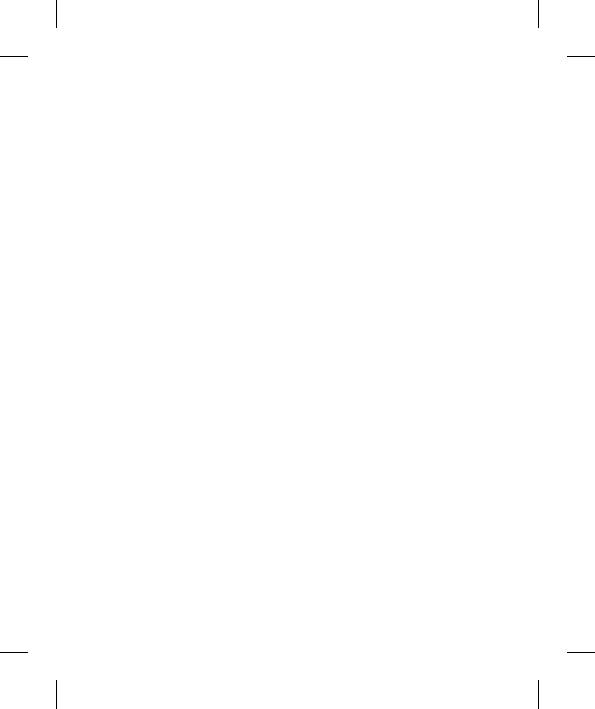LG P990 Optimus 2X: LG-P990
LG-P990: LG P990 Optimus 2X

•
Окремі частини цього посібника
можуть не стосуватися вашого
телефону, залежно від програмного
забезпечення пристрою та
постачальника послуг.
•
Цей телефон не рекомендується для
використання особами з вадами
зору, враховуючи наявність у ньому
сенсорної клавіатури.
•
© Компанія LG Electronics, Inc., 2011.
Усі права застережено. LG і логотип
LG є зареєстрованими товарними
знаками корпорації LG Group та
її відповідних представництв. Усі
інші товарні знаки є власністю їхніх
відповідних власників.
•
Google™, Google Maps™, Gmail™,
YouTube™, Google Talk™ та Android
Market™ є товарними знаками
компанії Google, Inc.
LG-P990
< Українська >
LG-P990 Посібник користувача
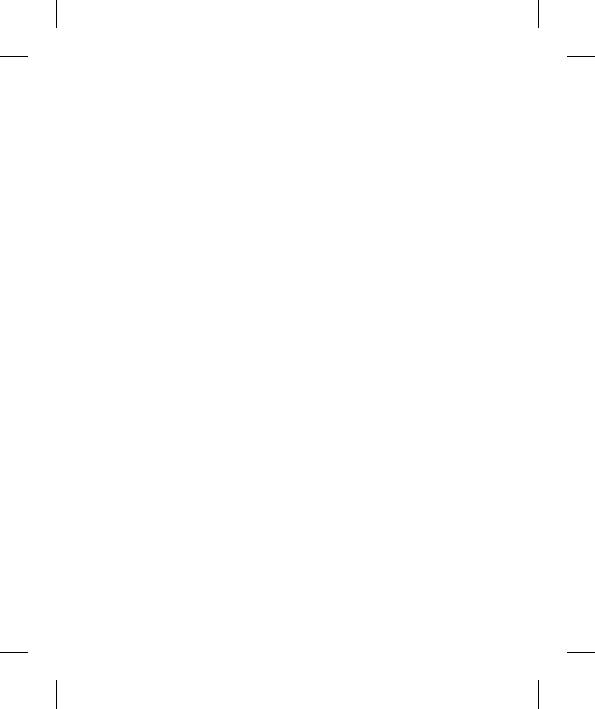
Зміст
Рекомендації щодо безпеки та
Ознайомлення з телефоном ......26
ефективного використання..........6
Встановлення SIM-карти та
Важливе повідомлення ................15
зарядження акумулятора ............28
1. Пам'ять телефону.........................15
Зарядження телефону ...................29
2. Оптимізація заряду
Встановлення карти пам'яті ........30
акумулятора ................................... 15
Форматування карти пам'яті ...... 31
3. Встановлення операційної
Головний екран ..............................33
системи з відкритим кодом ....17
Поради щодо використання
4. Використання шаблону
сенсорного екрана ..........................33
розблокування .............................17
Блокування телефону ....................33
5. Використання загального
Розблокування екрана ..................34
скидання ..........................................18
Дом. ........................................................34
6. Під'єднання до мереж Wi-Fi ....19
Налаштування кількості
7. Відкривання та перемикання
головних екранів ..............................35
програм ............................................ 20
Додавання віджетів до
8. Встановлення програмного
головного екрана .............................35
забезпечення LG PC Suite на
Повернення до нещодавно
ПК .........................................................21
використовуваних програм .......36
9. Під'єднання телефону до
Функція зменшення вікна
комп'ютера через USB ...............23
головного екрана .............................37
10. Розблокування екрана під час
Знімок екрана ....................................37
передачі даних ...........................25
Висувна панель сповіщень .........37
11. Не підключайте телефон,
Перегляд панелі стану ...................38
коли вмикаєте/вимикаєте
Екранна клавіатура .........................40
комп'ютер ....................................25
Введення літер із
12. Тримайте телефон
діакритичними знаками ...............41
вертикально ................................25
13. Зависання екрана ..................... 25
2
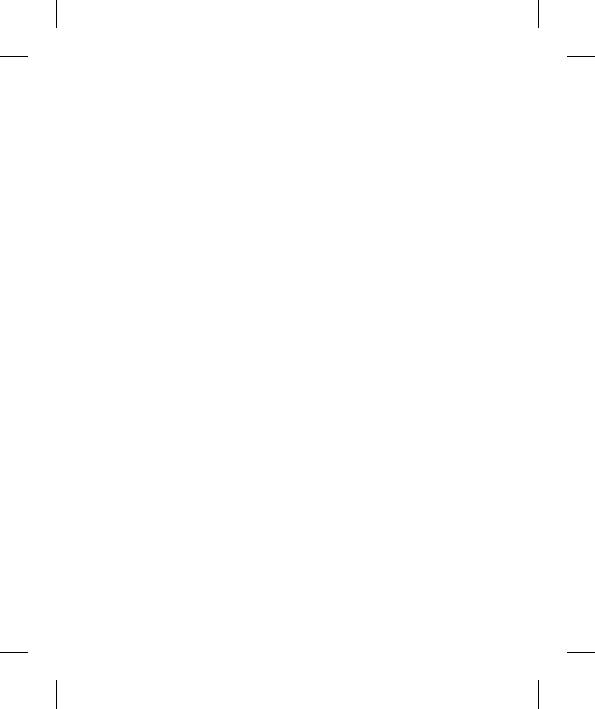
Налаштування облікового
Створення і надсилання
запису Google ..................................42
електронної пошти .........................55
Створення облікового запису
Робота з папками облікового
Google .................................................... 42
запису .....................................................57
Вхід у систему .....................................42
Додавання і редагування
Дзвінки/Контакти ...........................45
облікових записів електронної
Здійснення дзвінка ..........................45
пошти .....................................................57
Здійснення відеодзвінка ..............45
Соціальна мережа .........................59
Дзвінок на ваші контакти .............46
Додавання облікового
Відповідь на дзвінок і
запису до телефону ......................... 59
відхилення дзвінка ..........................46
Перегляд та оновлення
Настройка гучності дзвінка ........47
статусу ...................................................60
Здійснення другого виклику ......47
Видалення облікових записів
Перегляд журналу дзвінків .........47
із телефону ..........................................60
Налаштування викликів ................48
Камера ............................................... 61
Контакти ...............................................50
Використання видошукача .........61
Пошук контакту .................................50
Швидка фотозйомка ...................... 62
Додавання нового контакту .......50
Після зйомки.......................................62
Вибрані контакти ..............................51
Використання розширених
Обмін повідомленнями/
параметрів ...........................................63
електронна пошта .........................52
Використання режиму
Повідомлення .................................... 52
фокусування ....................................... 66
Надсилання повідомлення .........52
Перегляд збережених
Зміна налаштувань
фотографій ..........................................66
повідомлень .......................................53
Відеокамера ....................................68
Відкривання екрана
Використання видошукача .........68
електронної пошти та облікових
Швидка відеозйомка ...................... 69
записів електронної пошти.........53
3
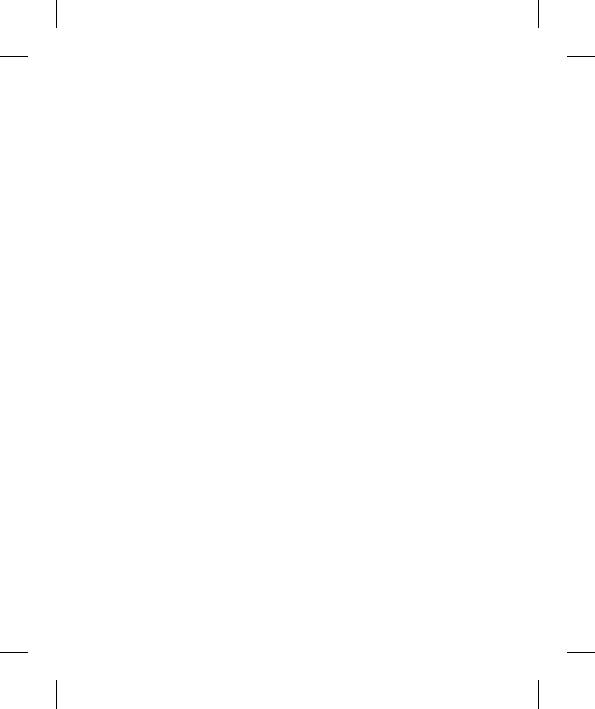
Зміст
Після зйомки відео ..........................69
Пошта Gmail™ ..................................... 82
Використання розширених
Чат Google Talk™ ................................82
параметрів ...........................................70
Google Пошук ..................................... 82
Перегляд збереженого відео .....71
YouTube™ .............................................. 84
Регулювання гучності під час
Утиліти ...............................................85
перегляду відео ................................71
Налаштування будильника .........85
Мультимедія ....................................72
Використання калькулятора ...... 85
Галерея ..................................................72
Додавання події до календаря ..86
Зміна вигляду вмісту альбому ...72
Часовий пояс рідного регіону ...87
Користування функцією
Диктофон..............................................87
SmartShare .......................................... 72
Запис звуку чи голосу ....................87
Музика ................................................... 73
Надсилання голосового запису 88
Відтворення пісні .............................74
Веб ......................................................89
Використання радіо ........................75
Браузер..................................................89
Пошук радіостанцій ........................75
Користування параметрами ......89
Прослуховування радіо ................76
Налаштування ................................. 91
Перенесення файлів за
Бездротові елементи
допомогою пристроїв
керування ............................................91
зовнішньої пам'яті USB ..................76
Звук ..........................................................93
Збереження аудіо-/відеофайлів
Екран .....................................................94
на телефон ...........................................77
Жести ......................................................94
Перенесення контактів зі
Безпека і передача даних про
старого телефону на новий ........78
місцезнаходження ..........................94
Надсилання даних із телефону
Програми .............................................96
за допомогою Bluetooth ...............78
Акаунти і синхронізація ...............97
Програми Google ...........................81
Конфіденційність ..............................98
Карти Google Maps™ .......................81
Карта SD і пам'ять телефону .......98
Market™ ..................................................81
4
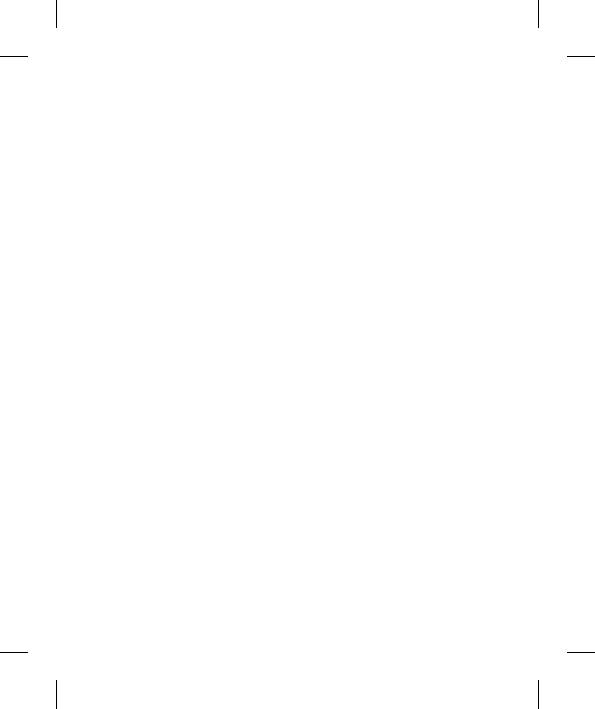
Мова і клавіатура .............................99
Користування віртуальним
Голосовий вхiд i вихiд.....................99
телефоном .........................................109
Спеціальні можливості ................101
Піктограми віртуального
HDMI .....................................................101
телефону .............................................110
Дата та час ..........................................102
Функції віртуального
Про телефон .....................................103
телефону .............................................110
Wi-Fi .......................................................103
Встановлення віртуального
Увімкнення Wi-Fi .............................103
телефону на ПК ................................111
Встановлення з'єднання Wi-Fi ..103
Підключення мобільного
Спільне використання
телефону до комп'ютера ............112
мобільного підключення
Перевірка з'єднання
телефону для передачі даних ..104
телефону і комп'ютера ................113
Налаштування мобільного
Від'єднання телефону від
під'єднання через USB і
комп'ютера ........................................113
портативної точки доступу
Оновлення програмного
Wi-Fi .......................................................105
забезпечення телефону ..............114
Використання підключення
Авторські права та
телефону для передачі даних
товарні знаки ............................... 115
через USB-з'єднання .....................106
Аксесуари ...................................... 117
Мобільне під'єднання через
USB і доступ до даних ...................106
Технічні дані .................................. 118
Використання підключення
Усунення несправностей .......... 119
телефону як портативної точки
доступу для передачі даних
через Wi-Fi ..........................................107
Перейменування або захист
портативної точки доступу .......108
5
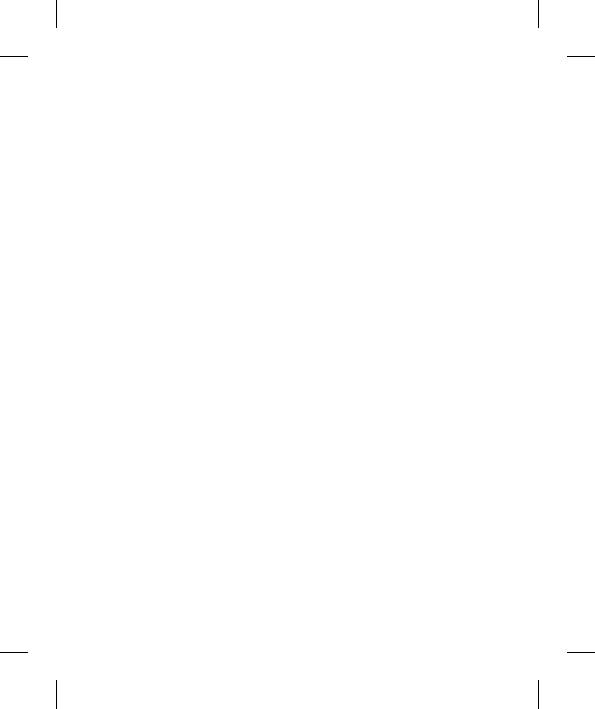
Рекомендації щодо безпеки та ефективного використання
Прочитайте цю коротку
•
У вказівках щодо рівня
інструкцію. Недотримання
випромінювання
викладених у ній вказівок
використовується одиниця
може бути небезпечним або
вимірювання, що називається
протизаконним.
коефіцієнтом питомого
поглинання або SAR.
Випромінювання
Вимірювання коефіцієнта SAR
радіочастотної енергії
проводяться з використанням
Інформація щодо впливу
стандартних методів під
радіохвиль та Коефіцієнту
час того, як пристрій
Питомого Поглинання (SAR).
працює із максимально
Цю модель мобільного
дозволеною потужністю в усіх
телефону LG-P990 розроблено
використовуваних частотних
згідно з вимогами безпеки
діапазонах.
щодо радіочастотного
•
У різних моделях телефонів
випромінювання. Ці вимоги
LG можуть бути різні рівні SAR,
базуються на наукових
однак усі вони відповідають
рекомендаціях, у яких наведено
вказівкам щодо рівня
норми безпечного впливу
випромінювання радіохвиль.
радіохвиль на всіх осіб,
•
Граничне значення коефіцієнта
незалежно від віку та стану
SAR, рекомендоване
здоров'я.
Міжнародною комісією з
захисту від неіонізуючої
радіації (ICNIRP), становить
6
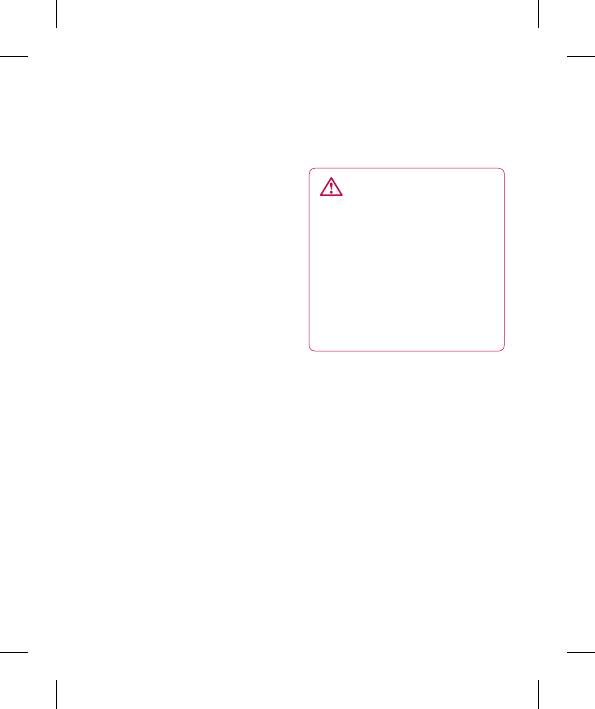
2Вт/кг, розподілених на 10 г
Догляд та технічне
тканини організму.
обслуговування
•
Найвищий рівень SAR для цієї
моделі, який було отримано під
УВАГА
час тестування по DASY4, біля
Використовуйте акумулятори,
вуха становить 0,545 Вт/кг (10 г)
зарядні пристрої та аксесуари,
і, якщо телефон знаходиться на
рекомендовані для цієї моделі
тілі, 0,897 Вт/кг (10 г).
телефону. Використання будь-
яких інших типів пристроїв
•
Дані SAR наведено для
може бути небезпечним та
мешканців країн та регіонів,
призвести до втрати гарантії
які прийняли рекомендовану
на телефон.
Інститутом електричної та
електронної інженерії (IEEE)
•
Не розбирайте цей пристрій.
межу SAR, що дорівнює 1,6 Вт/
При потребі ремонту
кг на 1 г тканини організму.
зверніться до кваліфікованого
майстра.
•
Гарантійний ремонт на розсуд
компанії LG може передбачати
заміну частин або плат
новими чи відновленими, за
умови, що їх функціональність
рівнозначна функціональності
замінюваних частин.
7
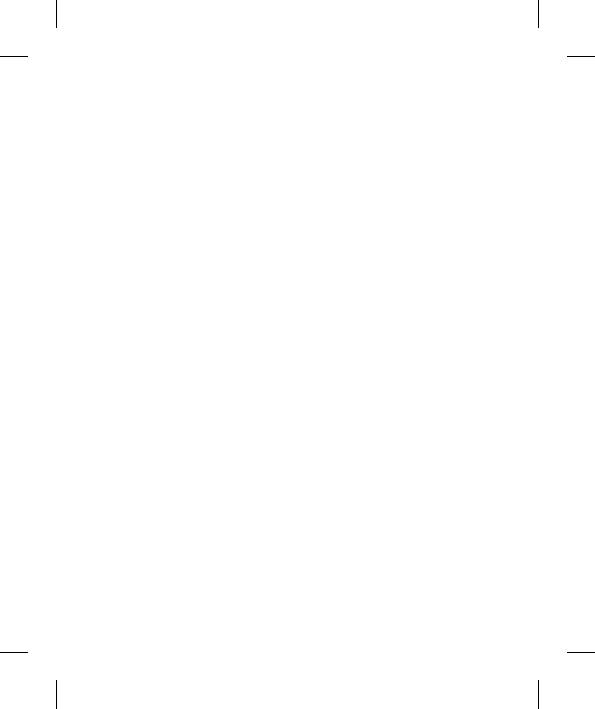
Рекомендації щодо безпеки та ефективного використання
•
Не тримайте прилад
він може нагрітися і
поблизу електроприладів,
спричинити пожежу.
таких як телевізор, радіо чи
•
Для чищення зовнішньої
персональні комп'ютери.
поверхні апарата
•
Також пристрій не слід класти
використовуйте суху тканину
біля джерел тепла, наприклад
(заборонено використовувати
обігрівачів або кухонних плит.
розчинники, зокрема бензол
•
Не кидайте телефон.
та спирт).
•
Не піддавайте телефон
•
Не кладіть телефон під час
механічній вібрації чи ударам.
зарядження на м'яку поверхню.
•
Вимикайте телефон у місцях,
•
Заряджайте телефон у добре
де заборонено користуватися
провітрюваних місцях.
мобільними телефонами.
•
Не піддавайте пристрій
Наприклад, не використовуйте
надмірному впливу диму чи
телефон у лікарнях, оскільки
пилу.
він може впливати на роботу
•
Не тримайте телефон
медичного обладнання.
поблизу кредитних карток
•
Не беріть телефон мокрими
або транспортних квитків,
руками під час зарядження.
оскільки він може впливати на
Це може призвести до
інформацію, що зберігається на
ураження струмом та сильного
магнітних стрічках.
пошкодження телефону.
•
Не стукайте по екрану
•
Не заряджайте телефон біля
гострими предметами,
легкозаймистих матеріалів,
оскільки це може пошкодити
оскільки під час заряджання
телефон.
8
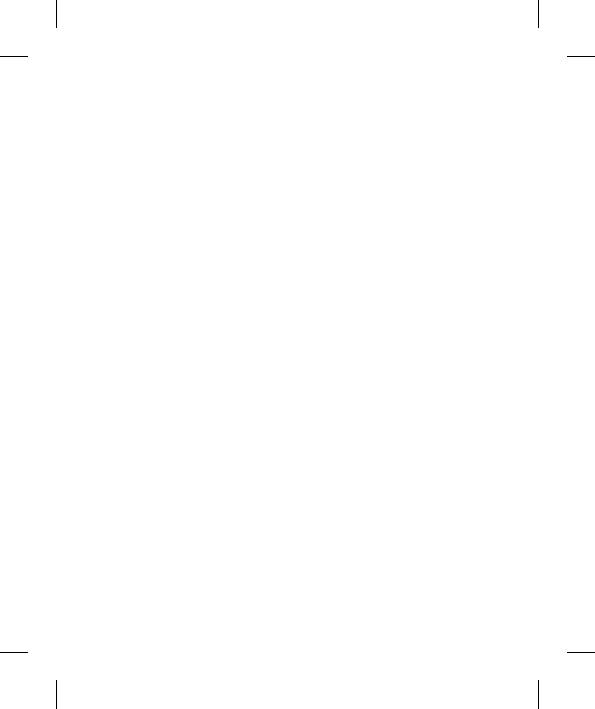
•
Оберігайте телефон від рідини
роботу інших приладів.
та вологи.
•
Забороняється
•
Обережно користуйтеся
використовувати мобільний
аксесуарами, такими як
телефон поблизу медичного
навушники. Не торкайтесь до
обладнання без дозволу на
антени без необхідності.
це. Не розташовуйте телефон
•
Ваш телефон – це електронний
поблизу кардіостимулятора,
пристрій, який у звичайному
наприклад, у нагрудній кишені.
режимі роботи виділяє тепло.
•
Мобільні телефони можуть
Безпосередній контакт зі
спричиняти перешкоди в
шкірою протягом надзвичайно
роботі слухових апаратів.
довгого періоду часу і без
•
Мобільний телефон може
належної вентиляції може
бути причиною незначних
спричинити дискомфорт або
перешкод у роботі телевізорів,
незначні опіки. Тому будьте
радіо, комп'ютерів тощо.
обережними, користуючись
телефоном під час чи одразу
Безпека на дорозі
після його роботи.
Ознайомтесь із законами та
правилами щодо використання
Ефективне використання
мобільних телефонів під час
телефону
керування транспортом у
Електронні пристрої
вашому регіоні.
Усі мобільні телефони можуть
•
Не розмовляйте по телефону
створювати радіоперешкоди, які
під час їзди.
можуть негативно впливати на
9
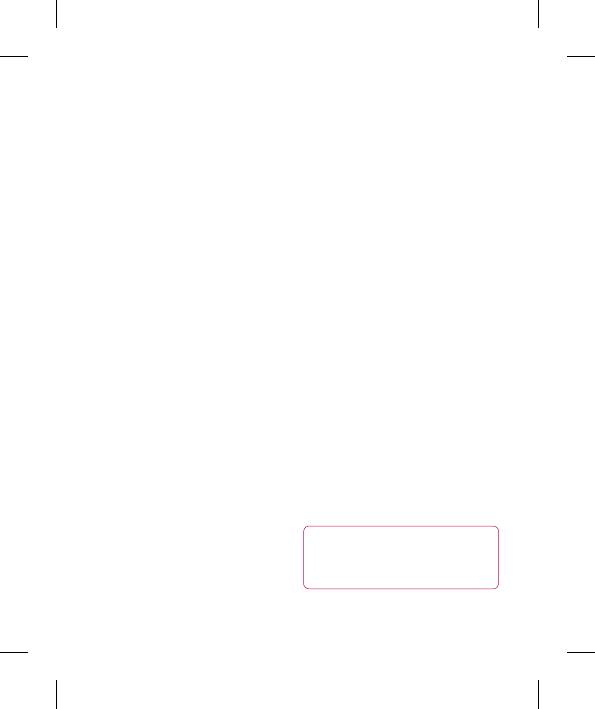
Рекомендації щодо безпеки та ефективного використання
•
Вся увага має бути
спрацювати неефективно, що
зосереджена на керуванні
може спричинити серйозне
автомобілем.
травмування водія чи
•
При можливості
пасажирів.
використовуйте комплект
•
При прослуховуванні музики
"Вільні руки".
на вулиці, рекомендується
•
З'їдьте з проїзної частини
налаштувати рівень гучності
та припаркуйтесь перед
так, щоб чути оточуючі вас
здійсненням дзвінка чи для
звуки. Особливо це стосується
відповіді на вхідний дзвінок,
при проходженні біля дороги.
якщо цього вимагають умови
Запобігання ризикам
управління автомобілем.
пошкодження слуху
•
Радіочастотна енергія може
Можна пошкодити слух, якщо
впливати на деякі електронні
довгий час використовуєте
системи автотранспортного
телефон із високим рівнем
засобу, наприклад на
гучності. Радимо не вмикати і
стереосистему та обладнання
не вимикати телефон біля вуха.
безпеки.
Крім цього, варто налаштувати
•
Якщо ваш автомобіль
гучність музики та дзвінків на
обладнаний подушкою
поміркований рівень.
безпеки, не заслоняйте її
вбудованим чи портативним
ПРИМІТКА:
Надмірний шум
радіообладнанням. Внаслідок
і тиск навушників можуть
цього подушка безпеки може
стати причиною втрати слуху.
10
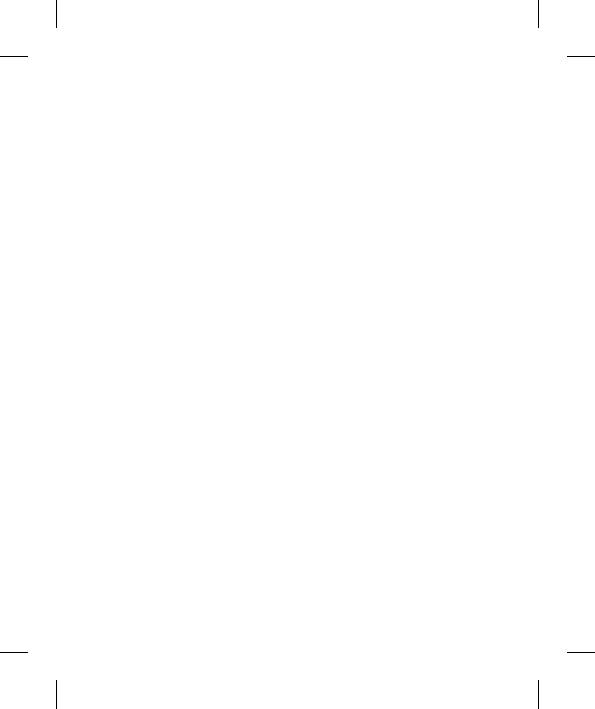
Скляні деталі
Потенційно
Деякі деталі вашого мобільного
вибухонебезпечне
телефону зроблені зі скла. При
середовище
падінні на тверду поверхню
•
Не використовуйте телефон на
або при сильному ударі
автозаправних станціях.
мобільного телефону це скло
•
Не використовуйте телефон
може тріснути. Якщо скло
поблизу пального або хімічних
тріснуло, не торкайтесь до
речовин.
нього та не намагайтесь його
•
Заборонено перевозити
зняти. Припиніть використання
чи зберігати займисті гази,
вашого мобільного телефону, до
рідини чи вибухові речовини
заміни скла в авторизованому
у відділенні автомобіля, у
сервісному центрі.
якому знаходиться мобільний
телефон і аксесуари до нього.
Район проведення
вибухових робіт
У літаку
Не використовуйте телефон
Бездротові пристрої можуть
у районі, де проводяться
спричинити перешкоди в роботі
вибухові роботи. Необхідно
обладнання літака.
дотримуватись відповідних
•
Перед входом на борт літака
обмежень, правил та законів.
завжди вимикайте мобільний
телефон.
•
Не використовуйте телефон
на борту літака без дозволу
екіпажа.
11
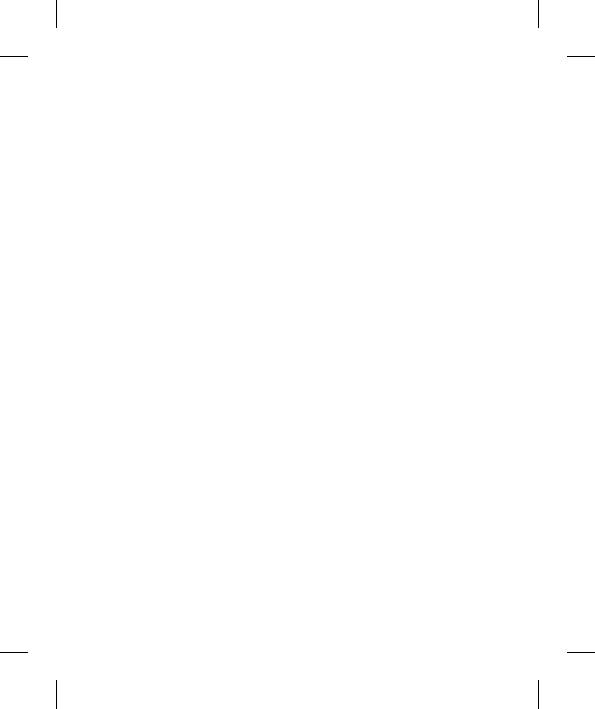
Рекомендації щодо безпеки та ефективного використання
Діти
його зарядженням. На відміну
від інших типів акумуляторів
Зберігайте телефон у
цей не має ефекту пам'яті, який
недоступному для маленьких
може негативно впливати на
дітей місці. Його дрібні деталі в
роботу акумулятора.
разі від'єднання та потрапляння
в дихальні шляхи можуть
•
Використовуйте тільки
спричинити задушення.
акумулятори та зарядні
пристрої компанії LG. Зарядні
Екстрені виклики
пристрої LG розроблено для
Екстрені виклики можуть
забезпечення максимального
бути недоступними в деяких
терміну роботи акумулятора.
мережах мобільного зв'язку.
•
Не розбирайте та не
Тому для здійснення екстрених
закорочуйте акумулятор.
викликів не слід покладатись
•
Металеві контакти
тільки на мобільний телефон.
акумуляторного блоку повинні
Для отримання детальнішої
бути чистими.
інформації зверніться до
•
Замініть акумулятор, якщо він
свого постачальника послуг
більше не забезпечує належну
мобільного зв'язку.
роботу телефону. Акумулятор
можна заряджати сотні разів,
Використання та догляд за
поки не виникне необхідність у
акумулятором
його заміні.
•
Немає потреби повністю
•
Якщо акумулятор не
розряджати акумулятор перед
використовується на протязі
12
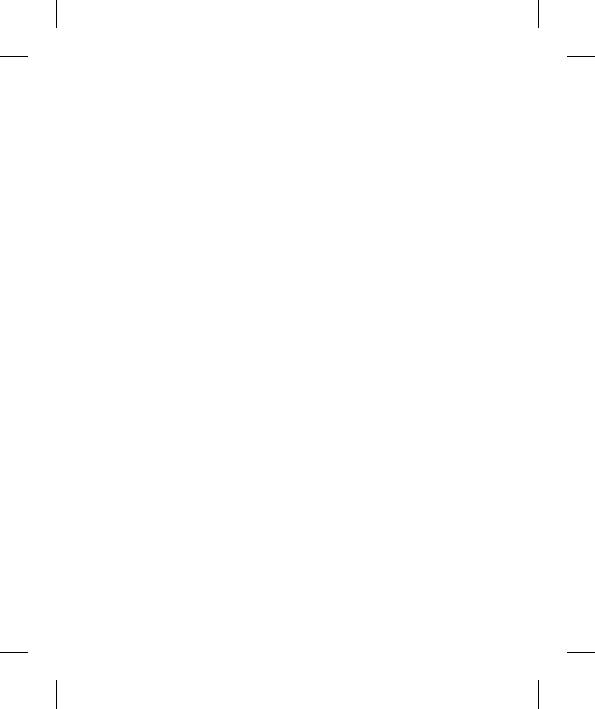
тривалого періоду часу, його
•
Якщо необхідно замінити
необхідно зарядити, щоб
акумулятор, зверніться по
збільшити термін експлуатації.
допомогу до найближчого
•
Не піддавайте зарядний
авторизованого пункту
пристрій впливові прямих
обслуговування або дилера LG
сонячних променів і не
Electronics.
використовуйте його в
•
Завжди виймайте зарядний
умовах підвищеної вологості,
пристрій з розетки після
наприклад у ванній кімнаті.
повного зарядження телефону,
•
Заборонено залишати
щоб уникнути зайвого
акумулятор в гарячому чи
споживання енергії зарядним
холодному середовищі, це
пристроєм.
може призвести до погіршення
•
Дійсний ресурс акумулятора
робочих характеристик
залежить від конфігурації
акумулятора.
мережі, настройок телефону,
•
Якщо вставити акумулятор
типу використання,
невідповідного типу, це може
акумулятора та стану
призвести до вибуху.
навколишнього середовища.
•
Утилізуйте використані
акумулятори згідно з
інструкціями виробника.
Якщо можливо, здавайте їх
на спеціальну переробку. Не
утилізуйте як побутове сміття.
13
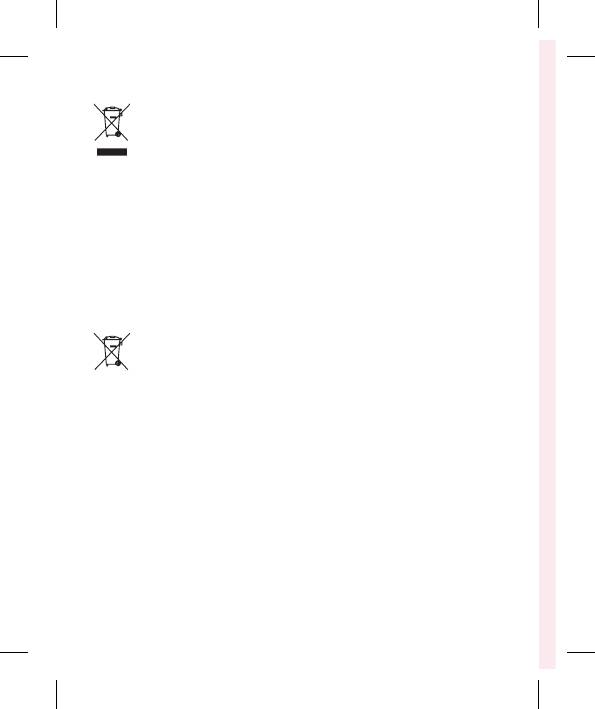
Правила утилізації вашого апарата
1 Якщо на приладі знаходиться ця наклейка з зображенням ящика для
сміття, це означає, що даний прилад підпадає під дію Європейської
Директиви 2002/96/EC.
2 Усі електричні та електронні вироби забороняється утилізувати на
смітниках для побутового сміття; вони повинні утилізуватись тільки у
спеціальних місцях, визначених урядом або місцевою владою.
3
Правильна утилізація вашого старого апарата дозволить
уникнути ймовірного негативного впливу на довкілля та
здоров'я людей.
4 За детальнішою інформацією щодо утилізації вашого старого апарата
зверніться у міську раду, службу вивозу сміття або в магазин, де був
придбаний даний апарат.
Правила утилізації використаних батарей/акумуляторів
1 Якщо на батареї/акумуляторі виробу є наклейка із зображенням
перекресленого смітника, це означає, що їх слід утилізувати згідно із
Європейською Директивою 2006/66/EC.
2 Біля цього знаку може також бути зображено хімічні символи ртуті
(Hg), кадмію (Cd) або свинцю (Pb) в тому випадку, якщо батарея
містить частку ртуті понад 0,0005%, кадмію – понад 0,002% та свинцю
– понад 0,004%.
3
Усі батареї/акумулятори слід утилізувати окремо від
побутового сміття, здаючи їх у спеціальні пункти збору,
визначені урядом або місцевою владою.
4 Правильно утилізувавши старі батареї/акумулятори, можна
попередити можливі наслідки їхнього негативного впливу на
довкілля, здоров'я тварин та людей.
5 Детальніше про утилізацію старих батарей/акумуляторів можна
дізнатись у міській раді, службі вивозу сміття або в магазині, де був
придбаний виріб.
14
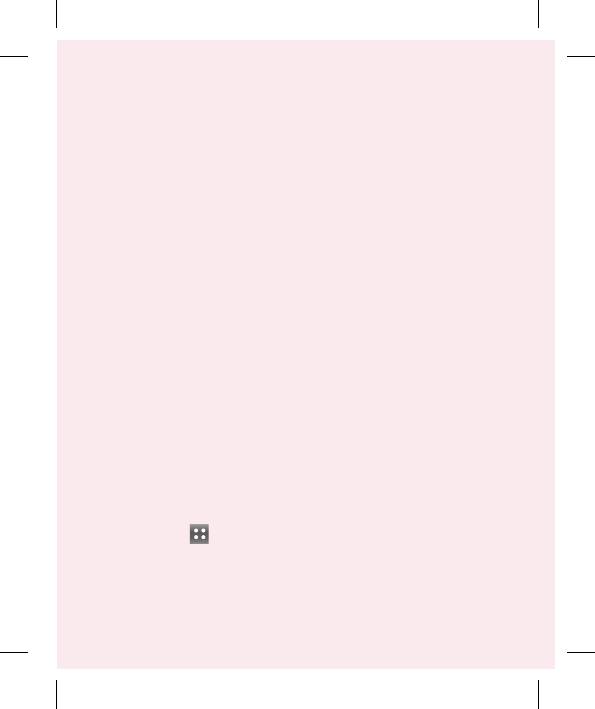
Важливе повідомлення
Перш ніж віднести телефон
2
Коли з'явиться список усіх
в центр обслуговування чи
програм, перейдіть до
телефонувати представнику
програми, яку слід видалити.
центру обслуговування, слід
3
Натисніть Видалити і
перевірити, чи проблеми,
торкніться кнопки OK, щоб
які виникли з телефоном, не
видалити потрібну програму.
згадано в цьому розділі.
2. Оптимізація заряду
1. Пам'ять телефону
акумулятора
Якщо у пам'яті телефону
Ресурс акумулятора можна
залишилося менше, ніж 2%
збільшити між заряджаннями,
вільного місця, телефон не може
вимикаючи функції, які
отримати нове повідомлення.
не потрібні активними у
Слід перевірити пам'ять
фоновому режимі. Також
телефону та видалити певні
можна проконтролювати,
дані, наприклад програми або
як програми та системні
повідомлення, щоб звільнити
ресурси використовують заряд
місце.
акумулятора.
Керування програмами:
Щоб подовжити тривалість
1
На головному екрані
роботи акумулятора:
торкніться вкладки
•
Вимкніть радіоз'єднання, які
"Програми"
і виберіть
не використовуються. Якщо
пункт "Налаштування" >
ви не використовуєте функції
"Програми" > "Керування
Wi-Fi, Bluetooth або GPS,
програмами".
вимкніть їх.
15
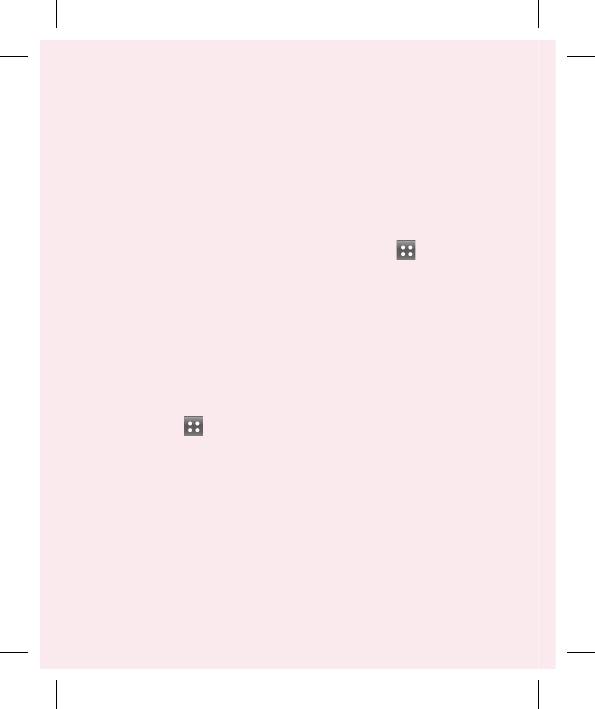
Важливе повідомлення
•
Зменшіть рівень яскравості
Для перевірки та контролю
екрана і встановіть менше
функцій, для яких
значення часу очікування
використовується заряд
екрана.
акумулятора:
•
Вимкніть функцію
1
На головному екрані
автоматичної синхронізації
торкніться вкладки
пошти Gmail, календаря,
"Програми"
і виберіть
контактів та інших програм.
пункт "Налаштування" >
•
Деякі завантажені вами
"Про телефон" > "Розхід
програми можуть споживати
заряду батареї".
ресурс акумулятора.
2
У верхній частині екрана
Перевірка рівня заряду
з'явиться час використання
акумулятора:
акумулятора. Буде вказано
1
На головному екрані
тривалість використання з
торкніться вкладки
часу останнього підключення
"Програми"
і виберіть
до джерела живлення або
пункт "Налаштування" >
найтриваліше останнє
"Про телефон" > "Стан".
використання акумулятора.
В основній частині екрана
2
У верхній частині екрана
з'явиться список програм
можна побачити стан
чи послуг, для яких
акумулятора (заряджання,
використовується заряд
розряджання) та його рівень
акумулятора, починаючи із
(у відсотках від повного
найбільшого значення.
заряду).
16
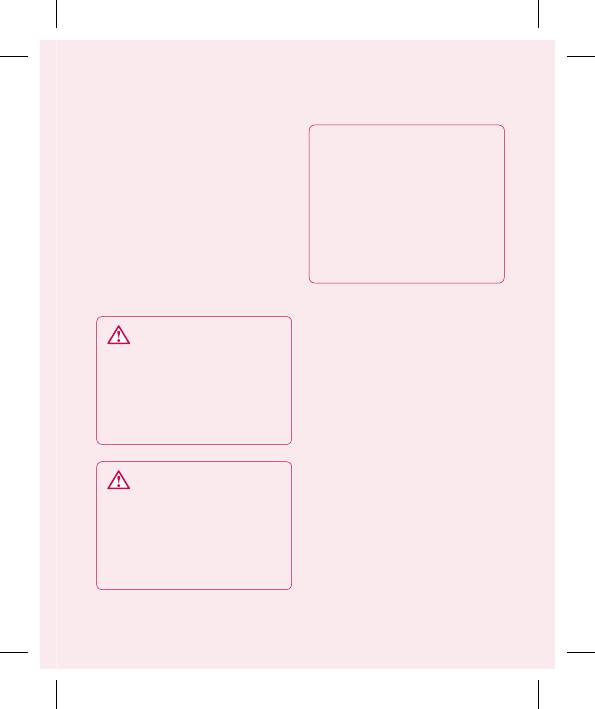
3. Встановлення
встановлення окремих
операційної системи з
програм це може вплинути
відкритим кодом
на справну роботу телефону
Встановлення на телефон
або спричинити виникнення
операційної системи з
серйозних несправностей. Такі
програми, а також всі відповідні
відкритим кодом замість
дані та налаштування слід
наданої виробником може
видалити з телефону.
призвести до неправильної
роботи телефону.
4. Використання шаблону
розблокування
УВАГА
Для захисту телефону
У разі встановлення та
слід встановити шаблон
використання операційної
розблокування. Відкриється
системи, наданої стороннім
послідовність екранів з
виробником, гарантія на
інформацією про шаблон
телефон втрачає свою силу.
розблокування екрана.
Шаблон розблокування
УВАГА
створюється шляхом з'єднання
Щоб захистити телефон і
чотирьох або більше точок у
особисті дані, завантажуйте
вибраний вами спосіб.
програми лише з надійних
Після застосування шаблону
джерел, наприклад із Android
екран телефону заблоковується.
Market. У разі неналежного
Щоб розблокувати телефон,
на екрані слід намалювати
17
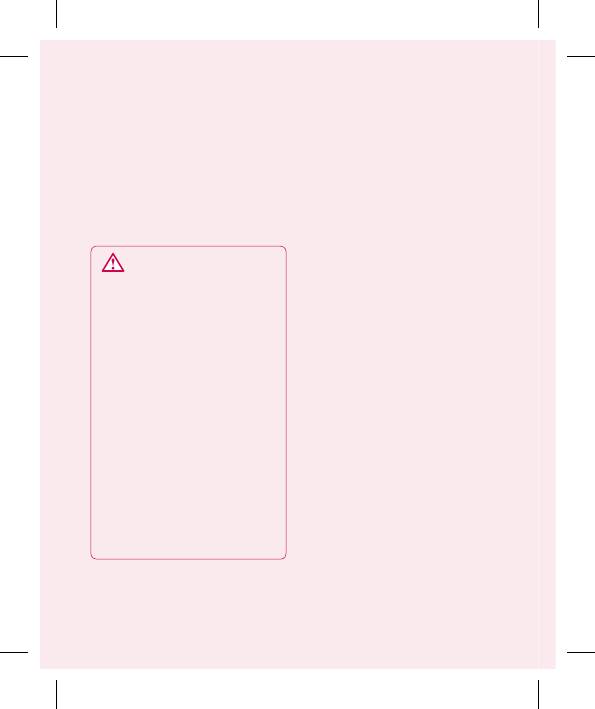
Важливе повідомлення
попередньо визначений
Якщо ви забули шаблон
шаблон.
розблокування, PIN або
Увага! Якщо встановлено
пароль:
шаблон розблокування,
Якщо ви зареєструвалися в
потрібно спочатку створити
обліковому записі Google на
обліковий запис Gmail.
телефоні і не змогли ввести
правильний шаблон 5 разів
ЗАСТЕРЕЖЕННЯ
поспіль, виберіть пункт "Забули
Застереження щодо
шаблон?". Щоб розблокувати
використання шаблону
телефон, після цього потрібно
блокування
увійти на обліковий запис
Дуже важливо пам'ятати
Google.
встановлений шаблон
Якщо ви не зареєстрували
розблокування. Якщо 5 разів
на телефоні обліковий запис
використати неправильний
Google або забули його пароль,
шаблон, користуватися
вам доведеться виконати
телефоном буде неможливо.
відновлення заводських
У вас є 5 спроб, щоб увести
налаштувань телефону.
шаблон розблокування, PIN
або пароль. Якщо 5 спроб
5. Використання загального
були безрезультатними,
скидання
спробувати знову можна лише
через 30 секунд.
Якщо після цих дій початкові
параметри телефону не будуть
відновлені, скористайтеся
функцією загального скидання
18
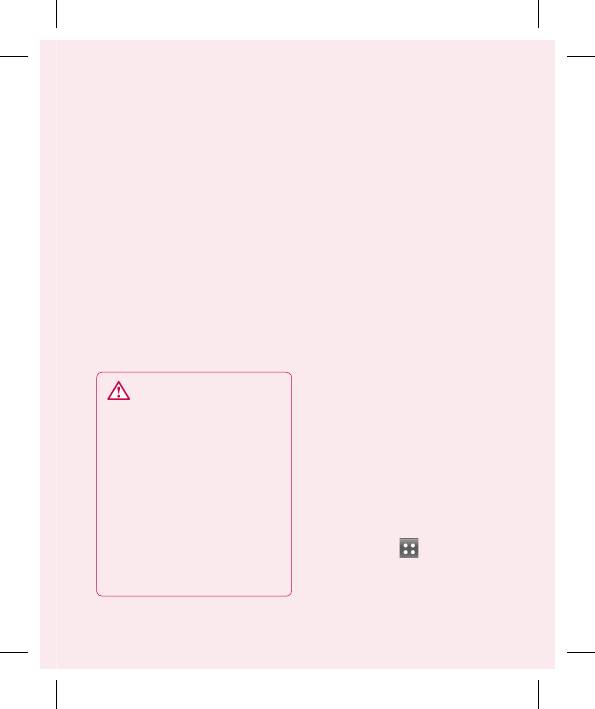
(відновлення заводських
6. Під'єднання до мереж
налаштувань), щоб відновити
Wi-Fi
початковий стан телефону.
Щоб використовувати функцію
Коли телефон вимкнено, натисніть
та утримуйте одночасно клавіші
Wi-Fi у телефоні, слід отримати
живлення та гучності (впродовж
доступ до точки бездротового
щонайменше десяти секунд),
доступу або "гарячої точки".
телефон увімкнеться та скине всі
Деякі точки доступу відкриті, і
налаштування до заводських. Слід
до них під'єднатися просто. Інші
пам'ятати, що після використання
ж приховані або передбачають
функції загального скидання
інші функції безпеки, тому
всі дані та програми на телефоні
слід відповідно налаштувати
буде остаточно видалено без
телефон, щоб під'єднатися до
можливості відновлення.
них.
УВАГА
Вимкніть Wi-Fi, якщо не
Якщо скористатися
користуєтеся цією функцією,
функцією "Загальне
щоб подовжити термін роботи
скидання", усі програми,
акумулятора.
дані користувача та ліцензії
Увімкнення Wi-Fi і підключення
DRM буде видалено.
Перш
до мережі Wi-Fi:
ніж використовувати функцію
1
На головному екрані
"Загальне скидання",
торкніться вкладки
слід обов'язково зробити
"Програми" і виберіть
резервну копію всіх важливих
пункти "Налаштування"
даних.
> "Бездротові
19
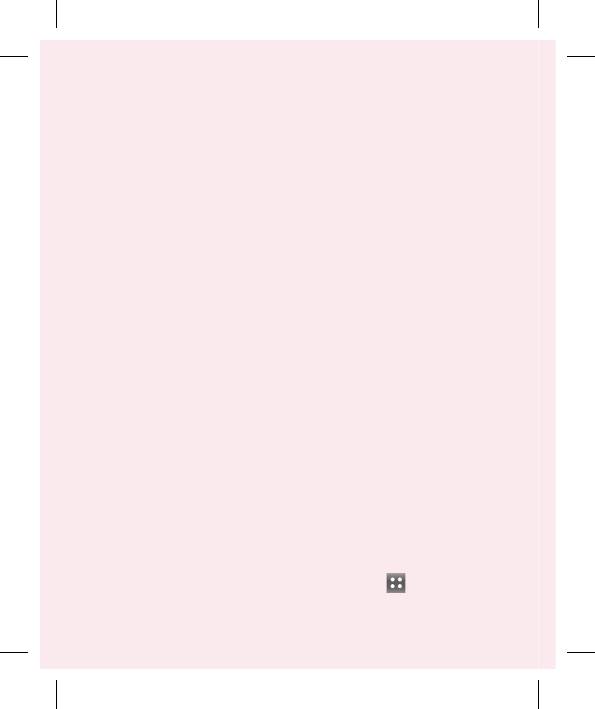
Важливе повідомлення
елементи керування" >
7. Відкривання та
"Налаштування Wi-Fi".
перемикання програм
2
Торкніться пункту "Wi-Fi",
Android спрощує виконання
щоб увімкнути функцію і
кількох завдань, оскільки
виконати пошук мережі Wi-Fi.
відкриті програми продовжують
•
Відкриється список мереж Wi-
працювати, навіть якщо відкрити
Fi. Захищені мережі позначено
іншу програму. Немає потреби
піктограмою блокування.
закривати одну програму, перш
3
Щоб під'єднатися до мережі,
ніж відкрити іншу. Ви маєте
торкніться потрібної.
можливість перемикатися між
•
Якщо доступ до мережі
різними одночасно відкритими
відкритий, з'явиться запит про
програмами. Android дає
підтвердження підключення
змогу користуватися всіма
до мережі, натиснувши
програмами, закривати та
кнопку Під'єднання.
запускати їх відповідно до
•
Якщо мережа захищена,
потреби, це дозволяє уникнути
з'явиться запит про
зайвого витрачання ресурсу
введення паролю або інших
акумулятора неактивними
ввірчих даних. (Детальнішу
програмами.
інформацію можна отримати
Щоб закрити програму, яка
у свого оператора мережі).
використовується:
4
Панель стану відображає
1
На головному екрані
піктограми, які повідомляють
торкніться вкладки
про стан Wi-Fi.
Програми
і виберіть
20
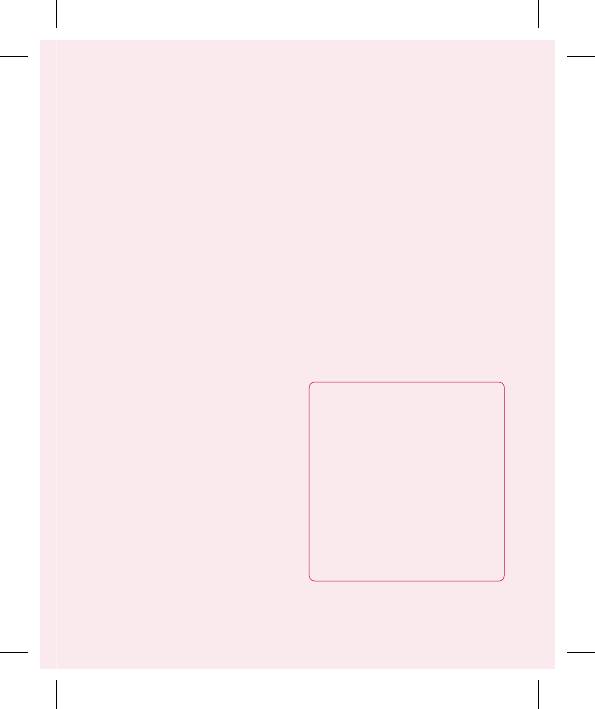
пункти Налаштування >
Цю програму можна
Програми > Керування
завантажити з веб-сайту
програмами.
компанії LG (http://www.
2
Перейдіть до потрібної
lg.com). Перейдіть за адресою
програми і виберіть пункт
http://www.lg.com і виберіть
Примусово зупинити, щоб
регіон, країну і мову. Додаткову
зупинити її роботу.
інформацію про встановлення і
ПОРАДА!
використання програми можна
Повернення до програми,
знайти на веб-сайті LG.
якою недавно користувались
Оскільки програму PC Suite
Натисніть та утримуйте
вбудовано у внутрішню пам'ять
клавішу "Дім", після цього на
телефону, ви можете просто
екрані відобразиться список
скопіювати її на комп'ютер.
програм, якими ви нещодавно
LG PC SUITE
користувалися.
Програма LG PC Suite IV
8. Встановлення
допомагає під'єднати
програмного
мобільний телефон до ПК
за допомогою USB-кабелю
забезпечення LG PC Suite
та користуватися деякими
на ПК
функціями мобільного
Щоб синхронізувати телефон
телефону на ПК.
з комп'ютером за допомогою
Основні функції LG PC
підключення USB, на комп'ютері
Suite IV
необхідно встановити програму
LG PC Suite.
21
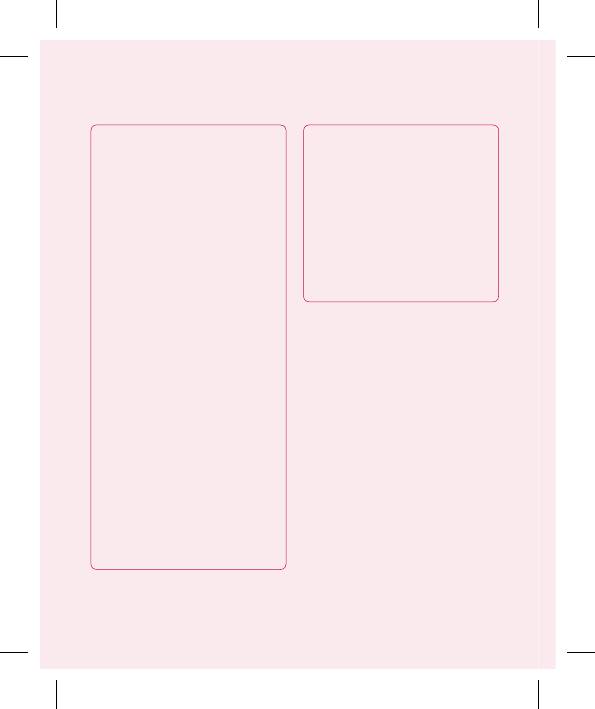
Важливе повідомлення
•
Зручне створення,
- список завдань у календарі
редагування та видалення
- програми Java
даних на телефоні
Детальнішу інформацію
•
Синхронізація даних із
читайте у посібнику
комп'ютера та телефону
користувача для LG PC
(контактів, календаря,
Suite IV, оскільки після
повідомлень (SMS),
встановлення програми цей
закладок)
пункт з'являється у меню
•
Зручна передача
довідки.
мультимедійних файлів
(фотографій, відео,
Встановлення програми LG PC
музики) шляхом простого
Suite на комп'ютер
перетягування між
1
Перед під'єднанням USB-
комп'ютером і телефоном
кабелю, перевірте, чи на
•
Перенесення повідомлень
телефоні активовано режим
із телефону на ПК
"Лише для зовнішніх
•
Оновлення програмного
накопичувачів". (У вкладці
забезпечення без втрати
"Програми" виберіть
даних
"Налаштування" > "Карта
Телефон LG-P990 не
SD і пам'ять телефону",
підтримує таких функцій:
після чого позначте поле
- підключення до ПК через
"Лише для зовнішніх
Bluetooth;
накопичувачів").
2
Під'єднайте телефон до
комп'ютера за допомогою
22
кабелю USB.
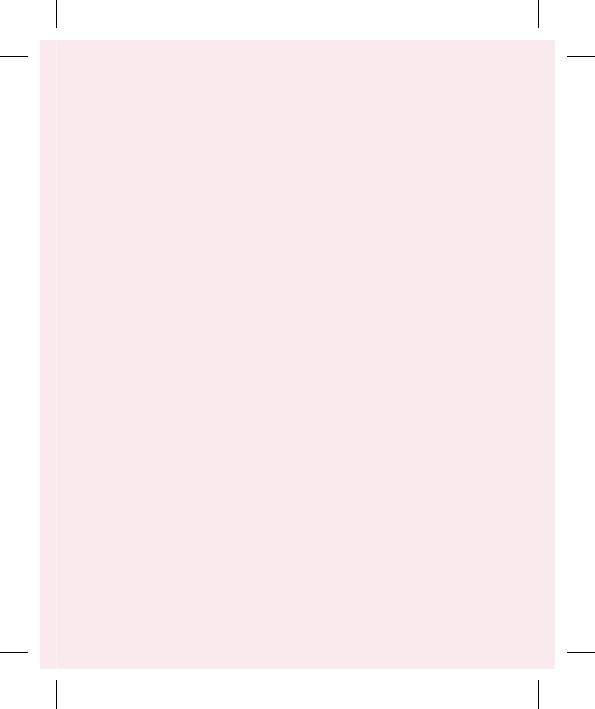
(1) На панелі стану перетягніть
пошкодити програми, встановлені
піктограму USB.
на телефоні виробником.
(2) Виберіть пункти "USB-
9. Під'єднання телефону до
з'єднання" і "Під'єднати".
комп'ютера через USB
(3) На екрані ПК відкриється
Щоб перенести файли на карту
вікно, в якому можна
пам'яті microSD за допомогою
переглянути вміст карти
USB-пристроїв:
пам'яті та перенести потрібні
1
Встановіть карту microSD
файли.
на телефон (якщо вона
(4) Скопіюйте папку
попередньо не вставлена).
"LGPCSuiteIV" з зовнішнього
2
Перед під'єднанням USB-
накопичувача на комп'ютер.
кабелю, перевірте, чи на
(5) Запустіть файл "LGInstaller.
телефоні активовано режим
exe" на комп'ютері та
"Лише для зовнішніх
виконуйте подальші вказівки
накопичувачів". (У вкладці
програми.
"Програми" виберіть
* Після завершення процедури
"Налаштування" > "Карта
встановлення програми LG
SD і пам'ять телефону",
PCSuite IV, вимкніть режим "Лише
після чого позначте поле
для зовнішніх накопичувачів" і
"Лише для зовнішніх
запустіть LG PCSuite IV.
накопичувачів").
ПРИМІТКА: Не видаляйте інші
3
Щоб підключити телефон
програмні файли, збережені на
до порту USB комп'ютера,
карті пам'яті, оскільки це може
скористайтеся кабелем
23
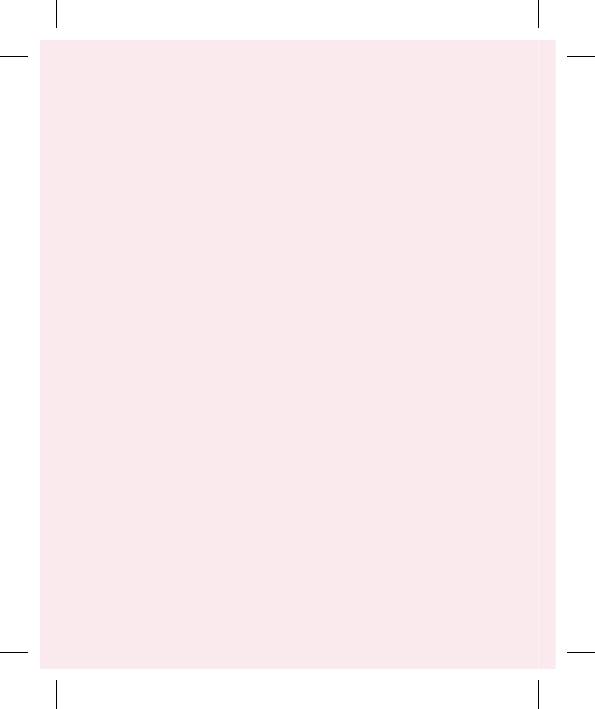
Важливе повідомлення
USB, який входить до
ПОРАДА! Щоб скористатися
комплекту телефону.
картою пам'яті microSD на
З'явиться повідомлення про
телефоні ще раз, потрібно
під'єднання USB.
відкрити секцію сповіщення і
торкнутися пункту "Вимкнути
4
Відкрийте секцію сповіщення
USB-накопичувач".
і торкніться пункту "USB-
з'єднання".
Під час цих дій доступ до
карти microSD з телефону
5
Торкніться пункту
відсутній, відтак неможливо
Під'єднати, щоб підтвердити
користуватися програмами, які
намір передачі файлів між
використовують карту microSD
картою пам'яті microSD і
(наприклад, камерою, галереєю
комп'ютером.
та музикою).
Коли буде під'єднано
Щоб запобігти втраті даних,
накопичувач USB, з'явиться
збережених на карті пам'яті,
відповідне повідомлення.
під час відключення телефону
Карту пам'яті телефону microSD
від комп'ютера, дотримуйтесь
встановлено як дисковод
екранних вказівок щодо
комп'ютера. Тепер можна
належного від'єднання
копіювати файли з карти пам'яті
пристрою USB.
microSD і на неї.
1
Належним чином від'єднайте
ПРИМІТКА: У випадку
USB-пристрій від комп'ютера.
видалення програми PC Suite
2
Відкрийте секцію
IV, драйвери USB і Bluetooth не
сповіщення і торкніться
буде видалено автоматично. Їх
пункту "Вимкнути USB-
потрібно видаляти вручну.
накопичувач".
24
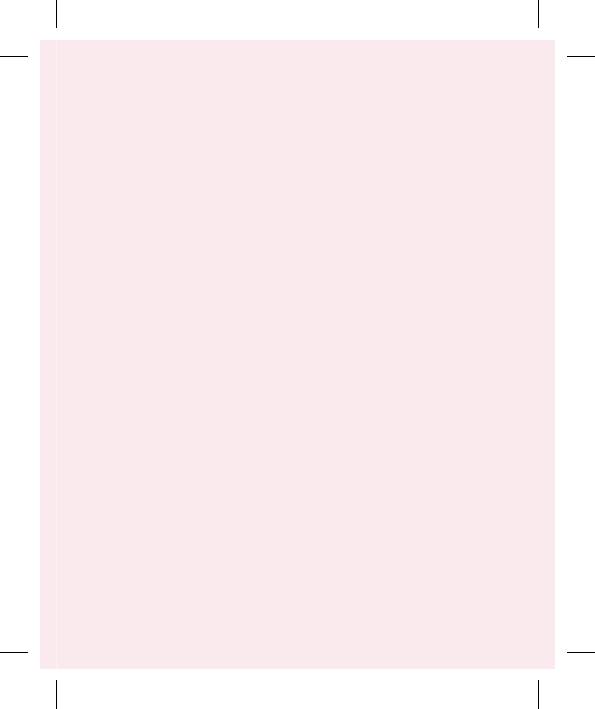
10. Розблокування екрана
панелі, оскільки це призведе до
під час передачі даних
погіршення роботи телефону.
Під час здійснення/отримання
Якщо під час передачі даних
дзвінків чи надсилання/
ви впродовж певного часу не
отримання даних намагайтеся
торкатиметесь дисплея, він згасне.
не тримати телефон за його
Щоб знов увімкнути дисплей,
нижню частину, де знаходиться
просто торкніться його.
антена. Це може погіршувати
11. Не підключайте
якість зв'язку.
телефон, коли вмикаєте/
13. Зависання екрана
вимикаєте комп'ютер
Якщо екран не реагує на
Щоб уникнути збоїв, від'єднуйте
команди користувача або
телефон від комп'ютера у
зависає:
режимі від'єднання USB-
пристрою.
вийміть акумулятор, знову
вставте його та ввімкніть
12. Тримайте телефон
телефон. Якщо телефон все
вертикально
ще не працює, зверніться до
Тримайте телефон вертикально,
сервісного центру.
як звичайний телефон.
Телефон LG-P990 обладнано
внутрішньою антеною. Будьте
обережні, щоб не подряпати і
не пошкодити цю зону на задній
25
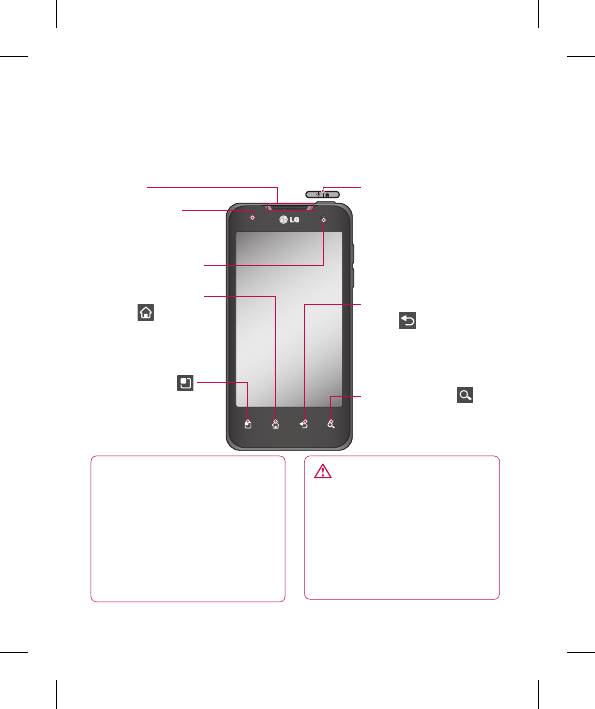
Ознайомлення з телефоном
Щоб увімкнути телефон, натисніть і утримуйте клавішу живлення впродовж
3 секунд. Щоб вимкнути телефон, натисніть і утримуйте протягом 3 секунд
клавішу живлення і торкніться пункту "Вимкнути живлення".
Динамік
Клавіша увімкнення/
блокування
Безконтактний
Вмикає і вимикає
датчик
телефон у разі
Об'єктив
її натиснення та
вбудованої камери
утримування.
Вимикає екран і блокує.
Клавіша головного
Клавіша повернення
екрана
назад
Дозволяє повернутися
Дозволяє повернутися
до головного екрана з
до попереднього
будь-якого екрана.
екрана.
Клавіша меню
Клавіша пошуку
Перегляньте доступні
параметри.
Пошук інформації в
Інтернеті та вмісту
телефону.
ПРИМІТКА: Безконтактний датчик
ЗАСТЕРЕЖЕННЯ
Під час отримання та здійснення
Не кладіть на телефон важкі предмети
дзвінків безконтактний
та не сідайте на нього, оскільки це може
датчик автоматично вимикає
призвести до пошкодження його РК-
підсвічування та блокує клавіатуру
дисплея та функцій сенсорного екрана.
тоді, коли телефон знаходиться
біля вуха. Це продовжує термін
Не закривайте захисну плівку на
роботи акумулятора та попереджає
безконтактному датчику РК-дисплея. Це
неочікуване вмикання сенсорної
може призвести до несправної роботи
клавіатури під час дзвінків.
датчика.
26
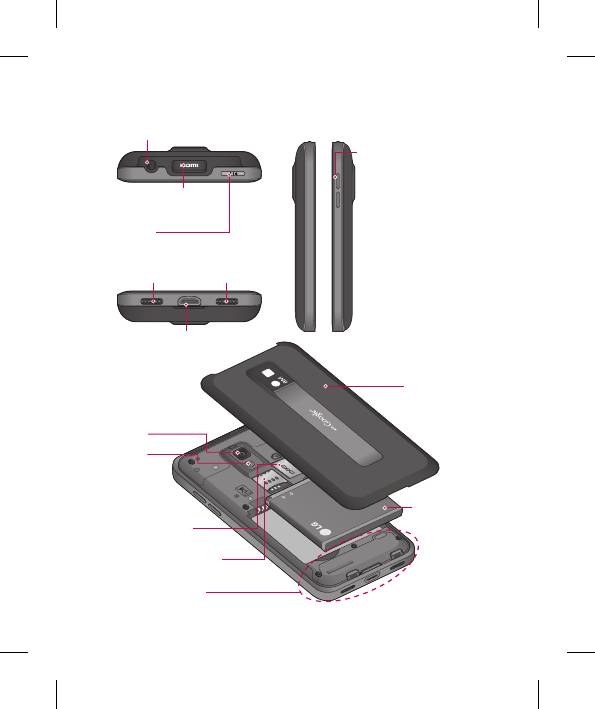
Гніздо стереонавушників
Клавіші гучності
На головному екрані:
налаштування гучності
Роз'єм кабелю
дзвінка.
HDMI
Клавіша
• Під час виклику:
увімкнення/блокування
регулювання гучності
вхідного виклику.
Микрофон
Динамік
• Під час відтворення
музики: настройка
гучності відтворення.
Роз'єм для зарядного
пристрою, мікро-кабелю
USB
Задня
кришка
Об'єктив
камери
Спалах
Гніздо для карти
Акумулятор
пам'яті microSD
Гніздо для SIM-карти
Внутрішня антена
27
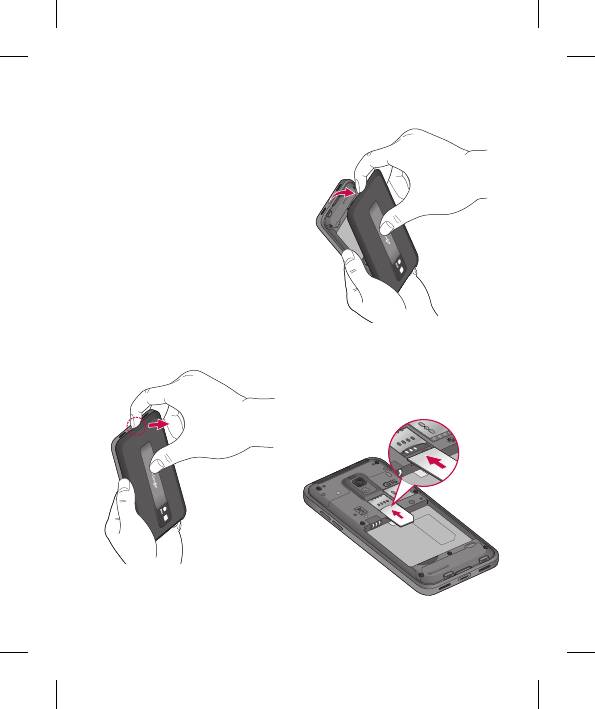
Ознайомлення з телефоном
Встановлення SIM-карти та
зарядження акумулятора
Перед тим як користуватися
телефоном, його потрібно
налаштувати. Як вставити SIM-
карту та акумулятор:
1
Щоб зняти задню кришку,
міцно візьміть телефон у
руку. Іншою рукою великим
пальцем сильно натисніть
на задню кришку. Підніміть
2
Вставте SIM-карту в тримач
кришку вказівним пальцем.
SIM-карти. Карту слід
вставляти золотистими
контактами донизу.
28

3
Вставте акумулятор на місце
Зарядження телефону
так, щоб золотисті контакти
Підключіть зарядний пристрій
телефону та акумулятора
та увімкніть його в електричну
стикалися.
розетку. Телефон LG-P990
потрібно заряджати, поки не
відобразиться індикація
.
4
Встановіть на місце задню
кришку телефону.
ПРИМІТКА. Для подовження
ресурсу акумулятора його слід
спочатку повністю зарядити.
29
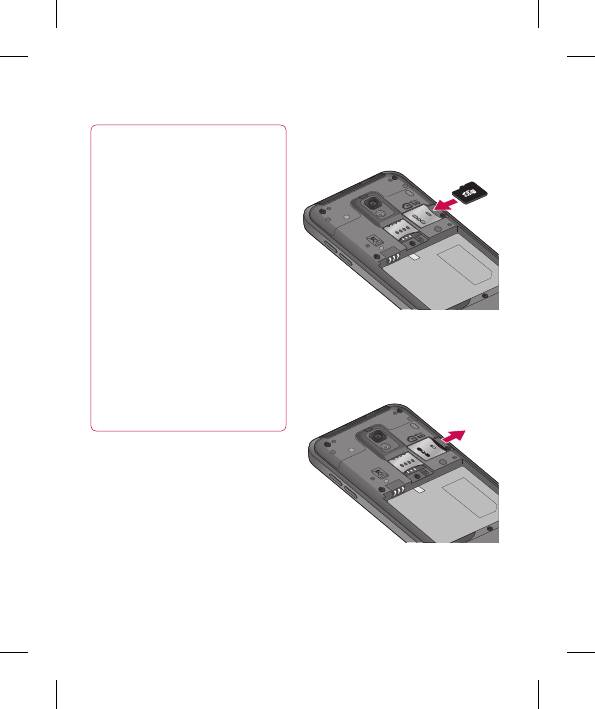
Ознайомлення з телефоном
золотистими контактами
ПРИМІТКА:
донизу.
Використовуйте лише
акумулятор, зарядний
пристрій (1A) і кабель
передачі даних, що
передбачені компанією LG
для цієї моделі телефону,
оскільки вони забезпечують
максимальний ресурс
акумулятора. У разі
використання інших зарядних
Виймання карти пам'яті
пристроїв або кабелів
Виймайте карту пам'яті
передачі даних акумулятор
обережно: легко потисніть її у
може заряджатися не
телефон і швидко відпустіть.
повністю або зарядження
може тривати надто довго.
Встановлення карти пам'яті
ПРИМІТКА: Телефон LG-P990
підтримує картку пам'яті до 32 Гб.
Як вставити карту пам'яті:
Вставте карту пам'яті в гніздо,
доки вона не клацне на
місце. Карту слід вставляти
30
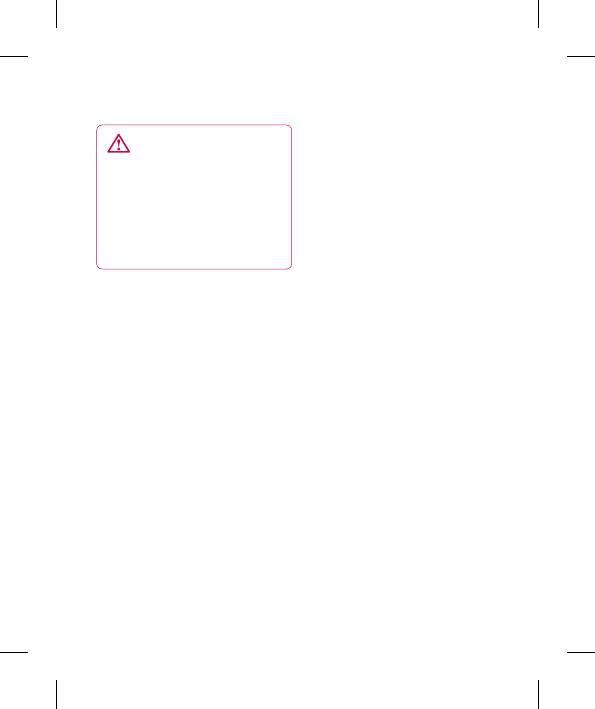
3
Прокрутіть до пункту "Карта
ЗАСТЕРЕЖЕННЯ
SD і пам'ять телефону" і
Не встановлюйте та не
відкрийте його.
виймайте карти пам'яті, коли
4
Натисніть "Від'єднати SD-
телефон увімкнено. Це може
картку".
пошкодити карту пам'яті
5
Виберіть пункт
та телефон, а також дані,
збережені на карті пам'яті.
"Форматувати SD-картку" та
підтвердьте свій вибір.
Форматування карти
6
Якщо встановлено шаблон
блокування, намалюйте його
пам'яті
і виберіть пункт "Стерти
Ваша карта пам'яті вже може
все". Ваша карта буде
бути відформатованою. Якщо це
відформатована та готова
не так, слід її відформатувати,
для використання.
перш ніж починати
використовувати
ПРИМІТКА: Якщо на карті пам'яті
ПРИМІТКА: Під час форматування
є файли, структура папки може
картки всі файли на ній буде
змінитися після форматування,
видалено.
оскільки усі файли буде видалено.
1
Щоб відкрити меню програм,
виберіть на головному
екрані вкладку "Програми".
2
Прокрутіть список і виберіть
пункт "Налаштування".
31
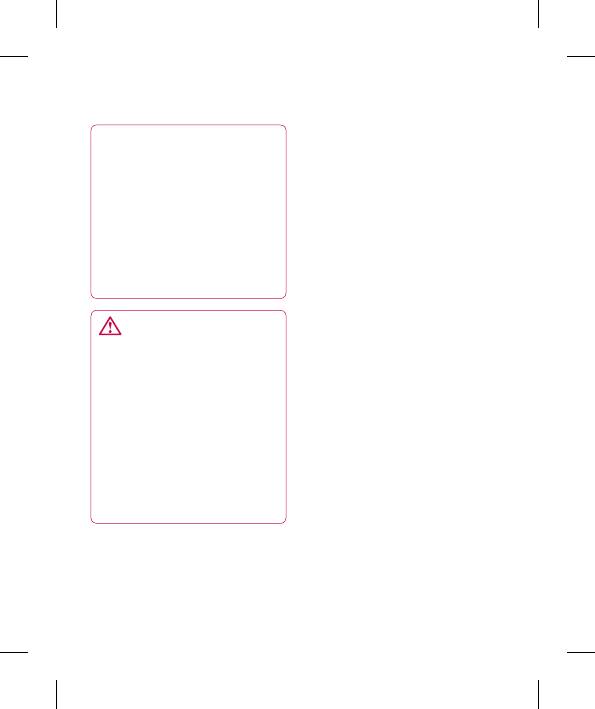
Ознайомлення з телефоном
ПОРАДА!
Якщо карту пам'яті
вже від'єднано, для її
форматування можна
виконати такі дії.
Натисніть "Програми" >
"Налаштування" > "Карта
SD і пам'ять телефону" >
"Форматувати SD-картку".
УВАГА
Не встановлюйте та не виймайте
карти пам'яті, коли телефон
увімкнено. Це може пошкодити
карту пам'яті та телефон, а
також дані, збережені на карті
пам'яті. Щоб безпечно видалити
карту пам'яті, виберіть пункт
"Програми" > "Налаштування"
> "Карта SD і пам'ять телефону"
> "Від'єднати SD-картку".
32
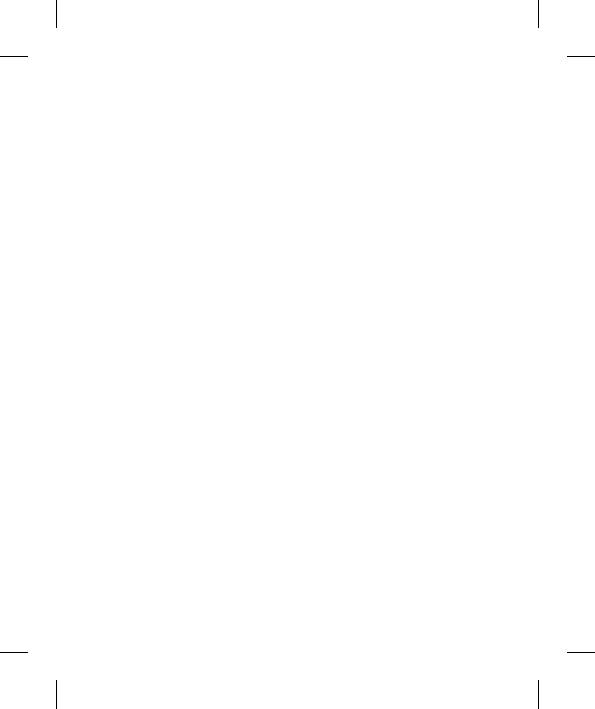
Головний екран
Поради щодо використання
ПРИМІТКА:
сенсорного екрана
•
Щоб вибрати елемент,
Ось деякі поради стосовно
натисніть по центру
користуванням меню телефону.
піктограми.
Торкніться: щоб вибрати
•
Не натискайте надто сильно,
меню/параметр або відкрити
оскільки сенсорний екран
програму, торкніться
є достатньо чутливим до
потрібного вам елемента.
легкого дотику.
•
Натискайте потрібний пункт
Натисніть і утримуйте: щоб
кінчиком пальця. Будьте
відкрити меню параметрів
обережні, щоб не натиснути на
або захопити елемент, який
інші клавіші поряд.
потрібно перемістити, натисніть
та утримуйте його.
Блокування телефону
Перетягніть: щоб прокрутити
Коли ви не користуєтеся
список або повільно
телефоном LG-P990, натисніть
перемістити, перетягніть
клавішу живлення, щоб
пальцем по сенсорному екрану.
заблокувати його. Таким чином
Проведіть пальцем: щоб
можна запобігти випадковим
швидко прокрутити список,
натисненням клавіш та
різким мазком проведіть
заощадити заряд акумулятора.
пальцем по екрану.
Якщо протягом певного часу
з телефоном не здійснювати
жодних дій, головний екран або
33
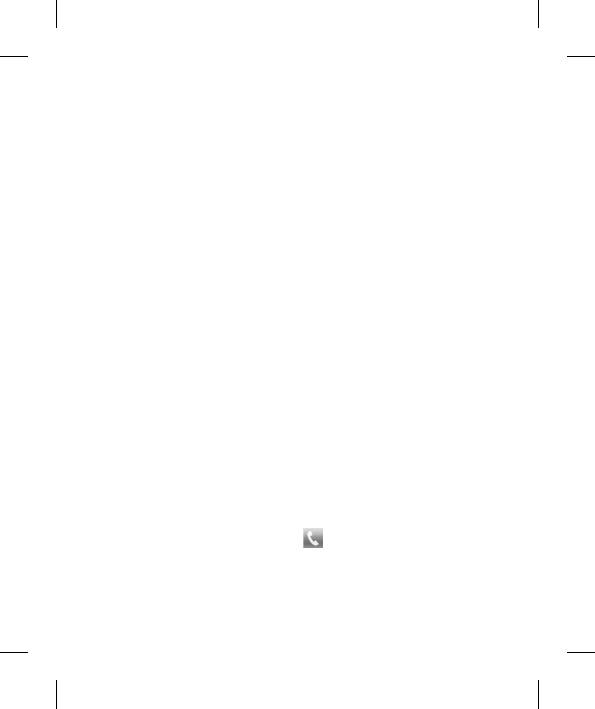
Головний екран
інший відкритий екран буде
головний екран. Відкриється
замінено екраном блокування
екран, який ви нещодавно
для заощадження заряду
переглядали.
акумулятора.
Дом.
ПРИМІТКА: Якщо під час
Для перегляду панелей просто
встановлення шаблону
пересувайте пальцем вліво або
виконувались певні програми,
вправо.
вони можуть продовжувати
Ви також можете налаштовувати
працювати в режимі
вигляд кожної панелі, додаючи
блокування. Радимо перед
віджети, ярлики для улюблених
активацією режиму блокування
програм, папки та шпалери.
закрити всі увімкнені програми,
щоб уникнути зайвої тарифікації
ПРИМІТКА: Деякі піктограми
(наприклад, за телефонний
екрана можуть різнитися залежно
дзвінок, доступ до Інтернету чи
від оператора мобільного зв'язку.
обмін даними).
Внизу на головному екрані
можна переглядати клавіші
Розблокування екрана
швидкого доступу. Швидкі
Щоб увімкнути телефон,
клавіші забезпечують простий
натисніть клавішу живлення.
доступ одним натисненням до
Відобразиться екран
найпопулярніших функцій.
блокування. Торкніться
Піктограма телефону
та проведіть вгору екран
дає змогу відкрити сенсорну
блокування, щоб розблокувати
клавіатуру для набору номера.
34
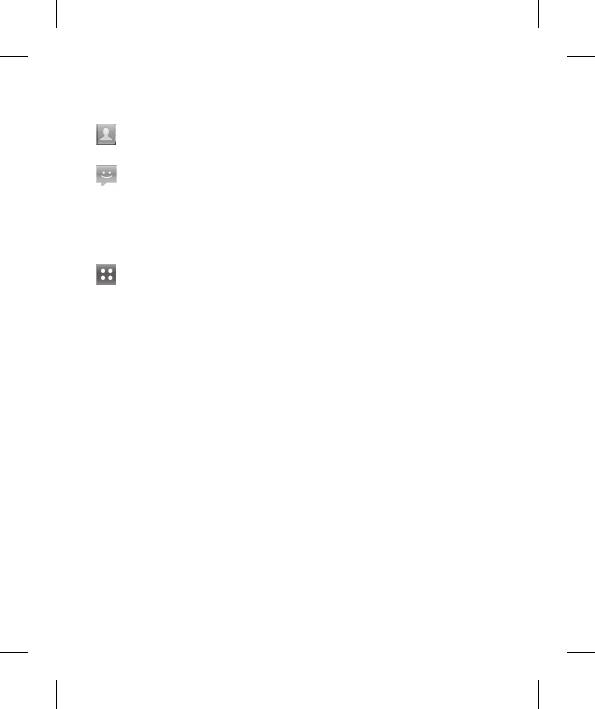
Торкніться цієї піктограми,
Налаштування кількості
щоб відкрити контакти.
головних екранів
Піктограма повідомлення
Натисніть на головному екрані
дає змогу відкрити меню обміну
клавішу меню і виберіть пункт
повідомленнями.
"Налаштування головного
екрана". Виберіть потрібну
Тут можна створити нове
кількість головних екранів і
повідомлення.
натисніть клавішу "OK".
Виберіть вкладку
"Програми" внизу екрана.
Додавання віджетів до
Тепер можна переглянути всі
головного екрана
встановлені програми. Щоб
Можна налаштувати головний
прокрутити список програм,
екран, додаючи до нього
просто торкніться екрана.
ярлики, віджети або папки.
Щоб відкрити потрібну
Для зручності розмістіть на
програму, просто торкніться її
головному екрані свої улюблені
піктограми зі списку програм.
віджети.
ПРИМІТКА: Попередньо
Як додати потрібну піктограму
завантажені програми можуть
до головного екрана:
відрізнятися залежно від
1
На головному екрані
програмного забезпечення
натисніть клавішу "Меню" і
телефону та постачальника
виберіть пункт "Додати". Або
послуг.
довгим натиском торкніться
порожньої частини екрана.
35
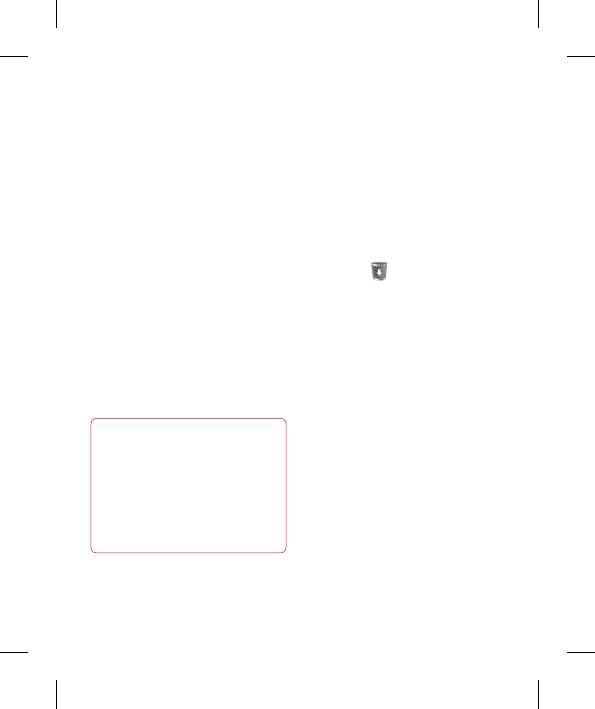
Головний екран
2
У меню "Додати до
Як видалити піктограму
головного екрана" виберіть
програми з головного екрана:
тип елемента, який потрібно
1
Натисніть та утримуйте
додати.
піктограму, яку потрібно
3
Наприклад, у списку виберіть
видалити.
пункт "Папки" і торкніться
2
Перетягніть піктограму
його. У списку виберіть
програми на піктограму
пункт "Контакти з номерами
кошика
.
телефонів" і торкніться його.
ПРИМІТКА: Неможливо
4
На головному екрані
видалити попередньо
з'явиться нова піктограма
завантажені програми. (Можна
папки. Перетягніть її у
видалити лише їх піктограми з
потрібне місце на потрібній
головного екрана).
панелі і заберіть палець від
Повернення до нещодавно
екрана.
використовуваних програм
ПОРАДА! Щоб додати
1
Натисніть і утримуйте клавішу
на головний екран
"Дім". На екрані з'явиться
піктограму програми, в
вікно з піктограмами
меню "Програми" натисніть
програм, які нещодавно
та утримуйте програму,
використовувалися.
яку потрібно додати на
2
Натисніть піктограму
головний екран.
потрібної програми, щоб
її відкрити. Або торкніться
36
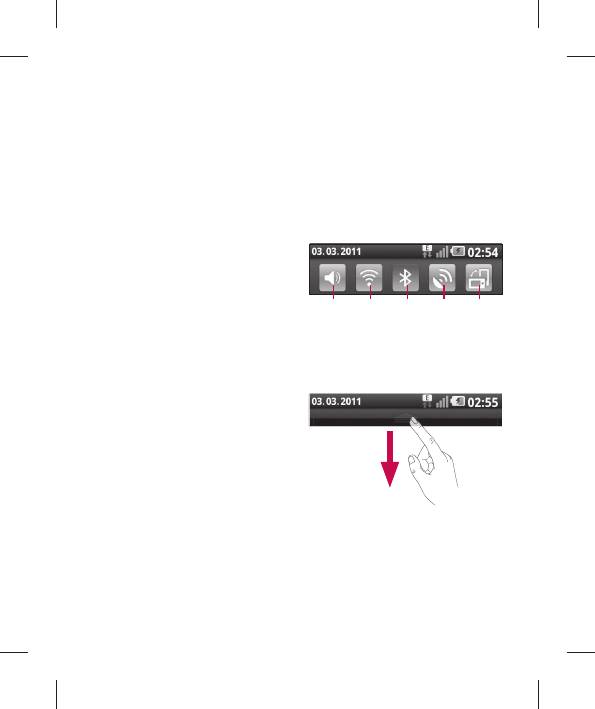
клавіші "Назад", щоб
зробити знімок під час
повернутися до поточної
відтворення відео неможливо).
програми.
Висувна панель сповіщень
Функція зменшення вікна
Висувна панель сповіщень
головного екрана
знаходиться вгорі екрана.
Зменшити головний екран
можна, торкнувшись його
двома пальцями та звівши їх
разом. Щоб повернутися до
Дзвінок
Wi-Fi
GPSBluetooth
Автоматичне
повноекранного відображення,
обертання
торкніться зменшеного вікна
Натисніть і пальцем посуньте
головного екрана двома
висувну панель сповіщень
пальцями і розсуньте їх у боки.
донизу.
Знімок екрана
Якщо одночасно натиснути
клавіші головного екрана
і живлення/блокування,
пролунає звук шторки
фотоапарата і буде збережено
знімок поточного екрана.
На цій панелі можна перевірити
Зображення буде збережено
стан та керувати функціями
в пам'яті, а переглянути його
Wi-Fi, Bluetooth і GPS та
можна буде в Галереї. (Зауважте:
переглядати інші сповіщення.
37
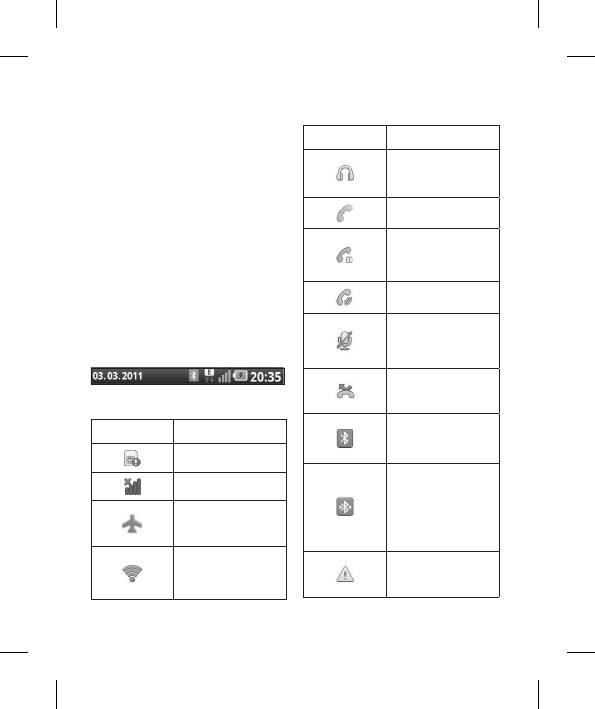
Головний екран
Перегляд панелі стану
Піктограма Опис
На панелі стану відображаються
Підключено
різні піктограми стану телефону,
гарнітуру
наприклад потужність
сигналу, нові повідомлення,
Активний виклик
ресурс акумулятора, а також
Утримування
інформація про активність
дзвінків
Bluetooth та підключення даних.
Нижче наведено таблицю з
Гучномовець
поясненням піктограм, які
можна побачити на панелі
Вимкнено
стану.
мікрофон телефону.
Пропущений
[Панель стану]
дзвінок
Піктограма Опис
Увімкнено
Bluetooth.
Немає SIM-карти
Встановлено
Немає сигналу
з'єднання із
Активовано
пристроєм
режим "У літаку".
Bluetooth.
Встановлено
Системне
з'єднання з Wi-Fi.
попередження
38
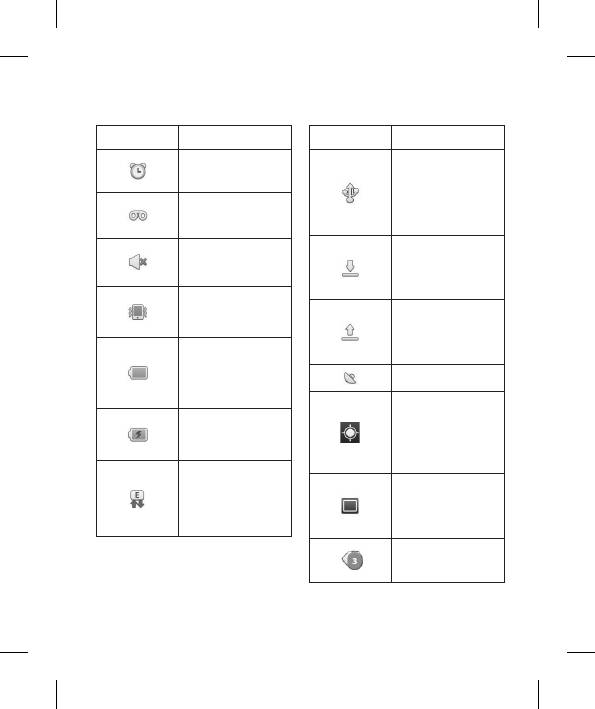
Піктограма Опис
Піктограма Опис
Встановлено
Встановлено
будильник.
з'єднання з ПК за
Нове голосове
допомогою USB-
повідомлення
кабелю.
Вимкнено
Виконується
дзвінок.
завантаження
даних на телефон.
Активовано
Виконується
віброрежим.
завантаження
Акумулятор
даних в Інтернет.
повністю
Запит GPS
заряджено
Отримання
Акумулятор
даних про
заряджається
розташування від
системи GPS.
Отримання та
Під'єднано
передавання
віртуальний
даних
телефон
Ще 3 сповіщення
не відображено
39
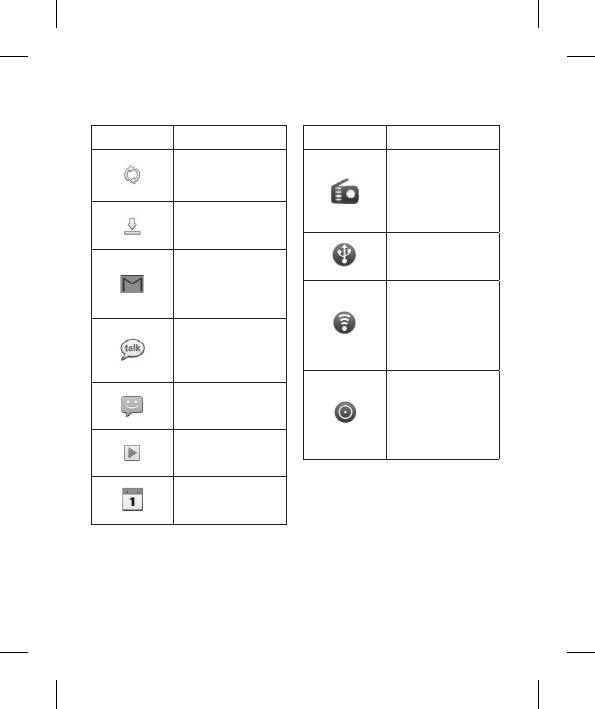
Головний екран
Піктограма Опис
Піктограма Опис
Дані
FM-радіо
синхронізуються
увімкнено
у фоновому
Завантаження
режимі
завершено
Активне USB-
Нове
з'єднання.
повідомлення
Активна
Gmail
портативна
Нове
гаряча точка
повідомлення
Wi-Fi
Google Talk
Активне і USB-
Нове
з'єднання, і
повідомлення
портативна
Пісня
гаряча точка
відтворюється
Запланована
Екранна клавіатура
подія
Ввести текстове повідомлення
можна за допомогою екранної
клавіатури. У режимі введення
тексту екранна клавіатура
автоматично з'являється
40
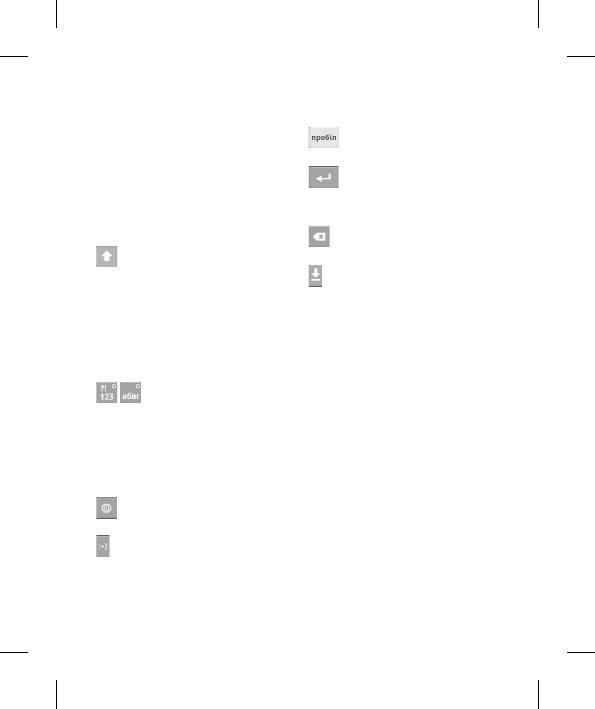
на дисплеї. Щоб вручну
Натисніть, щоби ввести
відобразити екранну клавіатуру,
пробіл.
просто торкніться потрібного
Натисніть, щоб
поля для введення тексту.
створити новий рядок у полі
Використання клавіатури та
повідомлення.
введення тексту
Натисніть, щоб видалити
Натисніть один раз,
попередній символ.
щоб встановити верхній
Введення літер із
регістр для літери, яка буде
діакритичними знаками
введена наступною. Подвійне
Введення літер із
натиснення забезпечує
діакритичними знаками
введення тексту у верхньому
регістрі.
Якщо для текстового вводу
було вибрано французьку або
Натисніть, щоб
іспанську мову, ви можете
переключити на клавіатуру
вводити спеціальні символи цих
цифр і символів. Натиснувши
мов (наприклад, “á”).
та утримуючи цю вкладку,
Наприклад, щоб ввести символ
також можна переглянути меню
"á", натисніть і утримуйте
налаштувань.
клавішу "a", поки не збільшиться
Натисніть, щоб переглянути
масштаб клавіатури і не
або змінити мову повідомлення.
відобразяться символи різних
Натисніть, щоб вставити
мов. Після цього ви матимете
потрібний емотікон під час
змогу вибрати потрібний
написання повідомлення.
символ.
41
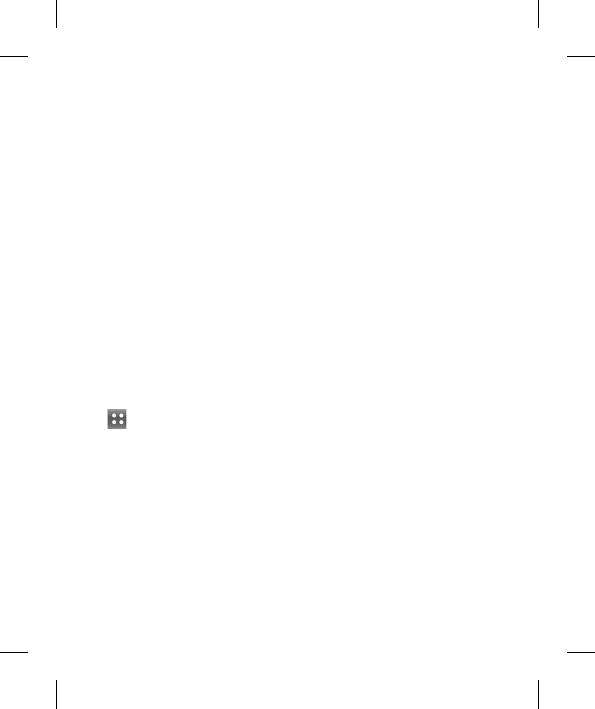
Налаштування облікового запису Google
Коли ви вперше відкриватимете
облікового запису Google.
на телефоні програму Google,
Під час введення тексту
необхідно буде увійти в систему
переходити до наступного
за допомогою ідентифікаційних
текстового поля можна,
даних вашого облікового
натискаючи на клавіатурі
запису Google. Якщо у вас
клавішу Далі.
немає облікового запису
4
Вказавши ім'я користувача,
Google, з'явиться запит щодо
натисніть Далі. Телефон
його створення.
під'єднується до серверів
Google і перевіряє
Створення облікового
доступність імені
запису Google
користувача.
1
Щоб відкрити меню програм,
5
Двічі введіть свій пароль.
виберіть на головному
Потім виконайте вказівки та
екрані вкладку Програми
введіть потрібну і додаткову
.
інформацію про обліковий
2
Натисніть "Gmail" і виберіть
запис. Зачекайте, поки
"Далі" > "Створити",
ваш обліковий запис буде
щоб відкрити майстер
зареєстровано на сервері.
налаштування пошти Gmail.
Вхід у систему
3
Натисніть текстове поле,
щоб відкрити сенсорну
1
Введіть свою адресу
клавіатуру, і введіть своє
електронної пошти і пароль
ім'я та ім'я користувача для
і торкніться пункту "Увійти".
42
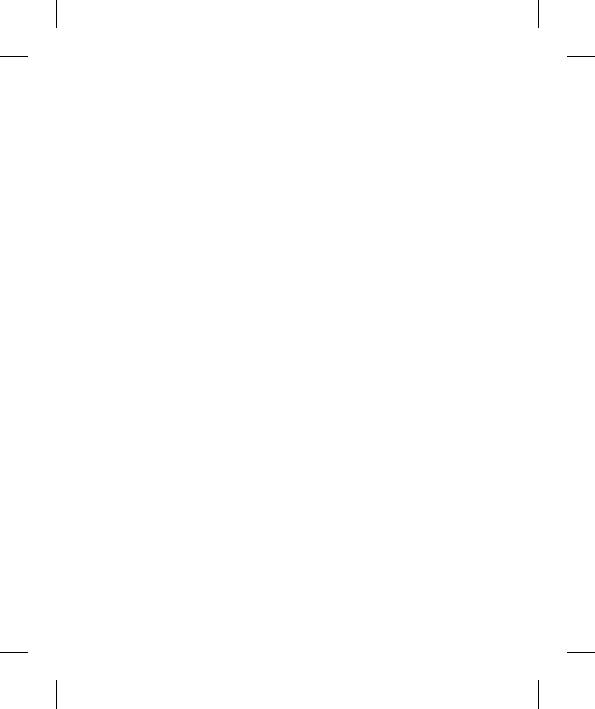
Зачекайте, поки не буде
ВАЖЛИВО!
виконано вхід у систему.
•
Деякі програми, наприклад
2
Після входу в систему можна
календар, працюють
користуватися поштою Gmail
лише з тим обліковим
та послугами Google на
записом Google, який ви
телефоні.
зареєстрували на телефоні
3
Після налаштування на
першим. Якщо ви плануєте
телефоні облікового запису
використовувати на телефоні
Google дані на телефоні буде
кілька облікових записів
автоматично синхронізовано
Google, перед використанням
з вашим обліковим записом
такої програми увійдіть до
Google в Інтернеті. (Це
першого зареєстрованого
залежить від налаштувань
вами облікового запису
синхронізації).
Google. Після входу список
Після входу можна
контактів, повідомлення
користуватися поштою Gmail,
пошти Gmail, події календаря
календарем Google та послугою
та інші дані з цих програм
Android Market; завантажувати
і послуг в мережі буде
програми з Android Market;
синхронізовано з телефоном.
і користуватися іншими
Якщо під час налаштування
послугами Google на телефоні.
ви не увійшли в обліковий
запис Google, ви отримаєте
відповідну підказку увійти або
підказку створити обліковий
43
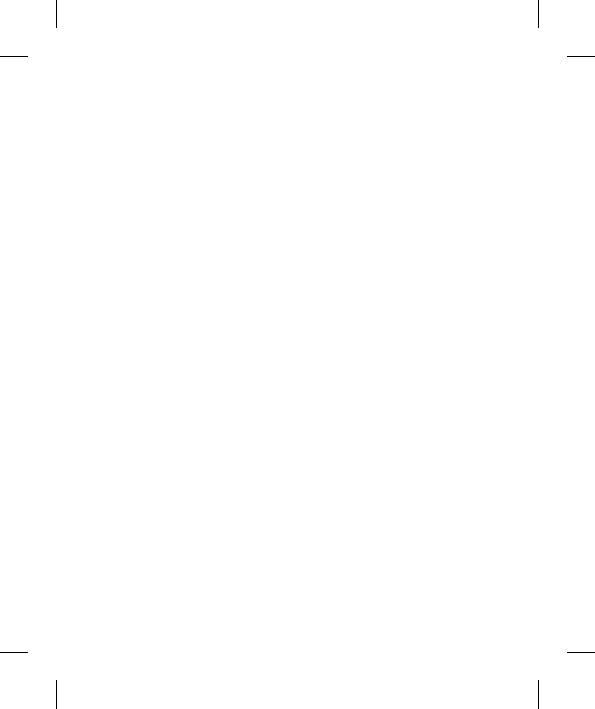
Налаштування облікового запису Google
запис Gmail під час першого
запуску програми, яка
передбачає такий обліковий
запис, зокрема Gmail або
Android Market.
•
Якщо ваша компанія або
організація користується
обліковим записом
підприємства, відділ ІТ може
мати спеціальні вказівки щодо
входу на такий обліковий
запис.
44
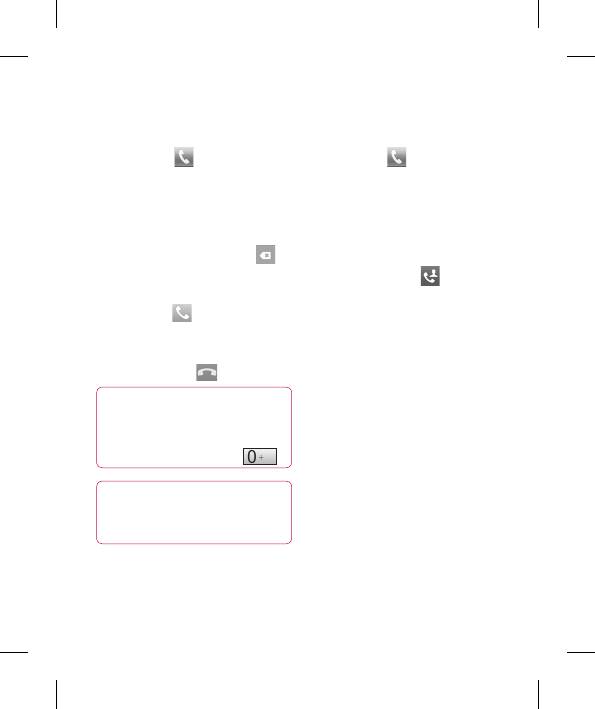
Дзвінки/Контакти
Здійснення дзвінка
Здійснення відеодзвінка
1
Натисніть , щоб відкрити
1
Натисніть , щоб відкрити
клавіатуру.
клавіатуру.
2
Введіть за допомогою
2
Введіть телефонний номер,
клавіатури номер. Щоб
як звичайно.
стерти цифру, торкніться
3
Щоб здійснити відеодзвінок,
піктограми "Очистити"
.
натисніть піктограму
3
Щоб здійснити дзвінок,
"Відеодзвінок"
.
натисніть піктограму
4
Якщо не бажаєте
"Виклик"
.
використовувати динамік,
4
Щоб закінчити розмову,
натисніть пункт "Динамік"
торкніться піктограми
та перевірте, чи підключено
"Завершити"
.
гарнітуру.
5
Під час з'єднання
ПОРАДА! Щоб ввести
відеодзвінка ви побачите
символ "+" для здійснення
своє власне зображення.
міжнародного дзвінка,
Коли абонент відповість,
торкніться та утримуйте .
на екрані з'явиться його
зображення. Якщо потрібно,
ПОРАДА! Щоб вивести
налаштуйте положення
клавіатуру під час дзвінка,
внутрішньої камери.
натисніть "Клавіатура".
6
Щоб завершити відеодзвінок,
натисніть "Завершити".
45
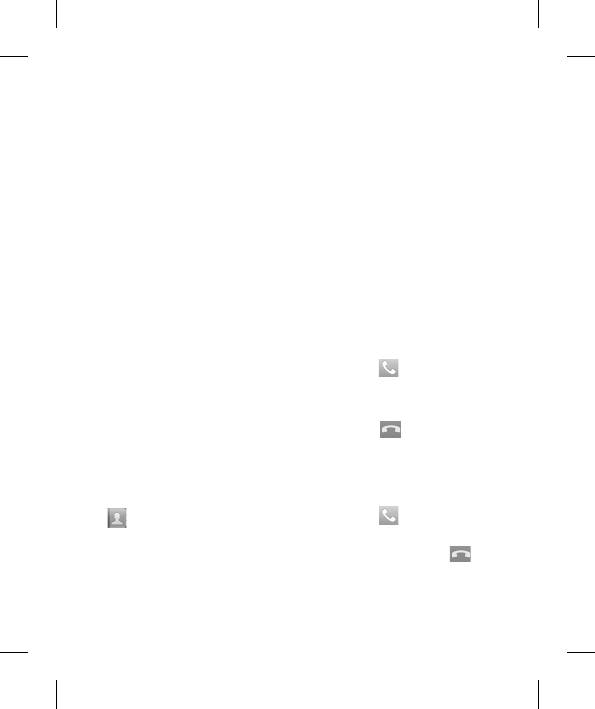
Дзвінки/Контакти
ПОРАДА!
2
Прокрутіть список контактів
•
Якщо в меню
або введіть перші літери
налаштування параметрів
потрібного контакту,
відеодзвінків вибрати
натиснувши пункт "Пошук".
пункт "Використовувати
3
Виберіть у списку потрібний
приватне зображення", то
контакт.
під час відеодзвінка ваш
Відповідь на дзвінок і
співрозмовник бачитиме
відхилення дзвінка
лише встановлене вами
зображення, а не відео з
Коли екран заблоковано
камери.
і в цей час дзвонить телефон,
•
Передавати своє зображення
перетягніть піктограму
можна за допомогою
"Прийняти"
вправо.
передньої або задньої
Щоб відхилити вхідний
камери.
дзвінок, перетягніть піктограму
ПРИМІТКА: Якість відеодзвінків
"Відхилити"
вліво.
(передача зображення та звуку)
Коли екран розблоковано
залежить від базової станції.
Коли телефон дзвонить,
Дзвінок на ваші контакти
торкніться піктограми
"Прийняти"
. Щоб відхилити
1
Торкніться цієї
вхідний дзвінок, торкніться
піктограми, щоб відкрити
піктограми "Відхилити"
.
контакти.
46
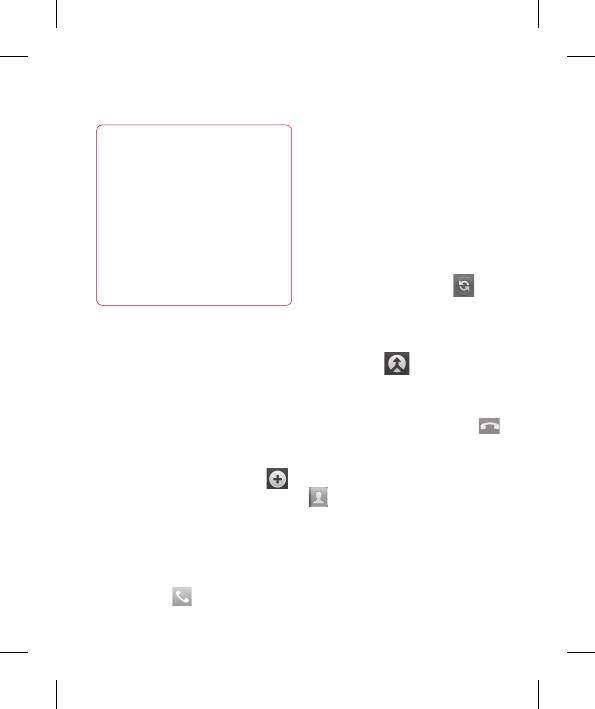
4
Обидва виклики
ПОРАДА! Повідомлення з
відображатимуться на
вибаченнями
екрані викликів. Перший
Відхиливши дзвінок, ви
дзвінок буде заблоковано
можете швидко надіслати
та переведено в режим
повідомлення, торкнувшись
утримування.
пункту "Надіслати SMS".
Це зручно, якщо потрібно
5
Щоб перемикати між
відповісти на повідомлення
дзвінками, натискайте
під час зустрічі.
"Поміняти місцями"
.
ПРИМІТКА: Щоб здійснити
Настройка гучності дзвінка
конференц-виклик,
Для настройки гучності під час
торкніться "Об'єднати
дзвінка використовуйте клавіші
виклики"
.
вгору та вниз на правій панелі
6
Щоб завершити активні
телефону.
дзвінки, торкніться
піктограми "Завершити"
.
Здійснення другого виклику
1
Під час першого дзвінка
Перегляд журналу дзвінків
натисніть "Додати виклик"
.
На головному екрані натисніть
2
Наберіть потрібний номер
і виберіть вкладку "Журнал
або виберіть його у списку
викликів".
контактів
Тут ви матимете змогу
3
Щоб здійснити виклик,
переглянути весь список
натисніть піктограму
набраних, отриманих і
"Виклик"
.
пропущених голосових дзвінків.
47
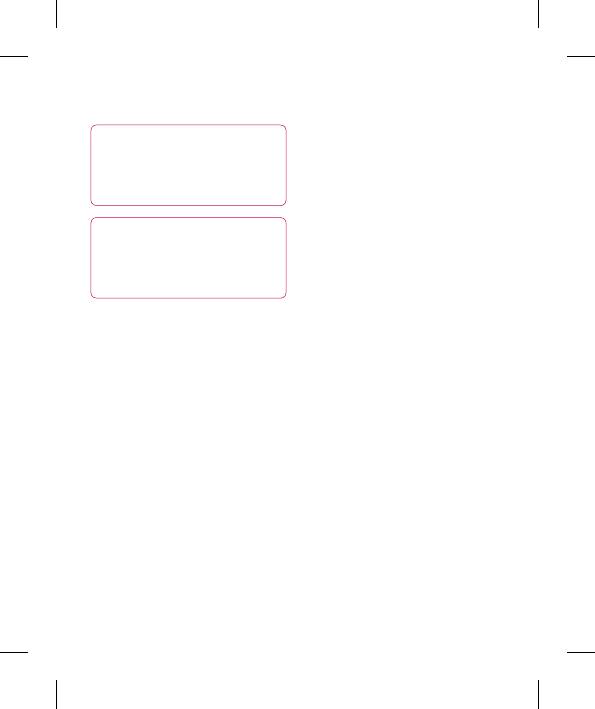
Дзвінки/Контакти
3
Натисніть "Налаштування
ПОРАДА! Натисніть будь-
який запис у списку дзвінків
викликів" і виберіть
для перегляду дати, часу та
параметри для налаштування.
тривалості дзвінка.
< Номери зі списку
фіксованого набору >
ПОРАДА! Натисніть
Виберіть пункт "Номери зі
клавішу "Меню", виберіть
списку фіксованого набору",
пункт "Очистити журнал
щоб увімкнути та скласти
викликів" і видаліть усі записи.
обмежений список номерів,
на які можна телефонувати з
Налаштування викликів
цього телефону. Знадобиться
Ви можете змінювати
код PIN2, який можна дізнатися
налаштування телефонних
в оператора. З вашого телефону
дзвінків, як наприклад,
можна буде здійснювати
переадресація виклику, та інші
дзвінки тільки на номери,
спеціальні функції, що пропонує
включені в список номерів
ваш оператор.
фіксованого набору.
1
На головному екрані
< Голосова пошта >
виберіть вкладку
"Служба голосової пошти"
"Програми", щоб відкрити
– Дає змогу вибрати послугу
меню програм.
голосової пошти вашого
2
Прокрутіть список
оператора.
і торкніться пункту
"Настройки голосової пошти"
"Налаштування".
– якщо ви користуєтеся
48
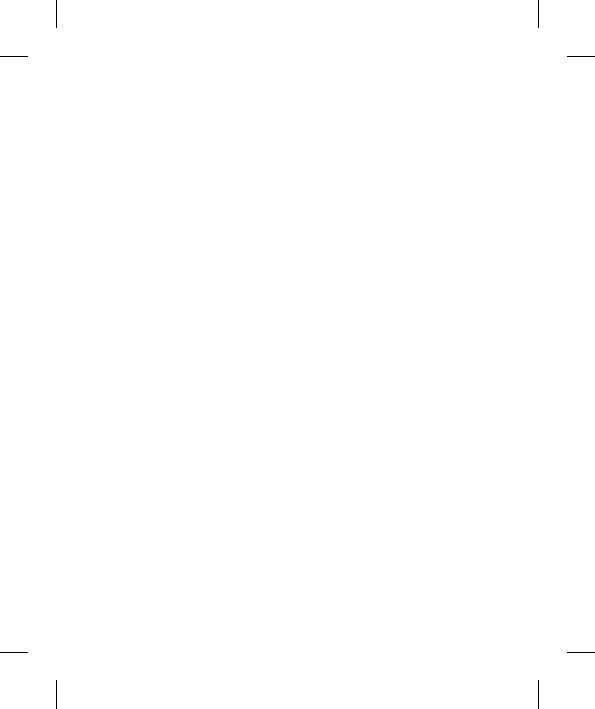
службою голосової пошти свого
під час розмови по телефону.
оператора, цей пункт дає змогу
(Залежить від вашого
вводити номер телефону, за
оператора мережі.)
яким ви будете прослуховувати
•
Вибір лініїю
та впорядковувати свою
"Заборона викликів"
голосову пошту.
– дозволяє налаштувати
< Інші настройки дзвінків >
заборону певних дзвінків.
"Переадресація виклику"
Введіть пароль заборони
– Вкажіть, чи переадресовувати
викликів. Перевірте, чи ваш
усі виклики, якщо лінія зайнята,
оператор мережі підтримує
немає відповіді або ви поза
дану послугу.
зоною досяжності.
"Вартість викликів" – перегляд
"Додаткові налаштування
інформації про вартість
викликів GSM" – тут можна
викликів. (Ця послуга залежить
змінити такі налаштування:
від мережі, певні оператори не
надають її).
•
"Ідентифікатор абонента":
виберіть, чи відображати ваш
"Тривалість виклику"
номер під час здійснення
– перегляд тривалості викликів,
дзвінків.
у тому числі усіх, набраних,
отриманих та останнього
•
"Очікування виклику":
виклику.
якщо активувати послугу
очікування дзвінка, тоді
"Повідомлення з вибачення"
телефон попереджатиме вас
– відхиляючи дзвінок, можна за
про новий вхідний дзвінок
допомогою цією функції швидко
49
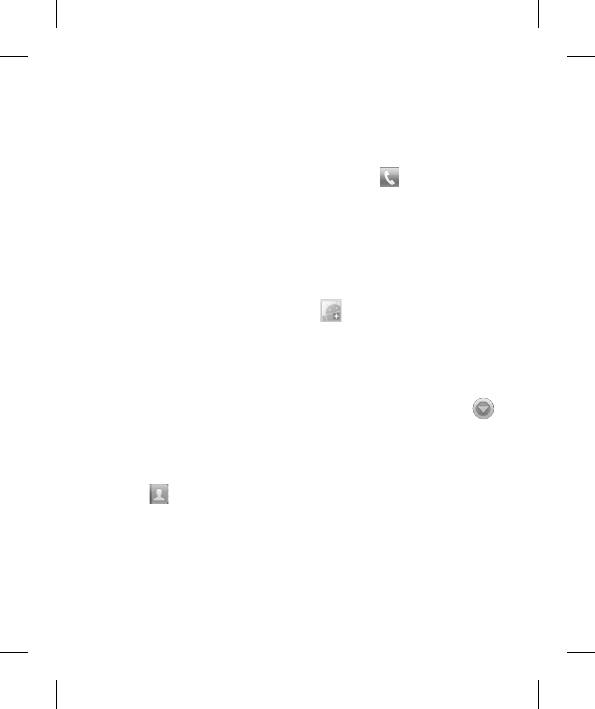
Дзвінки/Контакти
надіслати повідомлення.
Додавання нового контакту
Це зручно, якщо потрібно
1
На головному екрані
відповісти на повідомлення під
натисніть
, введіть номер
час зустрічі.
нового контакту, після чого
"Налаштування відеодзвінка"
натисніть клавішу "Меню",
– дозволяє змінювати
виберіть пункт "Додати до
налаштування відеодзвінків.
контактів".
2
Щоб додати зображення до
Контакти
нового контакту, натисніть
Можна додати контакти у
.
телефон і синхронізувати їх із
Виберіть пункт "Зробити
контактами облікового запису
знімок" або "Вибрати в
Google або інших облікових
галереї".
записів, які підтримують
3
Вкажіть тип контакту,
синхронізацію контактів.
торкнувшись піктограми
.
4
Натисніть текстове поле,
Пошук контакту
щоб відкрити сенсорну
1
Щоб відкрити контакти,
клавіатуру, та введіть ім'я
натисніть на головному
нового контакту.
екрані
.
5
Натисніть потрібну категорію
2
Натисніть пункт "Пошук" і
інформації про контакт і
за допомогою клавіатури
введіть детальну інформацію
введіть ім'я контакту.
про нього.
50
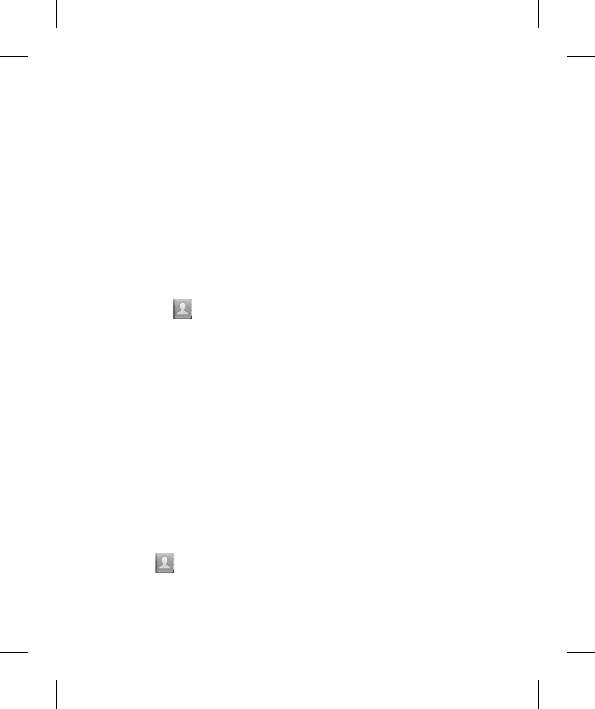
6
Натисніть Збер., щоб
2
Натисніть вкладку "Групи" та
зберегти контакт.
виберіть пункт "Вибране".
Виберіть контакт, щоб
Вибрані контакти
переглянути його дані.
Часто використовувані контакти
3
Натисніть жовту зірочку
можна позначити як вибрані.
праворуч від імені контакту.
Щоб додати контакт до списку
Зірочка стане сірого кольору,
вибраних:
і контакт буде видалено зі
1
На головному екрані
списку вибраних.
натисніть
і відкрийте
контакти.
2
Натисніть контакт для
перегляду детальної
інформації про нього.
3
Натисніть зірочку праворуч
від імені контакту. Зірочку
буде виділено жовтим
кольором.
Щоб видалити контакт зі
списку вибраних:
1
Щоб відкрити контакти,
натисніть на головному
екрані
.
51
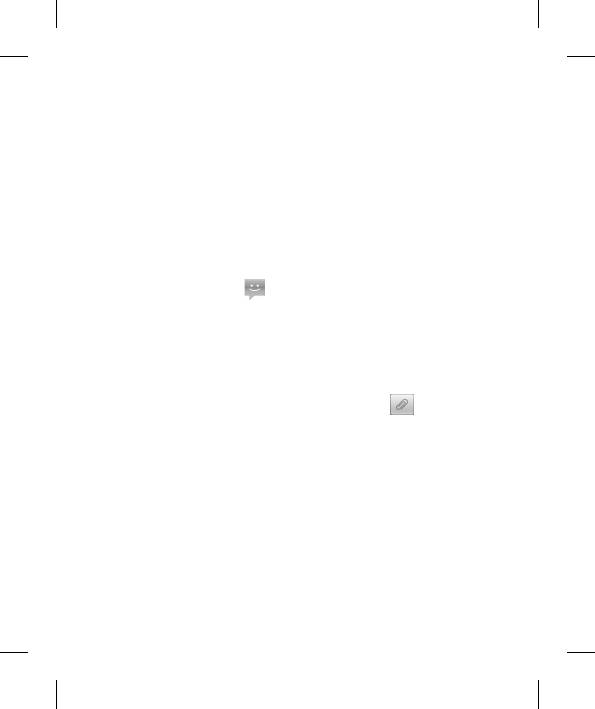
Обмін повідомленнями/електронна пошта
Повідомлення
ПРИМІТКА: З вас буде
зніматись оплата за текстове
У телефоні LG-P990
повідомлення кожній
передбачене одне інтуїтивне та
особі, якій ви надсилаєте
просте меню для користування
повідомлення.
SMS і MMS.
3
Щоб почати введення
Надсилання повідомлення
повідомлення, натисніть
1
На головному екрані
нижче пункт "Введіть текст,
торкніться піктограми
щоб створити".
, після чого виберіть пункт
4
Щоб надіслати
"Нове повідомлення",
повідомлення, торкніться
щоб відкрити порожнє
пункту "Надіслати".
повідомлення.
ПОРАДА! Щоб вкласти файл
2
Введіть ім'я або номер
до повідомлення, торкніться
контакту в полі "Кому".
піктограми
.
Під час введення імені
5
Відкриється екран із
контакту відображаються
повідомленням після вашого
відповідні варіанти зі списку
імені. На екрані з'являться
контактів. Якщо ви бачите
відповіді. Під час перегляду
потрібний контакт серед
і надсилання додаткових
запропонованих, торкніться
повідомлень створюється
його. Ви можете додати
потік повідомлень.
декілька контактів.
52
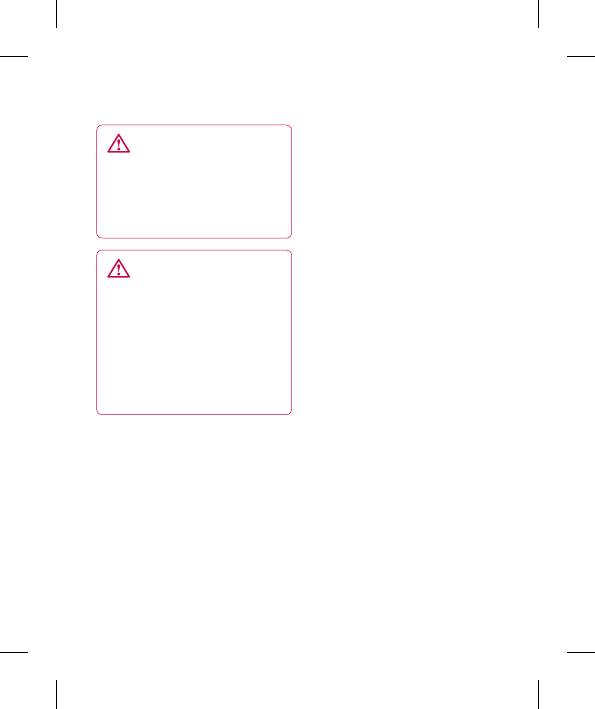
налаштовані так, що
УВАГА
повідомлення можна надсилати
Обмеження у 160 символів
одразу. Ви можете змінити
може різнитись від країни до
налаштування відповідно до
країни, залежно від кодування
власних уподобань.
та мови SMS.
На головному екрані торкніться
піктограми "Повідомлення",
УВАГА
після чого натисніть клавішу
Якщо до SMS-повідомлення
"Меню" і виберіть пункт
додати зображення, відео
"Налаштування".
або звук, це призведе до
Відкривання екрана
автоматичного перетворення
такого повідомлення в MMS,
електронної пошти
що відповідно вплине й на
та облікових записів
оплату.
електронної пошти
Програму "Ел. пошта"
ПРИМІТКА: Якщо під час розмови
можна використовувати для
надходить SMS-повідомлення,
лунає короткий сигнал
читання електронної пошти
сповіщення.
з інших служб, окрім пошти
Gmail. Програма "Ел. пошта"
Зміна налаштувань
підтримує такі типи облікових
повідомлень
записів: POP3, IMAP, Exchange
Параметри повідомлень
та GME.
телефону LG-P990 наперед
53
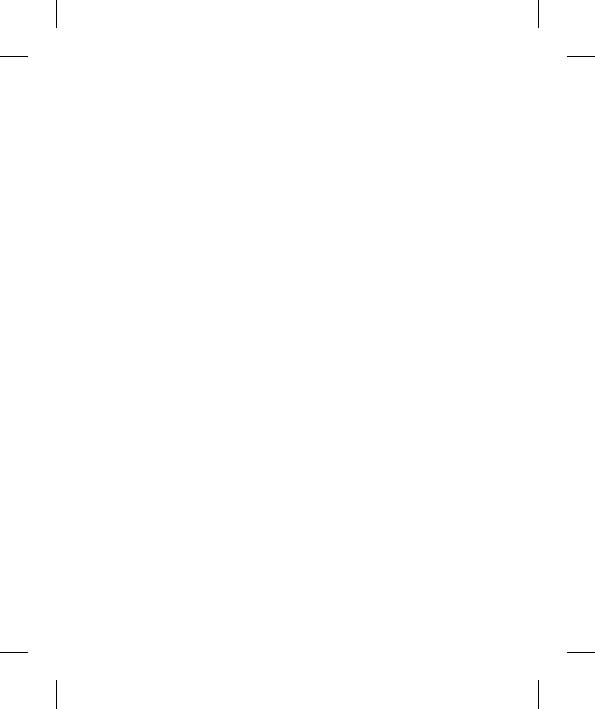
Обмін повідомленнями/електронна пошта
1
Виберіть на головному
ПОРАДА!
екрані вкладку Програми і
•
Натиснувши та утримуючи
натисніть пункт Eл. пошта,
певний обліковий запис
щоб відкрити список
електронної пошти у
облікових записів.
списку, можна викликати
ПРИМІТКА: Щоб відкрити
спливне вікно з доступними
список облікових записів,
налаштуваннями і вибрати
виберіть на головному
потрібний пункт.
екрані піктограму
•
Щоб відкрити список
електронної пошти.
облікових записів, виберіть на
2
Коли програма "Ел. пошта"
головному екрані піктограму
відкривається вперше,
електронної пошти.
запускається майстер
Аналогічно, вибравши на
налаштування, за допомогою
головному екрані ярлик
якого можна додати
облікового запису, можна
потрібний обліковий запис.
одразу відкрити відповідну
3
Після первинного
папку вхідних листів.
налаштування у пункті "Ел.
Екран облікових записів
пошта" відображатиметься
вміст папки "Вхідні" (якщо у
На екрані "Облікові записи"
вас є лише один обліковий
відображається список
запис) або екран "Облікові
"Об'єднані вхідні" і кожен із
записи" (якщо у вас кілька
облікових записів електронної
облікових записів).
пошти.
54
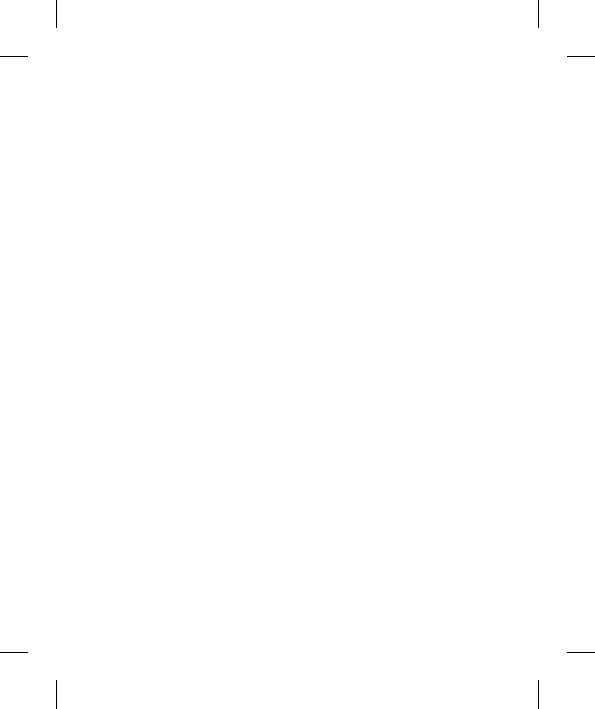
1
Відкрийте програму
записах, можна переглядати у
"Ел. пошта". Якщо
папці "Об'єднані вхідні".
екран облікових записів
1
Виберіть пункт "Ел. пошта".
електронної пошти не
2
Натисніть "Об'єднані
відкритий, натисніть клавішу
вхідні" (на екрані "Облікові
"Меню" і виберіть пункт
записи"). Повідомлення
"Облікові записи".
у папці "Об'єднані
2
Виберіть постачальника
вхідні" позначено зліва
послуги електронної пошти.
відповідними кольорами
Можна натиснути на
за обліковим записом;
обліковий запис і переглянути
використовуються ті ж
в ньому папку "Об'єднані
кольори, що і для облікових
вхідні". Обліковий запис,
записів на екрані "Облікові
що використовується за
записи".
замовчуванням для надсилання
повідомлень, позначений
Створення і надсилання
галочкою.
електронної пошти
Як відкрити папку "Об'єднані
Щоб створити і надіслати
вхідні":
повідомлення:
Якщо ви налаштували
1
У програмі "Ел. пошта"
електронну пошту на
натисніть клавішу "Меню" і
надсилання та отримання пошти
виберіть пункт "Створити".
з більше, ніж одного облікового
2
Введіть адресу одержувача
запису, усі повідомлення,
повідомлення. Під час
отримані на різних облікових
55
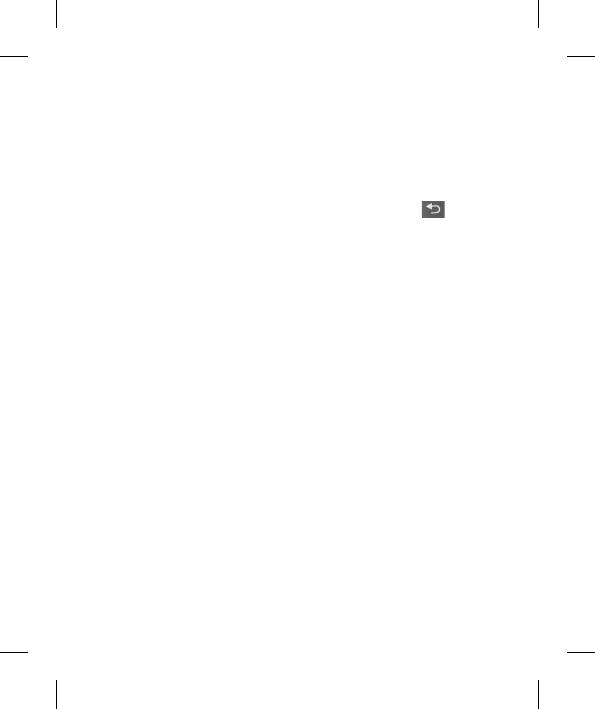
Обмін повідомленнями/електронна пошта
введення тексту зі списку
виберіть її у папці
контактів пропонуються збіги
"Чернетки". Повідомлення
адрес. У разі використання
також буде збережене як
кількох адрес їх слід
чернетка, якщо натиснути
розділяти комами.
клавішу "Назад"
, перш
3
Натисніть клавішу "Меню"
ніж надіслати його. Якщо
і виберіть пункт "Додати
телефон не підключено
копію/приховану копію",
до мережі (наприклад, під
щоб надіслати копію або
час перебування в режимі
приховану копію іншим
"У літаку"), повідомлення,
контактам і на інші адреси
які ви надсилаєте, буде
електронної пошти.
збережено у папці "Вихідні"
4
Введіть текст повідомлення.
до того моменту, поки не
буде відновлено мережеве
5
Щоб долучити файл до
підключення. Якщо у
повідомлення, торкніться
папці є повідомлення, які
пункту "Долучити".
очікуються, папку "Вихідні"
6
Натисніть "Надіслати".
буде відображено на екрані
Якщо ви не готові надіслати
"Облікові записи".
повідомлення, натисніть
Зауважте, що повідомлення,
клавішу "Меню", тоді
надіслані за допомогою
натисніть "Зберегти як
облікового запису Exchange, не
чернетку", щоб зберегти
зберігатимуться на телефоні;
його у папці "Чернетки".
натомість вони зберігатимуться
Щоб відновити роботу над
на сервері Exchange.
чернеткою повідомлення,
56
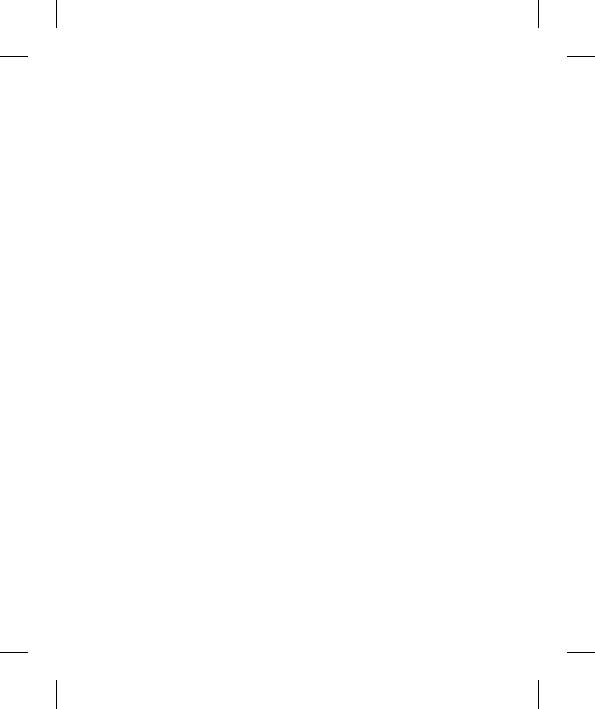
Якщо потрібно, щоб надіслані
1
Натисніть клавішу "Меню" і
повідомлення відображалися
виберіть пункт "Новий".
у папці "Надіслані" (або з
2
Виберіть пункт "MS
ярликом "Надіслані"), потрібно
Exchange" або "Інше".
буде часто відкривати папку/
3
Введіть ім'я облікового
ярлик "Надіслані" і вибирати
запису, визначте, як воно
в меню параметрів пункт
повинне відображатися у
"Оновити".
вихідній пошті і натисніть
"Готово".
Робота з папками
Щоб змінити налаштування
облікового запису
облікового запису:
У кожному обліковому записі
1
Відкрийте екран "Облікові
є папки "Вхідні", "Вихідні",
записи" .
"Надіслані", "Чернетки",
2
Натисніть і утримуйте назву
"Кошик" та "Спам". Деякі
облікового запису, параметри
служби електронної пошти
якого потрібно змінити.
можуть передбачати наявність
Щоб додати обліковий запис
додаткових папок.
електронної пошти:
Додавання і редагування
1
Відкрийте екран "Облікові
облікових записів
записи".
електронної пошти
2
Натисніть і утримуйте назву
облікового запису, який
Щоб додати обліковий запис
потрібно видалити.
електронної пошти:
57
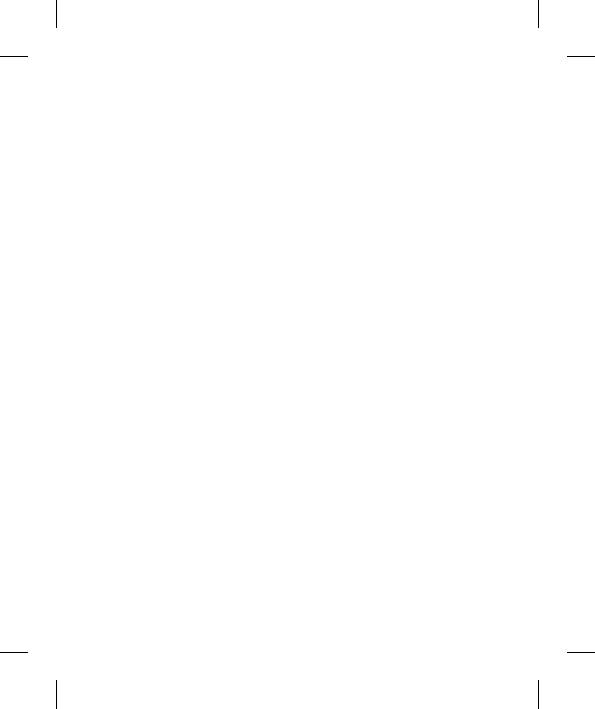
Обмін повідомленнями/електронна пошта
3
Натисніть "Видалити" у
меню, що відкриється.
4
У діалоговому вікні натисніть
OK на знак підтвердження
видалення облікового
запису.
58
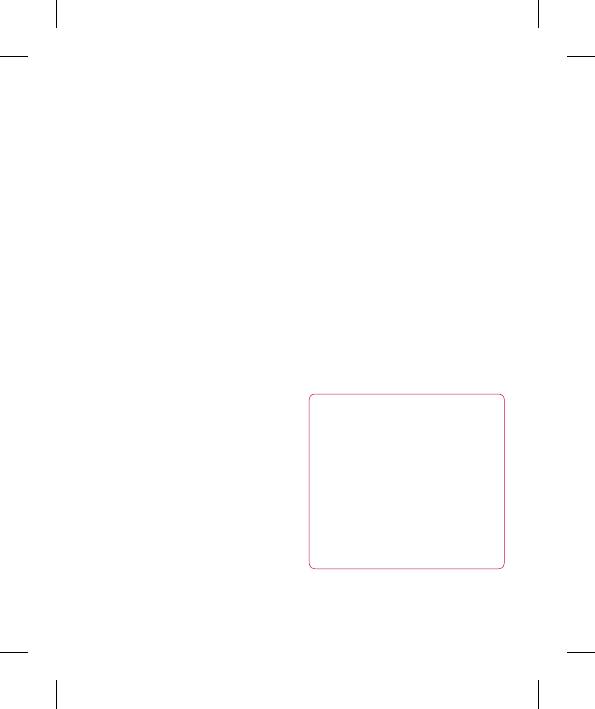
Соціальна мережа
Завдяки телефону можна
2
Виберіть потрібну соціальну
користуватися соціальними
мережу.
мережами і керувати мікро-
3
Введіть адресу електронної
блогами в Інтернет-спільнотах.
пошти і пароль, які
Ви можете оновлювати свій
використовуються для
поточний статус, завантажувати
спільноти, та натисніть пункт
фото і переглядати новини
Увійти.
друзів у режимі реального часу.
4
Зачекайте, поки буде
Якщо у вас немає облікового
виконано перевірку адреси
запису, можна відвідати веб-
електронної пошти та
сайт відповідної мережі та
пароля.
налаштувати його.
5
Якщо натиснути соціальну
мережу, можна переглянути
ПРИМІТКА: Використання
її поточний статус.
онлайн-послуг може передбачати
додаткову тарифікацію. Перевірте
ПОРАДА! Якщо до головного
вартість послуг передачі даних в
екрана додати віджет
оператора мережі.
соціальної мережі, він
показуватиме ваш статус,
Додавання облікового
коли телефон оновлюватиме
запису до телефону
дані з мережі.
1
На головному екрані
Перейти до спільноти можна
виберіть вкладку
також, просто натиснувши
"Програми", щоб відкрити
віджет.
меню програм.
59
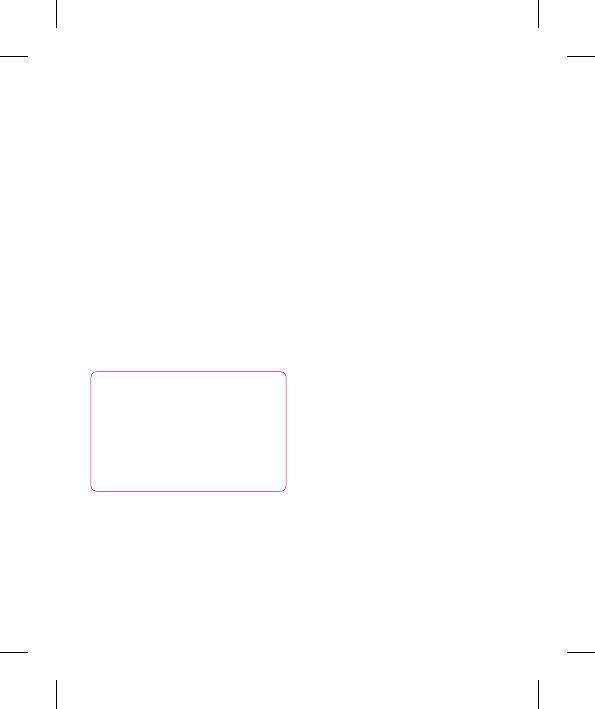
Соціальна мережа
Перегляд та оновлення
Видалення облікових
статусу
записів із телефону
1
Виберіть спільноту для
1
Натисніть "Програми" >
переходу.
"Налаштування" > "Акаунти
2
Можна переглянути
і синхронізація".
поточний статус спільноти.
2
Виберіть обліковий запис,
3
Ви можете оновлювати свій
який потрібно видалити,
статус, додаючи коментарі
і натисніть "Видалити
або фото.
обліковий запис".
ПРИМІТКА: Ця послуга залежить
від функцій, підтримуваних
мережею.
ПОРАДА! Інформацію
про друзів можна
використовувати лише в
соціальній мережі або шляхом
синхронізації усіх даних із
контактами.
60
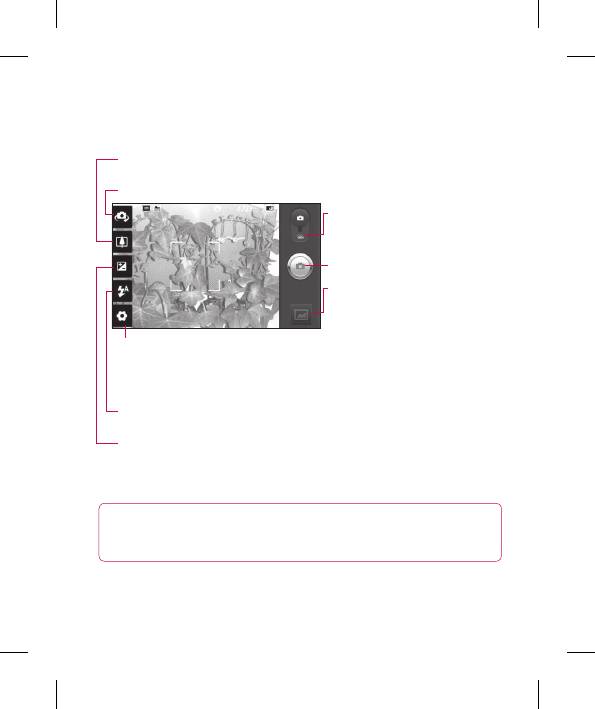
Камера
Використання видошукача
"Зум" – збільшення або зменшення. Можна також користуватися
кнопками регулювання гучності.
"Перемкнути" – дозволяє перемикати із зовнішньої камери на внутрішню.
"Режим відео" – посуньте
цю піктограму донизу для
переключення в режим відео.
Фотозйомка
"Галерея" – торкніться, щоб
переглянути останню зроблену
фотографію. Тут можна відкрити
галерею та переглянути
Настройки – натисніть цю іконку, щоб
збережені фотографії,
відкрити меню настройок. Дивіться
перебуваючи в режимі камери.
розділ Використання розширених
настройок.
"Спалах" – використовується для увімкнення спалаху під час зйомки в
темному місці.
"Яскравість" – дозволяє визначити та регулювати кількість світла, що
потрапляє на зображення. Пересувайте індикатор яскравості вздовж панелі
до позначки “-” для нижчого рівня освітлення ображення або “+” для вищого
рівня освітлення зображення.
ПОРАДА! Ви можете закрити всі опції, щоб очистити екран видошукача.
Просто натисніть один раз по центру видошукача. Для повернення опцій
натисніть на екран ще раз.
ПРИМІТКА: У режимі внутрішньої камери функції збільшення та спалаху
недоступні.
61
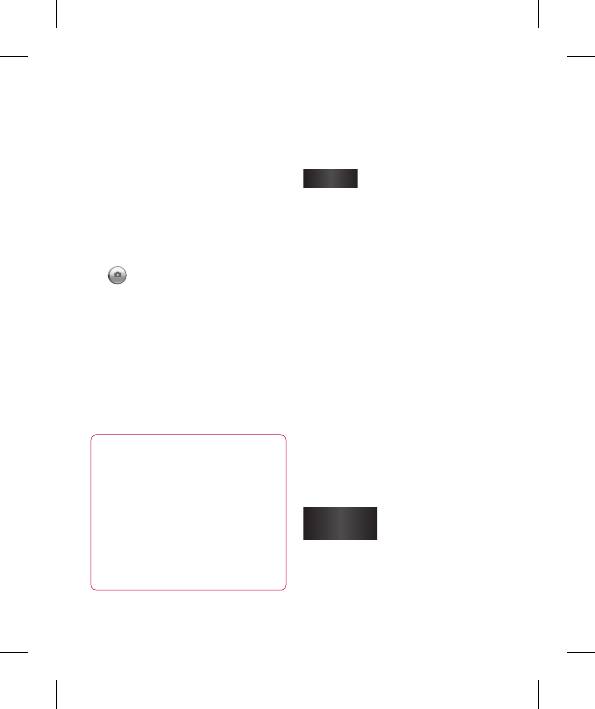
Камера
Швидка фотозйомка
Після зйомки
1
Відкрийте програму
Зняте фото з'явиться на екрані.
"Камера".
Відпр.
Торкніться його,
2
Утримуючи телефон
щоб надіслати через
горизонтально, наведіть
Bluetooth, Ел. пошта,
об'єктив на об'єкт зйомки.
Facebook для LG,
Gmail, SMS/MMS
3
Натисніть піктограму спуску
(Повідомлення),
.
Загрузить
4
Камера перенесе
фотографию, Picasa
зображення у фокус.
або Twitter для LG.
Коли зображення буде у
ПРИМІТКА: За отримання або
фокусі, кутові індикатори
надсилання мультимедійних
фокусування стануть
повідомлень у роумінгу може
зеленими і камера зробить
стягуватися додаткова оплата.
знімок.
ПОРАДА! Якщо ви зареєстровані
у соціальних мережах, ви можете
ПРИМІТКА: З огляду на
надсилати фотографії зі свого
технічні характеристики
телефону, налаштувавши доступ
камери на знімках,
до облікового запису на телефоні.
зроблених у приміщенні,
Встановити
Натисніть, щоб
можуть з'являтися тіні. (Це
як
використовувати
означає, що кольори в центрі
зображення як
кадру та по краях будуть
"Значок контакту"
дещо відрізнятися.)
або "Шпалери".
62
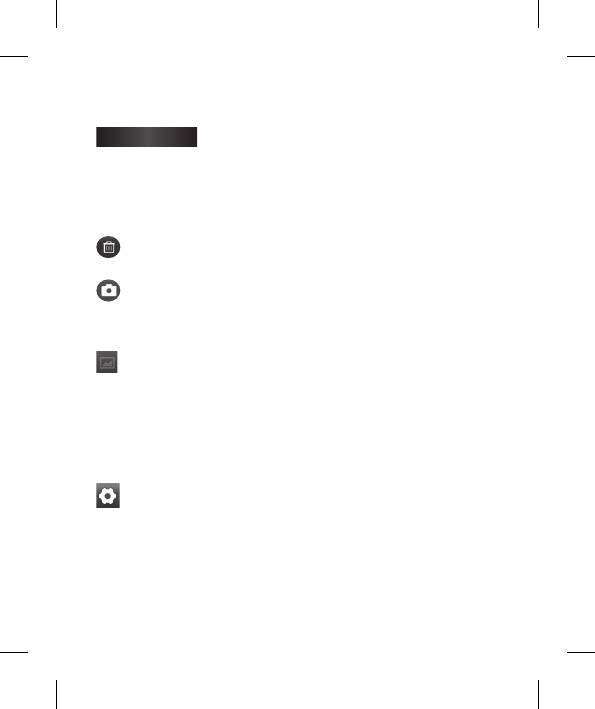
Перейменувати
Натисніть,
натисніть клавішу "Назад".
щоб
"Розмір зображення"
редагувати
– натисніть, щоб визначити
назву
розмір фотографії (у пікселах),
вибраного
яку ви знімаєте. Можна вибрати
зображення.
одне із значень роздільної
Натисніть, щоб видалити
здатності у пікселах: 8M
зображення.
(3264X2448), 5M (2560X1920),
Натисніть, щоб одразу ж
3M (2048x1536), 2M (1600x1200),
зняти інше зображення.
1M (1280x960), VGA (640x480),
Поточний знімок буде
QVGA (320x240).
збережено.
ПРИМІТКА: Доступні значення
Торкніться, щоб
розміру зображення можуть
переглянути останню
різнитися залежно від режиму
зроблену фотографію.
камери.
Фокус – натисніть цю
Використання розширених
піктограму, щоб вибрати
параметрів
меню параметрів. Читайте
На екрані видошукача натисніть
розділ "Використання режиму
, щоб відкрити додаткові
фокусування".
параметри.
Сюжетний режим – виберіть
Настройте параметри
серед параметрів "Авто",
відеокамери, повертаючи
"Портрет", "Пейзаж", "Спорт",
коліщатко. Вибравши параметр,
"Захід сонця" та "Ніч".
63

Камера
"ISO" – параметр ISO визначає
•
Ефекти "Синява", "Гравюра",
чутливість оптичної матриці.
"Постеризація" та "Яскравий"
Чим більше значення ISO, тим
підтримуються лише в режимі
чутливіша камера. Ця функція
зовнішньої камери.
корисна під час зйомки в
"Таймер" – таймер автоспуску
темноті, якщо неможливо
дозволяє встановити затримку
використовувати спалах.
між натисненням кнопки
Виберіть для ISO значення
зйомки та самою зйомкою.
"Авто", "800", "400", "200" або
Вибирайте один із таких
"100".
варіантів, як "Вимк.", "3 секунди",
"Баланс білого" – виберіть
"5 секунд" або "10 секунд". Ця
параметр "Авто", "Лампа
функція дуже зручна, якщо ви
розжарювання", "Сонячно",
бажаєте теж бути на знімку.
"Флуоресцент" або "Хмарно".
"Режим зйомки" – в параметрах
"Колірний ефект": дає змогу
можна вибрати один з
встановити колірний тон для
різноманітних режимів зйомки.
майбутнього знімка.
Виберіть режим "Звичайний",
ПРИМІТКА:
"Серійна зйомка", "Розмиття",
"Визначення посмішки",
•
Доступний набір колірних
"Красиве обличчя", "Арт-
ефектів може різнитися
зйомка", "Панорамний знімок"
залежно від режиму камери.
або "Режим склейки".
•
Ефект "Соляризація"
"Якість зображення" – можна
доступний лише в режимі
вибрати один із варіантів:
внутрішньої камери.
"Відмінне", "Гарна"
64
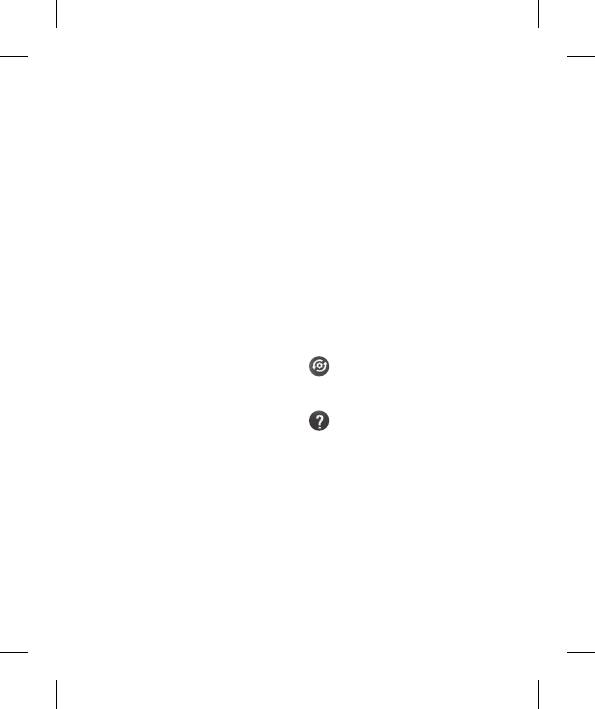
і "Звичайнийа". Чим вища
їх до місця зйомки. При
якість, тим чіткішим буде
завантаженні зображень із
знімок. Однак, внаслідок цього
мітками у блог, що підтримує
збільшується розмір файлу,
геомітки, можна переглядати
а це означає, що ви зможете
знімки на карті.
зберегти менше відеозаписів у
ПРИМІТКА: Ця функція
пам'яті телефону.
доступна в разі активації GPS
"Стабілізація" – для корекції
або наявності з'єднання WPS.
тремтіння камери встановіть
"Зберігання" – виберіть місце
для цього параметра значення
збереження фотографій: у
"Увімк.".
пам'яті телефону чи у зовнішній
"Автоогляд" – у разі
пам'яті.
використання параметра
Відновлення всіх
"Автоогляд" відзняте
стандартних налаштувань
фото автоматично
камери.
відображатиметься на екрані.
Натисніть, щоб дізнатися
"Звук затвору" – вибирайте
як працює ця функція.
один із чотирьох звуків затвору.
Відобразиться коротка
довідка.
"Розташ.міток" – якщо
активувати цей параметр,
телефон використовуватиме
послуги, що уможливлюють
визначення місцезнаходження.
Робіть знімки та прив'язуйте
65
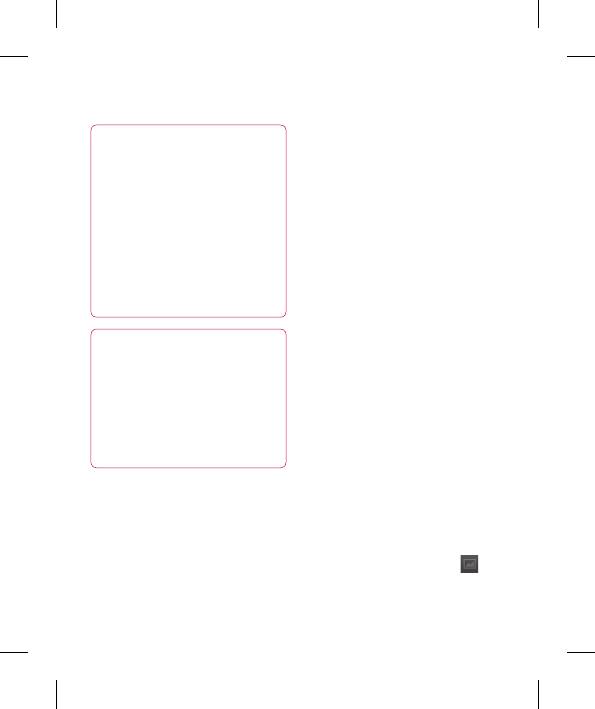
Камера
"Авто" – налаштування
ПОРАДА! Після виходу
із режиму камери всі
фотоапарата на автоматичне
налаштування, окрім розміру
фокусування.
та якості зображення,
"Макро": дозволяє робити
повертаються до значень
знімки крупним планом. Якщо
за замовчуванням. Усі
ви намагаєтесь зробити знімок
нестандартні налаштування,
з малої відстані, але рамка
наприклад тон кольору та
фокусування залишається
ISO, слід скинути. Перевірте їх
червоною, спробуйте увімкнути
перед наступною зйомкою.
режим "Макро".
"Виявлення обличчя": у разі
ПОРАДА! Меню
вибору цього режиму камера
налаштувань накладається на
автоматично виявляє обличчя і
вікно видошукача, і тому під
фокусується на них.
час зміни кольору або якості
"Вручну" – налаштування
зображення змінений знімок
фотоапарата на ручне
відображатиметься на екрані
фокусування.
позаду меню налаштувань.
Перегляд збережених
Використання режиму
фотографій
фокусування
Доступ до збережених
Можна вибрати режим
фотознімків можливий у режимі
фокусування у таких
камери. Просто натисніть
параметрах:
і на екрані з'явиться галерея
66
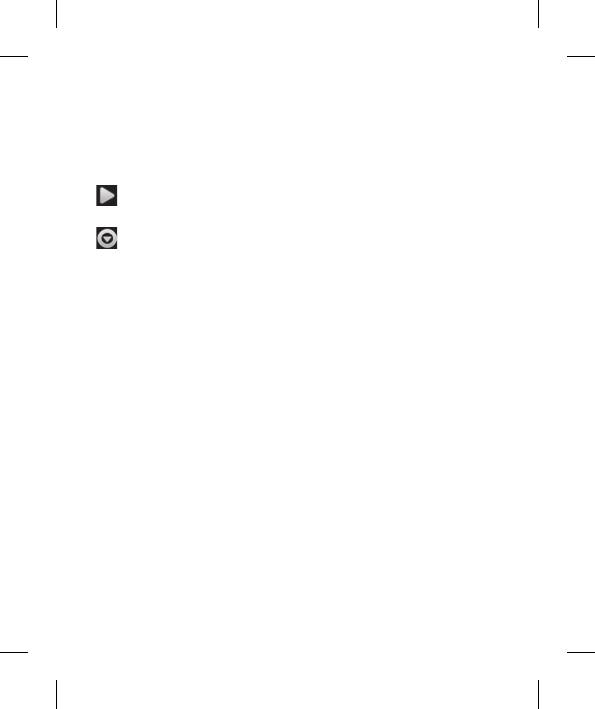
знімків. Торкніться фотографії
вказати область для
на екрані, з'являться пункти
обтинання.
"Показ слайдів" і "Меню".
"Обернути": дає змогу
Натисніть, щоб почати
повернути зображення
показ слайдів.
ліворуч або праворуч.
Натисніть "Меню"
і виберіть потрібні
параметри. Можна
надіслати вміст або
видалити фотографію.
Натисніть "Більше", щоб
переглянути параметри,
перелічені нижче.
"Відомості":
використовується для
перегляду даних знімка.
"Встановити як":
встановіть як зображення
контакту або як шпалери.
"Обрізати" :
використовується для
обтинання фото. Проведіть
пальцем по екрану, щоб
67
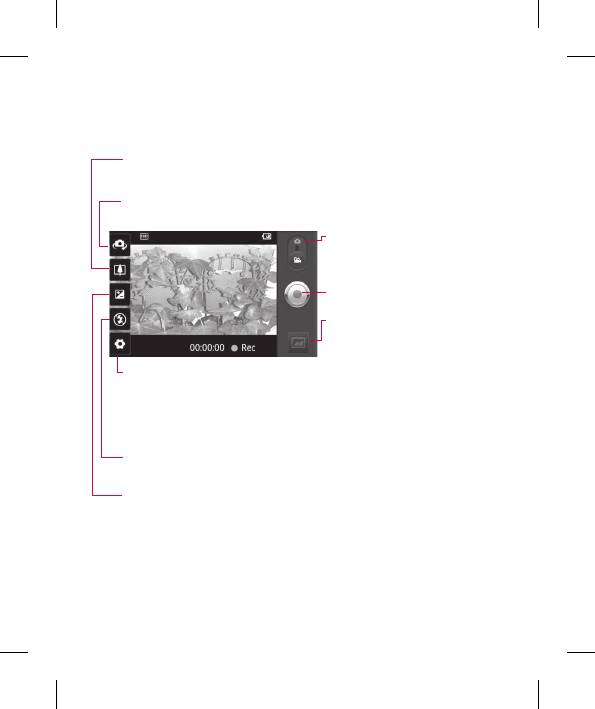
Відеокамера
Використання видошукача
"Зум" – збільшення або зменшення. Можна також користуватися
кнопками регулювання гучності.
"Перемкнути" – дозволяє перемикати із зовнішньої камери на
внутрішню.
"Режим камери" – пересуньте
цю піктограму вгору для
переключення в режим камери.
Розпочати запис
"Галерея" – торкніться, щоб
переглянути останні записані
відео. Тут можна відкрити
Налаштування – натисніть
галерею та переглянути
цю іконку, щоб відкрити меню
збережені відео, не виходячи з
налаштувань. Дивіться розділ
режиму відеокамери.
"Використання розширених
налаштувань".
"Спалах" – використовується для увімкнення спалаху під час
зйомки в темному місці.
"Яскравість" – дозволяє визначити та регулювати кількість світла, що
формує відеозображення. Пересувайте індикатор яскравості вздовж
панелі: до позначки “-” для зменшення рівня освітлення зображення
та до позначки “+” для збільшення рівня освітлення.
68
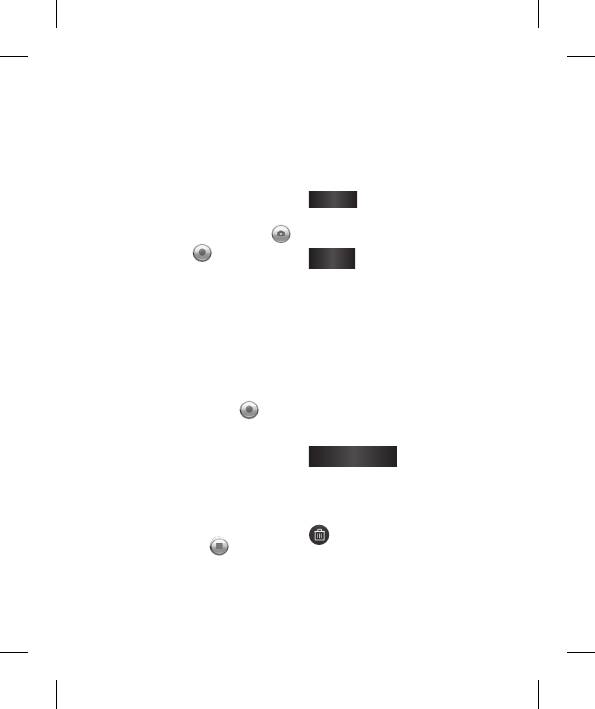
Швидка відеозйомка
Після зйомки відео
1
Відкрийте програму
На екрані з'явиться кадр із
"Камера" і пересуньте
відео.
кнопку режиму камери
Відтвор.
Натисніть для
вниз у положення "Відео",
відтворення
піктограма кнопки спуску
відеозапису.
зміниться на
.
Відпр.
Натисніть, щоб
2
На дисплеї відобразиться
надіслати відео через
екран видошукача.
Bluetooth, Ел. пошта,
3
Тримаючи телефон
Gmail, SMS/MMS
горизонтально, спрямуйте
(Повідомлення), або
об'єктив на об'єкт
YouTube.
відеозйомки.
ПРИМІТКА: За отримання або
4
Торкніться піктограми
надсилання мультимедійних
початку відеозапису
.
повідомлень у роумінгу може
5
Внизу видошукача
стягуватися додаткова оплата.
відобразиться напис "Rec"
Перейменувати
Натисніть для
із таймером, що показує
редагування
тривалість відеозапису.
назви вибраного
6
Щоб зупинити запис,
відеозапису.
торкніться піктограми
Натисніть для видалення
зупинки запису
.
щойно записаного відео
та підтвердіть, натиснувши
"Так". Після цього знову
69
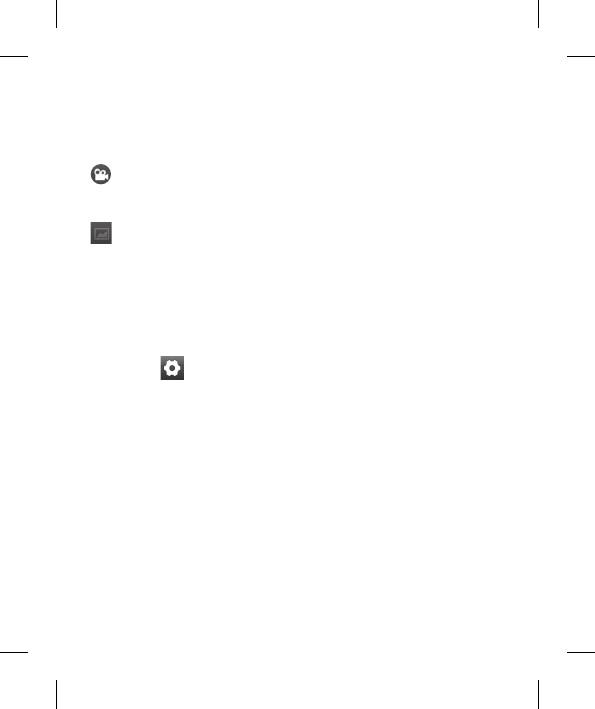
Відеокамера
відкриється екран
(720x480), VGA (640x480), QVGA
видошукача.
(320x240) або QCIF (176x144).
Натисніть для зйомки
"Баланс білого" – реалістичне
наступного відео. Поточний
відображення білого
відеозапис буде збережено.
кольору на відеозаписах. Для
Торкніться, щоб
правильного налаштування
переглянути останнє
балансу білого вам знадобиться
записане відео.
визначити умови освітлення.
Виберіть один із параметрів:
Використання розширених
"Авто", "Лампа накалювання",
параметрів
"Сонячно", "Флуоресцент" та
У видошукачі торкніться
"Хмарно".
піктограми
і відкрийте всі
"Колірний ефект" – дає змогу
додаткові параметри.
встановити колірний тон для
Налаштуйте параметри
подальшої зйомки.
відеокамери, повертаючи
ПРИМІТКА: Доступні значення
коліщатко. Вибравши потрібний
розміру зображення можуть
параметр, натисніть клавішу
різнитися залежно від режиму
"Назад".
камери.
"Розмір відео" – дає змогу
"Якість відео" – можна вибрати
вибрати розмір відео (у
один із варіантів: "Відмінне",
пікселах). Доступні такі
"Гарна" та "Звичайний".
значення розміру: Full HD
(1920x1088), HD (1280x720), TV
70
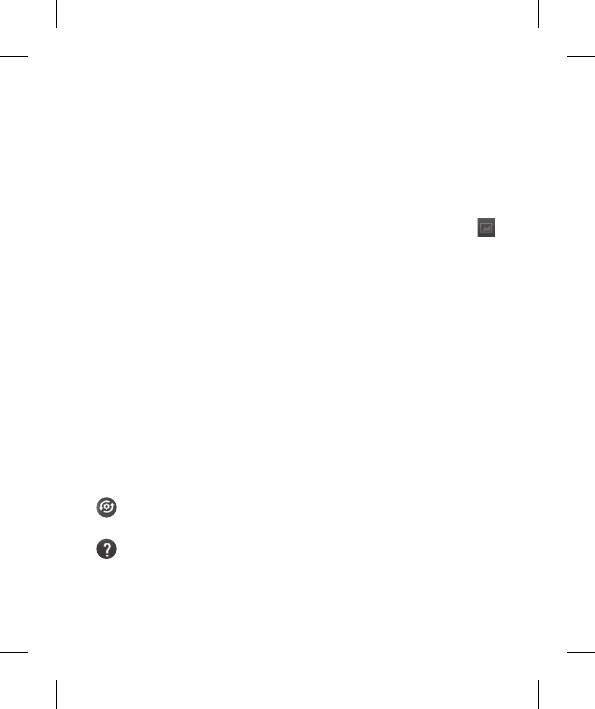
"Тривалість відео" – визначте
Відобразиться коротка
максимальну тривалість
довідка.
відеозапису. Виберіть значення
Перегляд збереженого
Нормальна або MMS, якщо
потрібно обмежити розмір
відео
відео для надсилання MMS-
1
На видошукачі натисніть .
повідомленням.
2
На екрані відобразиться
"Голос" – виберіть пункт "Вимк.
вміст галереї.
мік." для запису відеокліпу без
3
Натисніть один раз на
звуку.
відеозапис, щоб вивести
"Автоогляд" – якщо
його на передні план.
встановити в цьому пункті
Відтворення розпочинається
"Увімк.", щойно записане
автоматично.
відео відображатиметься
Регулювання гучності під
автоматично.
час перегляду відео
"Зберігання" – виберіть місце
Щоб відрегулювати гучність
збереження відеофайлу: в
відео під час відтворення,
пам'яті телефону чи у зовнішній
скористайтеся клавішами
пам'яті.
гучності справа на телефоні.
Відновлює всі початкові
налаштування відеокамери.
Натисніть, щоб дізнатися, як
працює та чи інша функція.
71
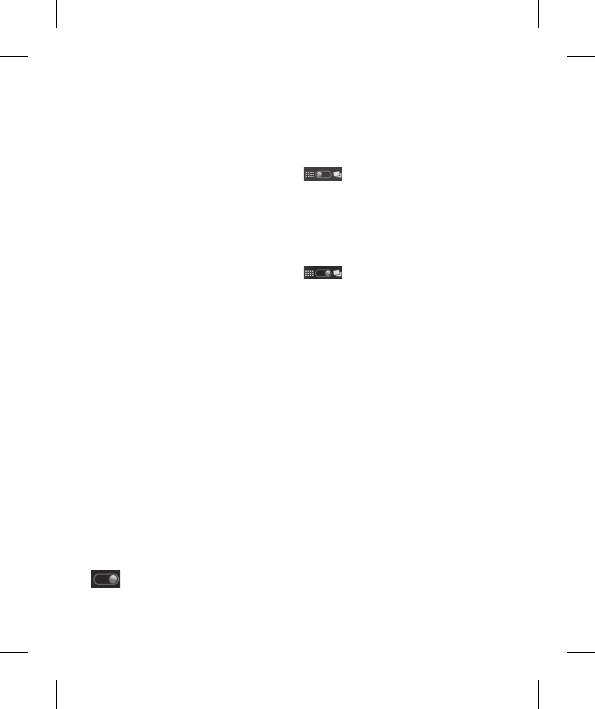
Мультимедія
Галерея
екрана, щоб змінити вигляд
сітки на набори або навпаки.
Ви можете зберігати будь-які
мультимедійні файли у пам'яті
Перетягніть перемикач
телефону в галереї, щоб
вигляду альбому ліворуч,
мати легкий доступ до всіх
щоб переглянути вміст
зображень, звуків, відео та ігор.
альбому в хронологічній
Зберігати файли можна також на
сітці.
зовнішній карті пам'яті. Перевага
Перетягніть перемикач
використання карти пам'яті
вигляду альбому
полягає в тому, що таким чином
праворуч, щоб
можна звільнити місце у пам'яті
переглянути вміст
телефону.
альбому наборами.
Натисніть вкладку "Програми" і
Користування функцією
виберіть пункт "Галерея".
SmartShare
Зміна вигляду вмісту
Функція SmartShare забезпечує
альбому
кращий спосіб перегляду
мультимедійного вмісту на
Зображення та відео в
пристроях із підтримкою
альбомах можна переглядати у
інтерфейсу DLNA (Digital Living
хронологічній сітці чи наборах,
Network Alliance).
сортованих за датою та місцем,
де їх було знято. Користуйтеся
Обмін мультимедійним
перемикачем вигляду альбому
вмістом з іншими пристроями
у верхньому правому куті
DLNA (DMS)
72
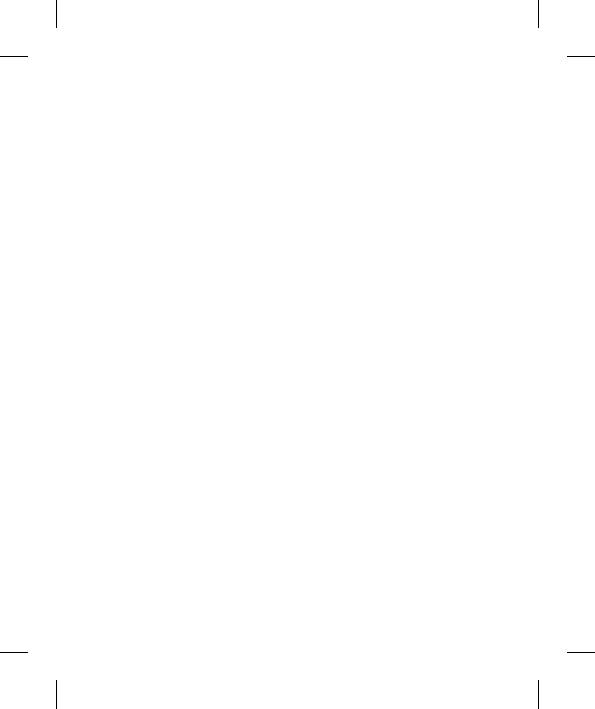
1
На головному екрані
4
Натисніть і утримуйте ескіз
торкніться вкладки
вмісту, тоді швидким мазком
“Програми” і виберіть пункт
пальця або за допомогою
“SmartShare”.
сенсорної кнопки
2
Натисніть клавішу
відтворення прокрутіть вміст
меню і виберіть пункт
вгору.
“Налаштування”.
Повідомлення: Щоб
3
Можна змінити ім’я
користуватися цією програмою,
пристрою, піктограму і
перевірте, чи пристрій
вибрати тип обміну вмістом.
підключено до домашньої
Відтворення мультимедійного
мережі за допомогою з'єднання
вмісту з віддаленої бібліотеки
Wi-Fi.
(наприклад, ПК) через
Повідомлення: Деякі пристрої
пристрій виведення даних
DLNA (наприклад, телевізор),
(наприклад, телевізор)
які підтримують лише функцію
1
Щоб вибрати пристрій зі
DMP, не з'являтимуться у списку
списку, торкніться верхньої
пристроїв виведення даних.
правої кнопки.
Музика
2
Щоб вибрати віддалену
Телефон LG-P990 має вбудований
бібліотеку, торкніться
музичний програвач, на якому ви
верхньої лівої кнопки.
можете слухати свою улюблену
3
Можна переглянути вміст
музику. Щоб відкрити музичний
віддаленої бібліотеки.
програвач, натисніть "Музика".
73
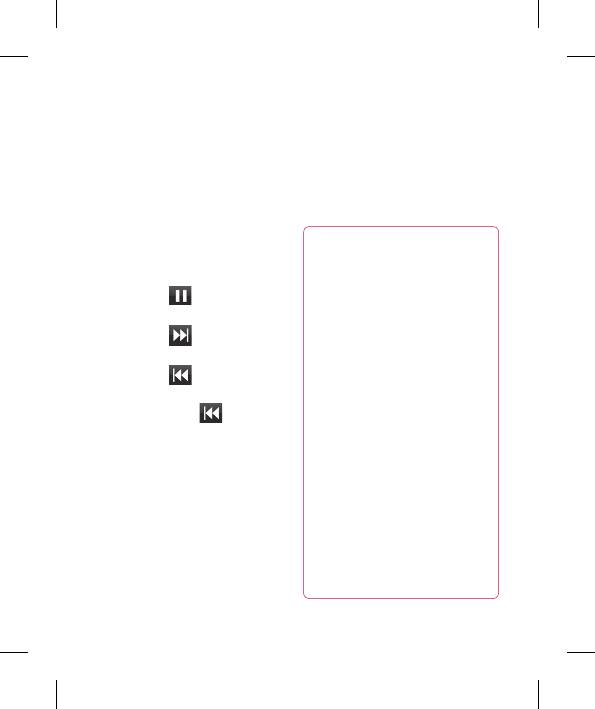
Мультимедія
Відтворення пісні
параметри Відтворити, Додати
в плейлист, Використовувати
1
На головному екрані
як рингтон телефону, Видалити,
торкніться вкладки
Надіслати, Пошук та Відомості
"Програми" і виберіть пункт
про файл.
"Музика".
2
Виберіть пункт "Пісні".
ПРИМІТКА:
3
Виберіть пісню для
Авторське право на
відтворення.
музичні файли може бути
4
Натисніть
, щоб зупинити
захищено міжнародними
пісню.
угодами та національними
5
Натисніть
для переходу
законами про захист
авторського права. Тому для
до наступної пісні.
відтворення або копіювання
6
Натисніть
для
музики може знадобитися
повернення до початку пісні.
відповідний дозвіл або
Двічі натисніть
, щоб
ліцензія. Національні закони
повернутися до попередньої
деяких країн забороняють
пісні.
приватне копіювання
Щоб відрегулювати гучність,
матеріалів, захищених
слухаючи музику, натискайте
авторським правом. Перш
клавіші регулювання гучності,
ніж завантажувати або
які знаходяться праворуч на
копіювати файл, перевірте
телефоні.
закони відповідної країни,
які стосуються використання
Натисніть та утримуйте будь-яку
такого матеріалу.
пісню у списку. Відкриються
74
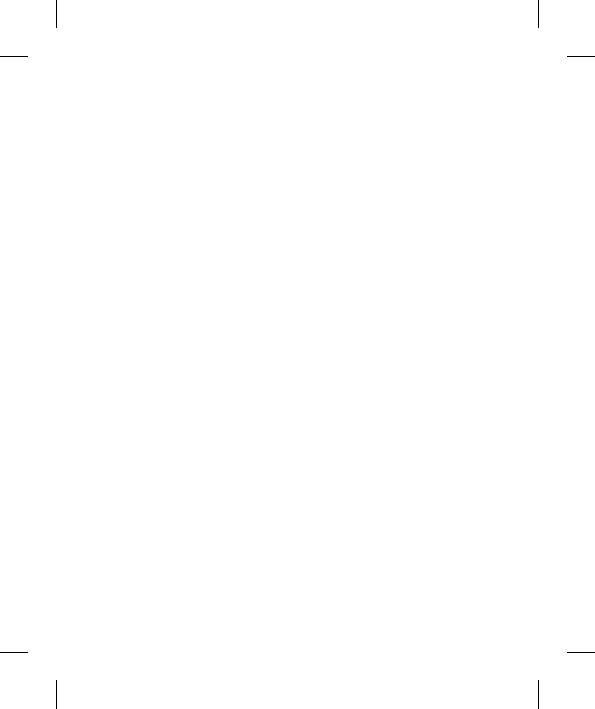
Використання радіо
3
Якщо попередньо були
встановлені якісь канали,
Телефон LG-P990 має вбудоване
з'явиться виринаюче вікно
FM-радіо, яке дозволяє слухати
з повідомленням: "Усі
улюблені радіостанції навіть
збережені канали буде
на ходу.
стерто. Продовжити?".
ПРИМІТКА: Для прослуховування
Якщо вибрати "Так", усі
радіо слід підключити навушники.
попередньо налаштовані
Підключіть їх до гнізда навушників .
канали буде видалено і
Пошук радіостанцій
розпочнеться автоматичне
Пошук радіостанцій можна
сканування.
здійснювати вручну або
4
Якщо потрібно зупинити
автоматично. Їх буде збережено
сканування, під час
під відповідними номерами
автоматичного сканування
каналів, тому налаштовувати
натисніть пункт "Зупинити
станції повторно немає
сканування". У такому разі
потреби.
будуть збережені лише ті
канали, які були знайдені до
1
На головному екрані
зупинки сканування.
виберіть вкладку Програми і
торкніться пункту FM-радіо.
ПРИМІТКА: Радіостанції також
можна налаштовувати вручну
2
Торкніться пункту Пошук FM-
за допомогою відображуваного
радiостанцiй.
коліщатка.
75
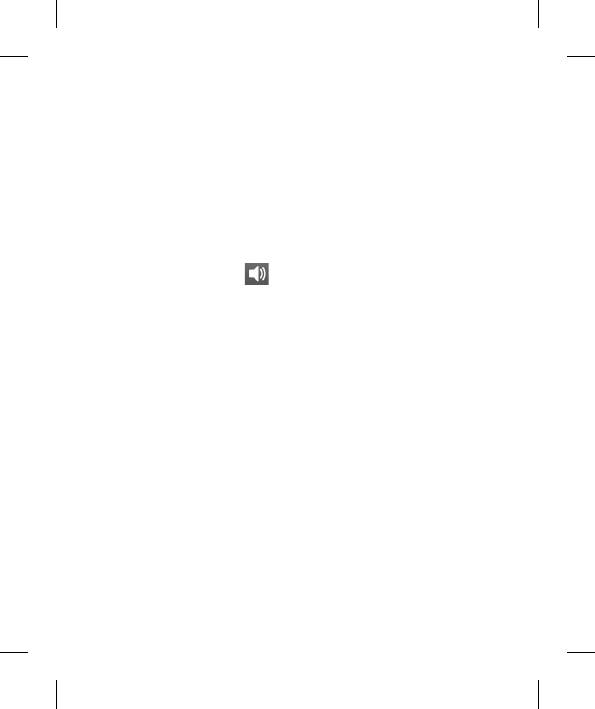
Мультимедія
Прослуховування радіо
змінити вручну. Виберіть
Налаштування > Карта
1
На головному екрані
SD і пам'ять телефону > і
виберіть вкладку Програми і
активуйте пункт Лише для
торкніться пункту FM-радіо.
зовнішніх накопичувачів.
2
Натисніть номер каналу
3
Торкніться пункту Увімкнути
станції, яку б ви хотіли
накопичувач USB.
прослухати.
4
Тепер на ПК можна
3
Торкніться піктограми
.
переглядати вміст
Радіо можна слухати через
накопичувача і переносити
вбудований динамік.
файли.
Перенесення файлів за
ПРИМІТКА:
допомогою пристроїв
•
Якщо встановлено драйвер
зовнішньої пам'яті USB
платформи LG Android,
Щоб перенести файли за
відразу з'явиться виринаюче
допомогою пристроїв USB,
повідомлення "Увімкнути
виконайте описані далі дії.
накопичувач USB".
1
Під'єднайте телефон LG-P990
•
Після використання функції
до ПК, використовуючи USB-
зовнішньої пам'яті USB, якщо
кабель.
потрібно синхронізувати
2
Якщо на комп'ютері не
телефон із комп'ютером
встановлено драйвер
за допомогою LG PC Suite,
платформи LG Android,
натисніть "Налаштування"
налаштування слід
> "Карта SD і пам'ять
76
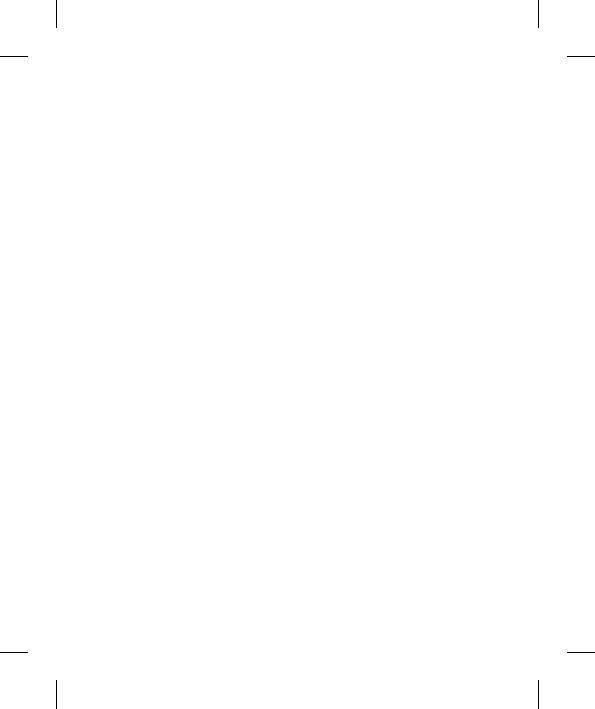
телефону", після чого зніміть
2
Збережіть аудіо-/відеофайли
позначку, щоб вимкнути
з ПК на знімний накопичувач
режим "Лише для зовнішніх
телефону.
накопичувачів".
•
Файли з ПК можна скопіювати
чи перенести на знімний
Збереження аудіо-/
накопичувач телефону за
відеофайлів на телефон
допомогою пристрою для
1
Під'єднайте телефон до ПК за
зчитування карт пам'яті.
допомогою USB-кабелю.
•
Якщо до відеофайлу
•
Торкніться панелі стану
додається файл із субтитрами
на головному екрані і
(однойменний файл з
потягніть її вниз. Виберіть
розширенням .smi або
пункти "USB-з'єднання" >
.srt), збережіть його в тій
"Увімкнути накопичувач
самій папці, щоб субтитри
USB" > "Відкрити папку для
автоматично відображалися
перегляду файлів".
під час відтворення відео.
•
Якщо на комп'ютері не
•
Під час завантаження аудіо-
встановлено драйвер платформи
/відеофайлів слід зважати на
LG Android, вам доведеться
авторські права. Зауважте,
налаштувати параметри
що пошкоджені файли або
вручну. Для отримання
файли з невідповідним
детальнішої інформації читайте
розширенням можуть
розділ "Перенесення файлів
пошкодити програмне
за допомогою пристроїв
забезпечення телефону.
зовнішньої пам'яті".
77

Мультимедія
Перенесення контактів зі
Sync for Android, необхідно
старого телефону на новий
виконати їх зіставлення.
Забезпечивши відповідність
За допомогою комп'ютерної
полів, натисніть OK. Після
програми синхронізації
цього контакти буде додано
експортуйте контакти,
до програми PC Sync for
збережені на старому
Android.
телефоні, на ПК у вигляді
4
Якщо програма PC Sync для
файлу CSV.
Android виявить з'єднання
1
Завантажте програму PC
телефону LG-P990 (за
Sync for Android із веб-сайту
допомогою USB-кабелю),
www.lg.com і встановіть
клацніть пункт "Синхронізація"
її на комп'ютері. Запустіть
або "Синхр. контакти", щоб
програму і під'єднайте
синхронізувати збережені
телефон із системою Android
на комп'ютері контакти із
до комп'ютера за допомогою
телефоном і зберегти їх.
USB-кабелю.
2
Торкніться піктограми
Надсилання даних із
"Контакти". Натисніть "Файл"
телефону за допомогою
> "Імпортувати" і виберіть
Bluetooth
збережений на комп'ютері
Дані можна надіслати через
файл CSV.
Bluetooth, увімкнувши
3
Якщо поля в імпортованому
відповідну програму, а не з
файлі CSV відрізняються від
меню Bluetooth, на відміну від
зазначених у програмі PC
звичайних мобільних телефонів.
78
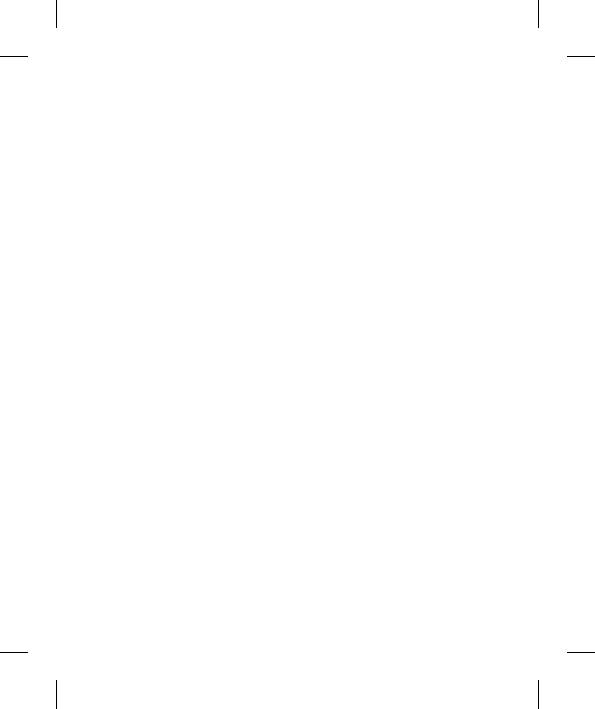
•
Надсилання зображень:
•
Надсилання кількох
Запустіть програму "Галерея"
контактів: Запустіть програму
і виберіть "Зображення"
"Контакти". Щоб вибрати
> "Меню". Натисніть
більше, ніж один контакт,
"Надіслати" і виберіть
натисніть клавішу "Меню"
"Bluetooth" > перевірте,
і виберіть пункт "Вибрати
чи Bluetooth увімкнено, і
кілька". Виберіть контакти,
виберіть "Пошук пристроїв"
які потрібно надіслати, або
> виберіть зі списку пристрій,
натисніть клавішу "Меню"
на який потрібно надіслати
і виберіть "Вибрати всі" >
дані.
"Надіслати" > "Bluetooth"
•
Експортування контактів:
> "Вибрати всі". Натисніть
Запустіть програму
"Надіслати" > "Bluetooth"
"Контакти". Виберіть адресу,
> перевірте, чи Bluetooth
яку потрібно експортувати.
увімкнено, і виберіть "Пошук
Натисніть "Меню" і виберіть
пристроїв" > виберіть зі
пункти "Надіслати" >
списку пристрій, на який
"Bluetooth" > перевірте,
потрібно надіслати дані.
чи Bluetooth увімкнено,
•
Підключення до FTP
і виберіть пункт "Пошук
(на цьому телефоні
пристроїв" > виберіть у
підтримується лише
списку пристрій, на який
FTP-сервер): Натисніть
потрібно переслати дані.
"Налаштування" >
"Бездротові елементи
керування" > "Налаштування
79
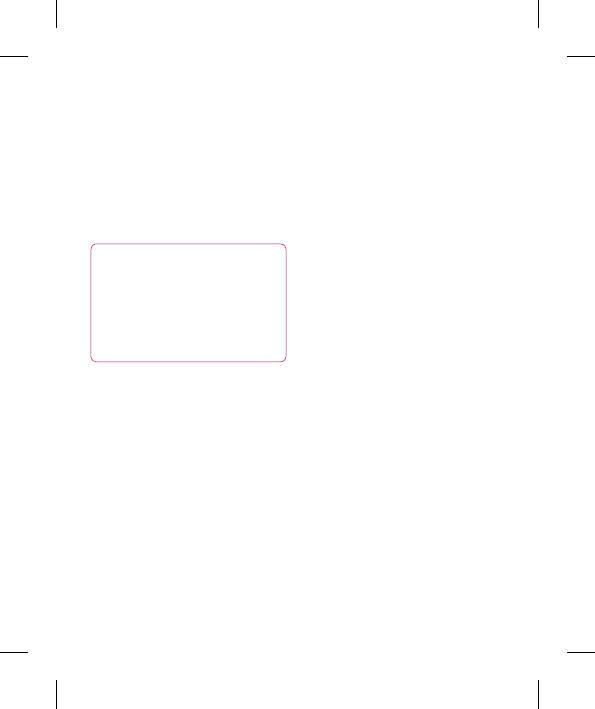
Мультимедія
Bluetooth". Потім встановіть
ПРИМІТКА: Підтримувані профілі:
позначення у пункті
SDAP, HFP, HSP, OPP, PBAP (сервер),
"Видимий" і виконайте пошук
FTP (сервер), A2DP і AVRCP.
інших пристроїв. Знайдіть
ПРИМІТКА: Ваш пристрій може
потрібну послугу та встановіть
функціонувати лише як сервер;
підключення до FTP-сервера.
з’єднання з FTP з пристрою на
інший пристрій встановити
ПОРАДА! Версія
неможливо.
Bluetooth – 2.1 EDR;
сертифікована Bluetooth
SIG. Вона сумісна з іншими
пристроями Bluetooth,
сертифікованими групою SIG.
ПРИМІТКА: Якщо потрібно знайти
цей телефон з інших пристроїв,
натисніть "Налаштування"
> "Бездротові елементи
керування" > "Налаштування
Bluetooth". Потім встановіть
позначення у пункті "Видимий".
Позначення буде автоматично
знято через 120 секунд.
80
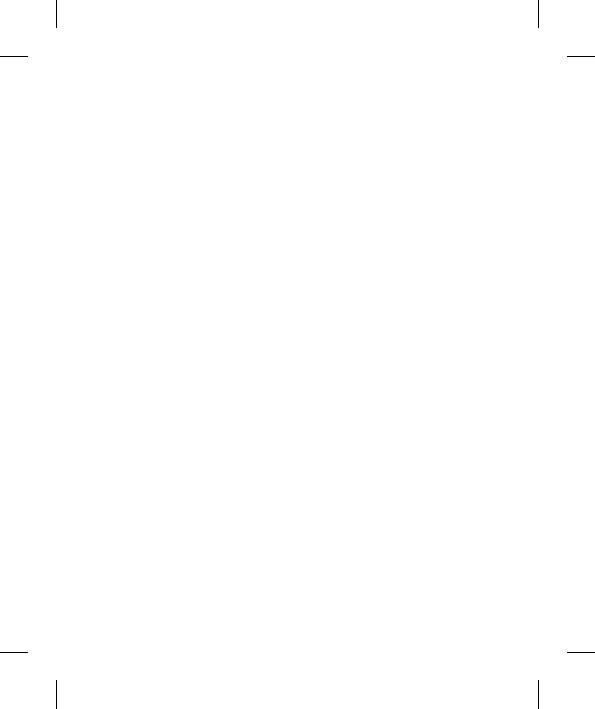
Програми Google
1
Спочатку слід створити
"Пошук", "Напрямки", "Вибрані
обліковий запис Google.
місця", "Очистити карту",
Введіть своє ім'я користувача
"Приєднатися до Latitude"
та пароль.
тощо.
2
Після входу в систему
Market™
контакти, електронну пошту
та календар в обліковому
За допомогою Android Market
записі Google буде
можна завантажувати корисні
автоматично синхронізовано
програми та ігри. Після
з телефоном LG-P990.
встановлення програми та ігри,
завантажені з Android Market,
Карти Google Maps™
відображатимуться в меню LG-
Знайдіть своє поточне
P990. Переглянути завантажені
місцеперебування та відомості
програми можна, натиснувши
про стан дорожнього руку,
вкладку "Завантаження".
а також вказівки щодо того,
Ви можете переглянути
як дістатися до потрібної
коментарі інших користувачів
точки призначення. Телефон
та додати свої.
необхідно підключити до
мережі Wi-Fi або 3G/GPRS.
ПРИМІТКА:
На картах Google
відображені не всі міста та
країни.
За допомогою клавіші "Меню"
можна вибрати пункти:
81
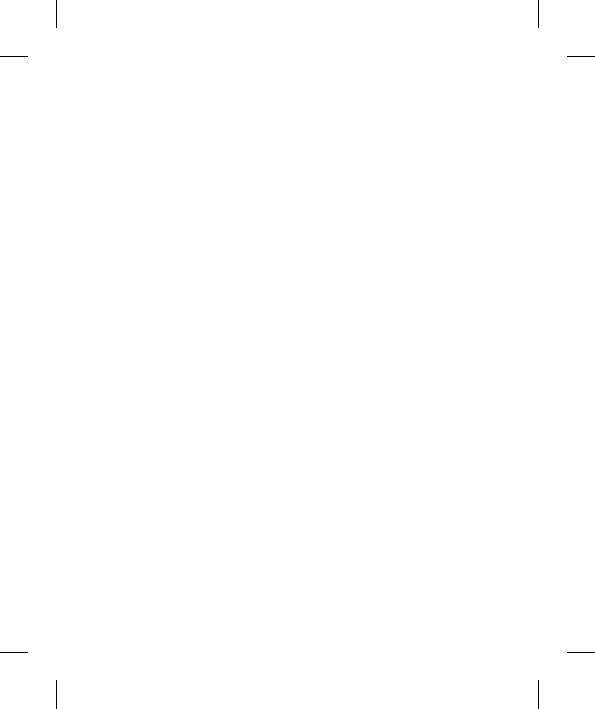
Програми Google
Пошта Gmail™
Чат Google Talk™
Gmail налаштовується під
Google Talk – це програма
час першого налаштування
обміну миттєвими
телефону. Залежно від
повідомленнями від Google.
налаштувань синхронізації,
Вона дає змогу спілкуватися
Gmail на телефоні автоматично
з іншими людьми, які також
синхронізується з вашим
користуються програмою
обліковим записом Google у
Google Talk.
мережі. Стандартним виглядом
Натисніть клавішу "Меню" та
Gmail є список вхідних
виберіть один із доступних
повідомлень.
пунктів: "Усі друзі", "Додати
Натисніть клавішу "Меню",
друга", "Пошук", "Вихід",
а потім клавішу "Оновити",
"Налаштування" тощо.
щоб надіслати або отримати
Google Пошук
нові листи та синхронізувати
електронну пошту зі своїм
Торкніться клавіші "Меню",
обліковим записом Google
а тоді торкніться пункту
у мережі. За допомогою
"Налаштування пошуку" для
клавіші "Меню" можна
конфігурації пошуку Google, у
створювати повідомлення
тому числі для налаштування
електронної пошти, додавати
типу даних, які будуть доступні
облікові записи, вибирати
для пошуку за допомогою
папки, позначені ярликами,
телефону.
здійснювати пошук тощо.
82
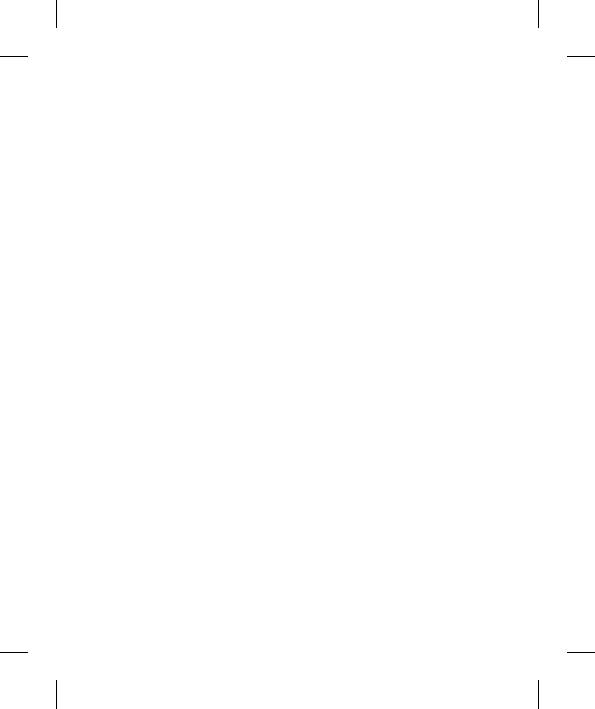
< Веб-сайт >
у Google у власному обліковому
Натисніть "Пошук Google",
записі Google.
щоб мати змогу виконувати
"Керувати історією пошуку":
налаштування пошуку Google.
відкривання браузера з веб-
"Показати веб-пропозиції":
інтерфейсом для перегляду
встановіть позначення, щоб
та керування історією веб-
відображати пропозиції
пошуку, яка стосується вашого
для веб-пошуку Google, під
облікового запису Google.
полем пошуку Google під час
< Телефон >
введення.
"Елементи, які можна задавати
"Надати доступ для Google":
на пошук": відкривання екрана,
встановіть позначення, щоб
де можна встановлювати та
подавати відомості про своє
скасовувати позначення щодо
місце розташування під час
типів даних, пошук яких можна
пошуку Google і для інших
здійснювати за допомогою
служб Google. Після вибору
телефону.
цього пункту з’явиться запит на
"Видалити ярлики": стирання
підтвердження дозволу Google
списку попередньо вибраних
визначати ваше розташування
результатів пошуку, які
для надання цих послуг.
відображаються як пропозиції
"Історія пошуків": встановіть
під полем пошуку Google.
позначення, щоб користуватися
пропозиціями з історії пошуків
83
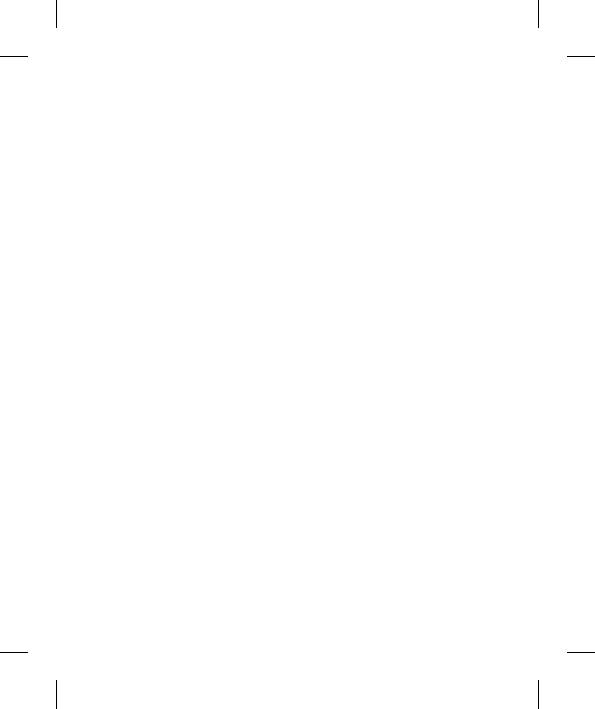
Програми Google
YouTube™
YouTube – це безкоштовний
веб-сайт для перегляду та
завантаження відео.
ПРИМІТКА: Увійти на YouTube
можна через обліковий запис
Google, але для використання
певних послуг, зокрема
розміщення відео, необхідно
мати обліковий запис YouTube.
84
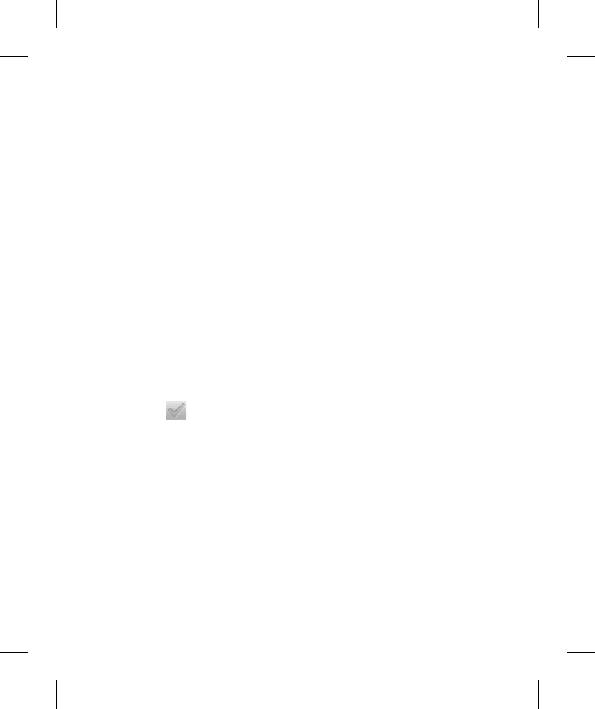
Утиліти
Налаштування будильника
з перелічених параметрів:
"Будильник у тихому режимі",
1
На головному екрані
"Налаштувати функції бічних
торкніться вкладки
кнопок", "Гучність сигналу",
"Програми" і виберіть пункт
"Встановити стандартний
"Будильник/годинник".
рингтон" та "параметрп
2
Щоб додати новий
прогнозу погоди".
будильник, натисніть "Додати
будильник".
Використання калькулятора
3
Встановіть час, повтор та
1
На головному екрані
дзвінок будильника. Щоб
натисніть вкладку
встановити режим вібрації,
"Програми" і виберіть пункт
прогноз погоди та додати
"Калькулятор".
нотатку, щоб назвати
2
Натискайте цифрові клавіші
будильник, торкніться
для введення цифр.
символу
.
3
Для виконання простих
4
Щоб увімкнути будильник,
обчислень виберіть
натисніть "Зберегти".
необхідну функцію (+, –, ×, ÷),
ПРИМІТКА: Щоб змінити
а після неї натисніть =.
налаштування будильника на
4
Для виконання складніших
екрані списку будильників,
обчислень торкніться пункту
торкніться кнопки "Меню" та
"Розширена панель", де
виберіть пункт "Налаштування".
можна вибрати такі функції:
Можна видалити будильник
sin, cos, tan, log тощо.
або встановити для нього один
85
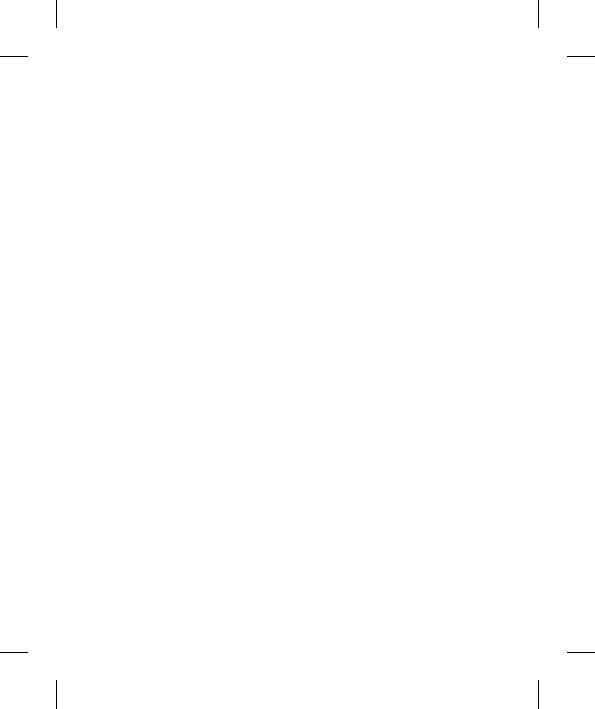
Утиліти
Додавання події до
6
Якщо до події потрібно додати
календаря
нотатку, торкніться пункту
"Опис" і введіть відповідні
1
На головному екрані
дані.
виберіть вкладку
"Програми" і в ній пункт
7
Можна налаштувати
"Календар".
повторювану подію,
скориставшись параметром
2
Щоб мати змогу
"Повторення", а в разі
користуватися календарем,
потреби також додати
потрібно спочатку створити
"Нагадування".
обліковий запис Google.
8
Натисніть "Готово",
3
Щоб переглянути подію,
щоб зберегти подію
торкніться відповідної дати.
в календарі. Дати
Натисніть та утримуйте, щоб
календаря, до яких додано
додати нову подію. Після
події, позначатимуться
цього виберіть пункт "Нова
кольоровими квадратиками.
подія".
Про початок запланованої
4
Торкніться пункту "Що" і
події сповістить звуковий
введіть назву події. Перевірте
сигнал. Ця функція
дату і введіть потрібний час
допомагатиме вам
початку і завершення події.
організувати власний час.
5
Після цього торкніться
пункту "Де" і вкажіть місце.
86
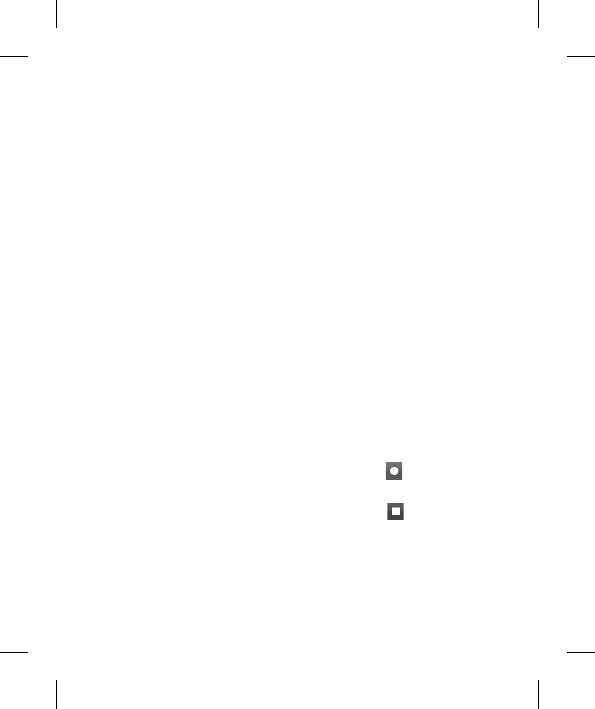
Часовий пояс рідного
4
Торкніться пункту “Use Home
регіону
Time Zone” (Використовувати
часовий пояс рідного
Можна встановити пункт
“Використовувати часовий пояс
регіону) і виберіть потрібний
рідного регіону” і вибрати пункт
часовий пояс у пункті “Home
“Часовий пояс рідного регіону”
Time Zone” (Часовий пояс
зі списку.
рідного регіону).
Це дає змогу замінити місцевий
Диктофон
часовий пояс, встановлений
мобільною мережею. Відтак для
За допомогою диктофона
календаря та інших подій на
можна записувати голосові
телефоні застосовуватиметься
нотатки чи інші аудіофайли.
вибраний вами часовий пояс.
Запис звуку чи голосу
1
На екрані режиму очікування
1
На головному екрані
торкніться пункту переходу
торкніться вкладки
на головний екран.
"Програми" і виберіть пункт
2
Торкніться пункту “Календар”,
"Диктофон".
тоді увійдіть в обліковий
2
Натисніть
"Записати", щоб
запис.
розпочати запис.
3
В меню “Календар” виберіть
3
Натисніть
"Стоп", щоб
пункт “Налаштування”.
завершити запис.
4
Натисніть w "Відтворити",
щоб прослухати запис.
87
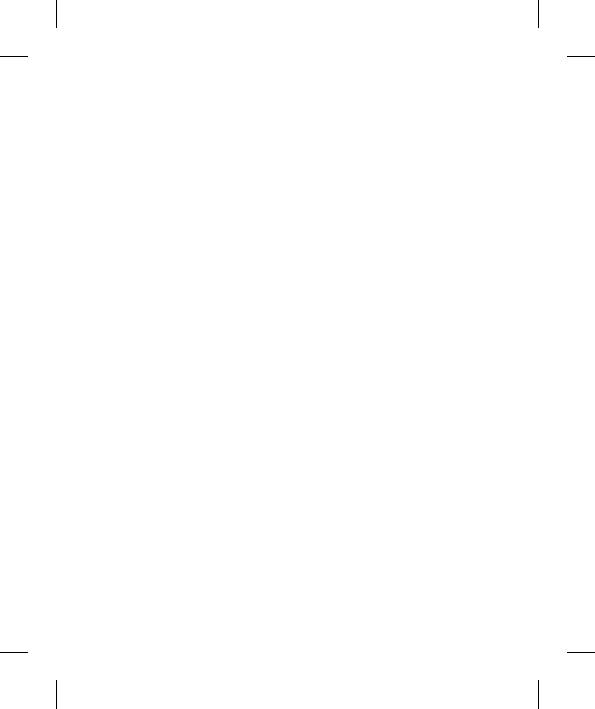
Утиліти
ПРИМІТКА: Щоб перейти до
альбому, торкніться пункту
"Список". Тут можна прослухати
збережені записи.
Надсилання голосового
запису
1
Після завершення
аудіозапису його можна
надіслати, натиснувши
клавішу "Меню" і пункт
"Надіслати".
2
Виберіть пункт "Bluetooth",
"Ел. пошта", "Gmail" або
"SMS/MMS (Повідомлення)".
Якщо вибрати пункт "Ел.
пошта", "Gmail" чи "SMS/
MMS (Повідомлення)",
запис буде додано до
повідомлення, яке можна
створити та надіслати у
звичайний спосіб.
88
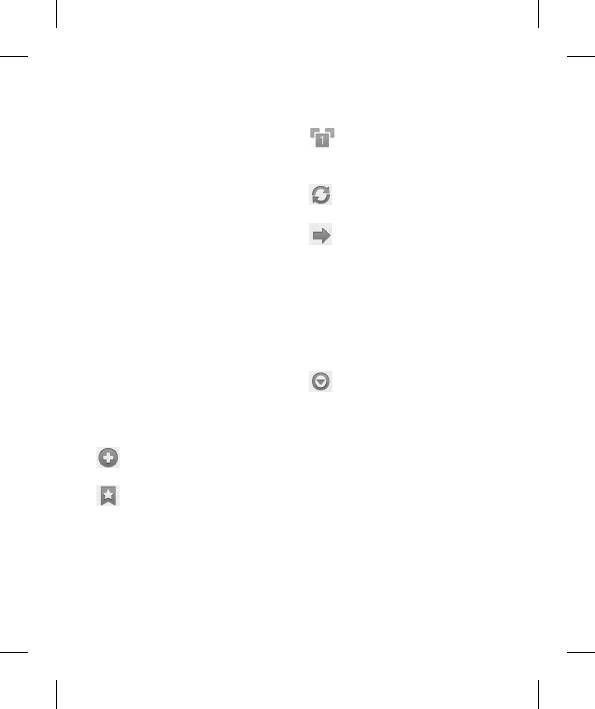
Веб
Браузер
"Вікна" : використовується
Браузер на телефоні забезпечує
для відображення всіх
швидкий повноколірний доступ
відкритих вікон.
до світу ігор, музики, новин,
"Оновити": натисніть, щоб
спорту, розваг та не тільки.
оновити веб-сторінку.
Де б ви не були та що б ви не
"Переслати": перехід
робили.
на сторінку, яку було
ПРИМІТКА: Використання
відкрито після поточної.
цих послуг і завантаження
Це дія, протилежна дії
вмісту передбачає додаткову
клавіші повернення назад,
тарифікацію. Перевірте вартість
внаслідок якої здійснюється
послуг із передачі даних у
перехід на попередню
оператора мережі.
сторінку.
"Більше"
Користування параметрами
• "Додати до закладок"
Щоб переглянути параметри,
використовується для
натисніть клавішу "Меню".
додавання поточної сторінки
"Нове вікно": дає змогу
до списку закладок.
відкрити нове вікно.
• "Знайти на сторінці" :
"Закладки" : додавання/
виділення знайдених слів на
відображення закладок,
сторінці в міру введення літер
відображення найчастіше
пошукового запиту.
використовуваних сайтів та
• "Виділити текст": натисніть і
журналу.
виділіть рядки, які потрібно
89
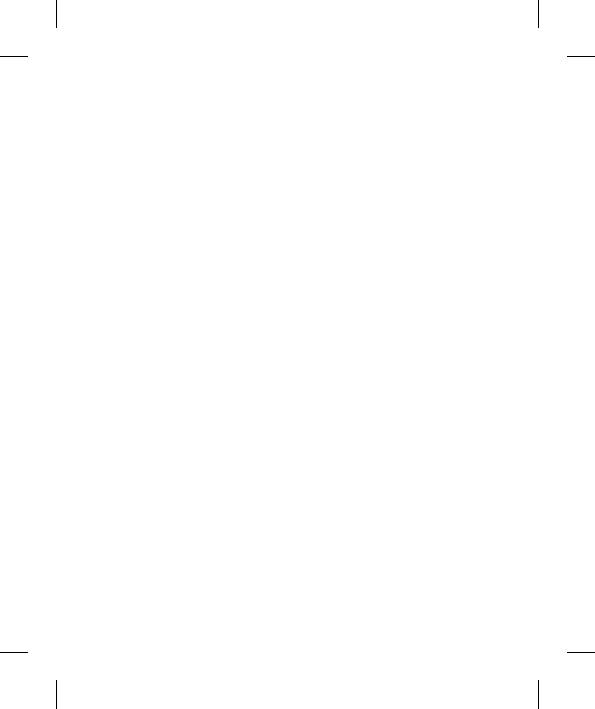
Веб
скопіювати. Скопійований
текст можна вставити довгим
дотиком до потрібного поля
введення.
• "Інформація про сторінку" :
відображення інформації про
сторінку.
• "Надіслати сторінку" :
надсилання веб-сторінки.
• "Завантаження" : дає
змогу переглянути історію
завантажень.
• "Налаштування" : дає змогу
змінити налаштування веб-
браузера.
ПРИМІТКА: Якщо потрібно
повернутися до попередньої
веб-сторінки, натисніть клавішу
"Назад".
90

Налаштування
На головному екрані натисніть
налаштуваннями Wi-Fi можна
вкладку "Програми" і виберіть
відкрити з основного екрана
пункт "Налаштування".
налаштування Wi-Fi. Натисніть
клавішу "Меню" і виберіть
Бездротові елементи
пункт "Додатково".
керування
Тут можна керувати
ПОРАДА! Як отримати
з'єднаннями Wi-Fi та Bluetooth.
MAC-адресу
Крім того, можна встановити
Для налаштування
параметри мобільних мереж і
підключення в деяких
режим "У літаку".
бездротових мережах
Режим "У літаку" – у цьому
із MAC-фільтром може
режимі всі функції бездротового
виникнути потреба ввести
зв'язку буде вимкнено.
MAC-адресу вашого LG-P990
у маршрутизаторі.
"Wi-Fi" – увімкнення функції Wi-
Fi для під'єднання до доступних
MAC-адресу можна
мереж Wi-Fi.
знайти у такому
інтерфейсі користувача:
"Налаштування Wi-Fi"
натисніть "Програма"
– налаштування та керування
> "Налаштування" >
точками бездротового
"Бездротові елементи
доступу. Налаштуйте
керування" >
мережеве повідомлення
"Налаштування Wi-Fi",
або додайте мережу Wi-
Fi. Екран із додатковими
91
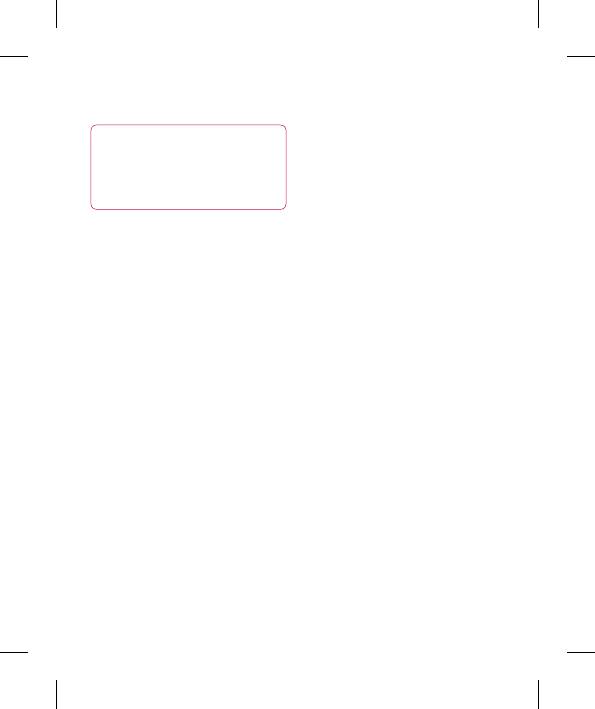
Налаштування
"Налаштування VPN":
після чого натисніть
відображення списку
клавішу "Меню" і виберіть
попередньо налаштованих
"Додатково" > "MAC-
віртуальних приватних мереж
адреса".
(VPN). Дозволяє додавати
"Bluetooth" – увімкнення
різного роду мережі VPN.
функції Bluetooth для
"Мобільна мережа"
під'єднання до пристроїв
– встановлення параметрів
Bluetooth.
передачі даних у роумінгу,
"Налаштування Bluetooth"
режиму мережі та операторів,
– встановлення імені пристрою
імен точок доступу (APN) тощо.
та параметрів видимості,
"Екранні настройки телефону":
пошук інших пристроїв. Можна
тут можна змінити пароль
також переглянути список
відображення віртуального
попередньо налаштованих
телефону (стандартний пароль
пристроїв Bluetooth, а також
– "0000"). Функція віртуального
пристроїв Bluetooth, виявлених
телефону дає змогу бачити
телефоном під час останнього
екран мобільного телефону
сканування.
на екрані комп'ютера під час
"Режим модему":
з'єднання USB або Bluetooth.
Тут можна виконати
Мобільним телефоном
налаштування мобільного
також можна керувати через
під'єднання ПК до Інтернету
комп'ютер за допомогою миші
через USB-кабель і портативної
або клавіатури.
точки доступу Wi-Fi.
92
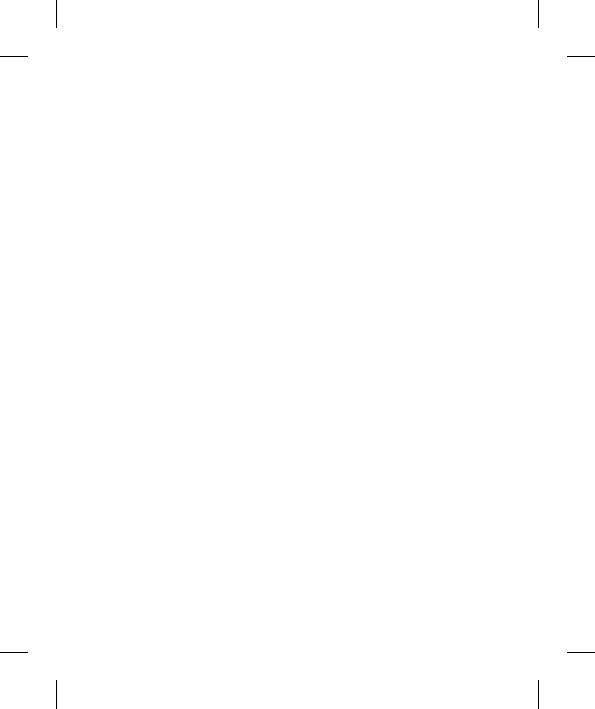
Звук
налаштувати окремо.
< Загальні >
< Вхідні дзвінки >
"Тихий режим": дає змогу
"Рингтон телефону": дає змогу
вимикати всі звуки (в тому
налаштувати стандартний
числі рингтони дзвінків і
рингтон для вхідних викликів.
сповіщень), окрім звуку музики,
< Сповіщення >
відео та всіх налаштованих
"Мелодія сповіщення": дає
будильників. (Вимкнення звуку
змогу налаштувати стандартний
для мультимедійних файлів
рингтон для вхідних сповіщень.
і будильника здійснюється у
< Відгук на дії >
відповідних програмах).
"Звук при дотику": під час
"Вібрація телефону": дає змогу
набору номерів із клавіатури
налаштувати параметри вібрації
телефон видаватиме
телефону у випадку отримання
відповідний тон для кожної
вхідного виклику.
цифри.
"Гучність": дає змогу
"Звук при виборі": під час
відрегулювати гучність
натискання кнопок, піктограм
рингтону, звуків мультимедія
та інших екранних елементів,
та будильника. Якщо зняти
які реагують на дотик, телефон
позначення для параметра
видаватиме відповідні звуки.
використання однакової
"Звук блокування екрана":
гучності рингтону для дзвінків
під час блокування та
і сповіщень, то гучність
розблокування екрана телефон
обох рингтонів можна буде
93
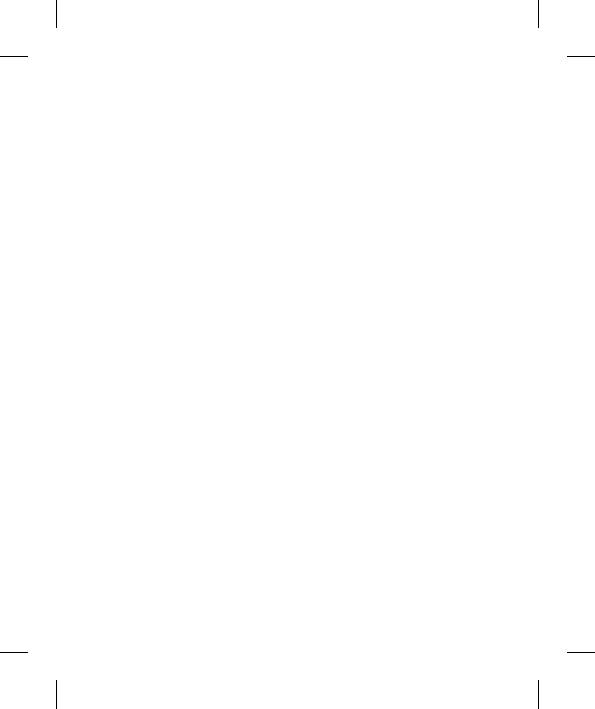
Налаштування
видаватиме відповідні звуки.
максимально короткий час
"Віброотклік": телефон коротко
затримки.
вібруватиме на натискання
"Екранний шрифт"
клавіш "Меню", "Назад" та
– дає змогу змінювати шрифт
виконання інших дій.
відображення.
Екран
Жести
Дає змогу налаштувати жести
"Яскравість" – налаштування
для використання головного
яскравості екрана.
екрана, будильника, галереї,
"Автоповорот екрану": дає
музики та відеоплеєра.
змогу налаштувати орієнтацію
на автоматичне перемикання
Безпека і передача даних
в альбомний або портретний
про місцезнаходження
режим, коли телефон тримати
< Мої ресурси для визначення
боком або вертикально.
розташування >
"Анімація": дає змогу
"Використовувати бездротові
налаштувати анімацію
мережі": якщо встановити
переходів з екрана на екран.
позначення у пункті
"Час до вiдключення екрану":
"Використовувати бездротові
дає змогу налаштувати час
мережі", телефон визначатиме
очікування перед автоматичним
ваше приблизне місце
вимкненням екрана. Для
перебування за допомогою
збільшення тривалості роботи
мережі Wi-Fi та мобільних
батареї використовуйте
мереж.
94
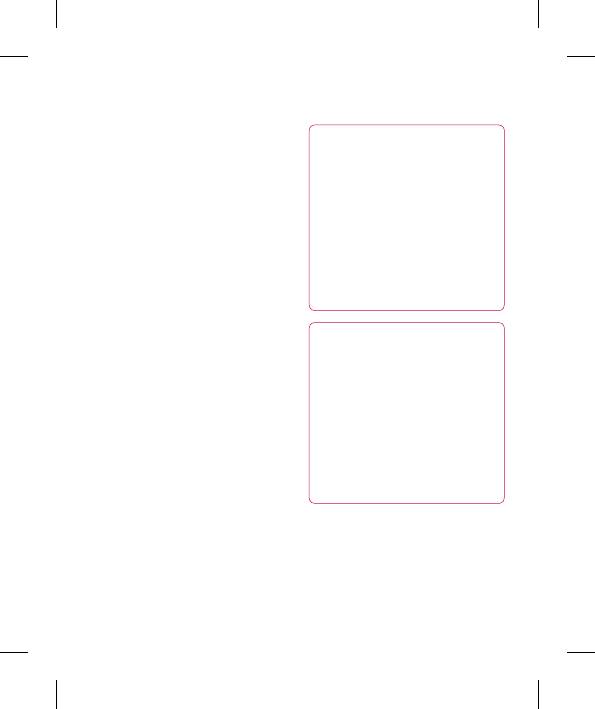
"Увімкнути прийом сигналу
ПОРАДА! Блокування
супутників GPS": якщо
екрана за допомогою
встановити позначення у
шаблону
пункті "Увімкнути прийом
1
Під час першого
сигналу супутників GPS" ,
використання цієї функції
телефон визначатиме ваше
з’явиться короткий
місце перебування з точністю
навчальний ролик про
до вулиці.
створення шаблону
<Шаблон розблокування екрана>
розблокування.
"Налаштувати шаблон
розблокування": налаштування
2
Вам потрібно
шаблону розблокування для
захисту телефону. Відкриється
буде намалювати свій
послідовність екранів з
власний шаблон, а потім
інформацією про шаблон
повторити його ще раз.
розблокування екрана. Можна
У подальшому для
встановити "PIN" або "Пароль"
ввімкнення телефону або
замість "Шаблону" чи залишити
активації екрана потрібно
як "Немає".
буде намалювати шаблон
розблокування.
< Блокування SIM-картки >
"Налаштувати блокування SIM-
картки": налаштуйте блокування
SIM-картки або змініть PIN-код
95
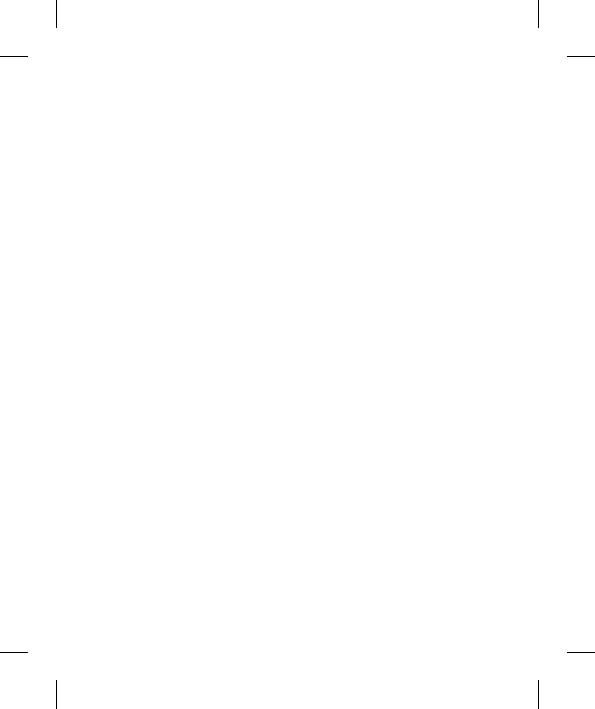
Налаштування
SIM-картки.
певних видів мереж VPN і
< Паролі >
з'єднань Wi-Fi. Якщо ви не
встановили пароль для сховища
"Видимі паролі": виберіть,
облікових даних, цей параметр
щоб відображати паролі під
неактивний.
час їх введення, або зніміть
"Встановити з карти пам'яті":
позначення, щоб приховувати
дає змогу встановити
паролі під час введення.
зашифровані сертифікати з
< Адміністрація пристрою >
картки пам'яті microSD.
"Вибрати адміністраторів
"Встановити пароль": дає
пристрою":
змогу встановити або змінити
Використовується для
пароль для місця збереження
додавання або вилучення
безпечних реєстраційних даних.
адміністраторів пристрою.
Пароль має містити не менше 8
< Сховище реєстраційних
символів.
даних >
"Очистити сховище":
"Використовувати безпечні
видалення усіх безпечних
реєстраційні дані": якщо
сертифікатів та відповідних
встановити цю позначку,
реєстраційних даних і власного
програми матимуть доступ
паролю для місця збереження.
до зашифрованого набору
сертифікатів безпеки та
Програми
відповідних паролів і решти
"Невідомі джерела": дозвіл
реєстраційних даних у телефоні.
на встановлення програм,
Сховище облікових даних
отриманих з веб-сторінок,
потрібне для конфігурації
електронної пошти та інших
96
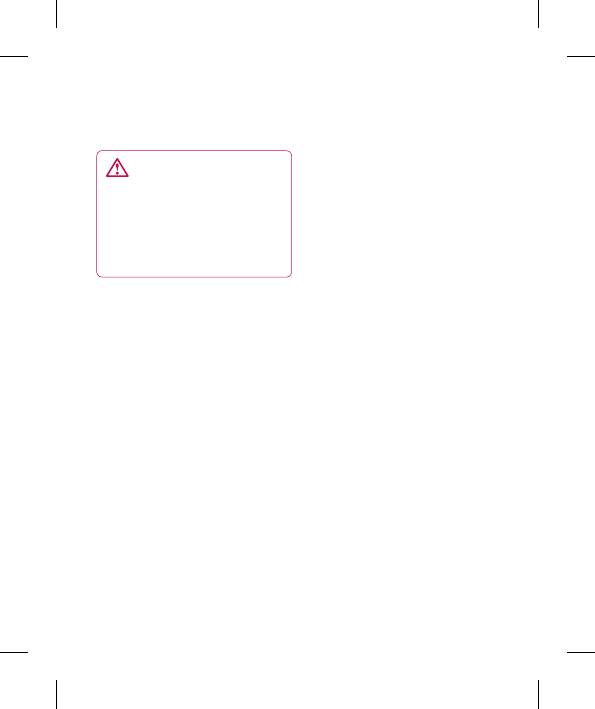
джерел, окрім Android Market.
“Використання акумулятора”:
дає змогу подивитися, на
УВАГА
що використовується заряд
Щоб захистити телефон і
батареї.
особисті дані, завантажуйте
"Розробка": налаштування
програми лише з надійних
параметрів розробки програми,
джерел, наприклад із Android
наприклад "Налагодження
Market.
USB", "Зберігати активний
режим" та "Дозволити
"Керування програмами":
симуляцію даних про
керування та видалення
розташування".
встановлених програм.
"Працюючі програми":
Акаунти і синхронізація
перегляд і керування послугами
<Загальні параметри
і програмами, які працюють на
синхронізації >
поточний момент. Цей параметр
"Фоновий режим" – дає дозвіл
відображає процеси, необхідні
програмам синхронізувати
для роботи кожної з активних
фонові дані, незважаючи на
програм, і обсяг використання
те, працюєте ви з ними чи ні.
пам'яті при цьому.
Вимкнення цього параметра
“Використання пам’яті”: дає
заощаджує ресурс батареї
змогу подивитися об’єм пам’яті,
і зменшує обсяг (але не
використаної програмами.
призупиняє) використання
даних.
97
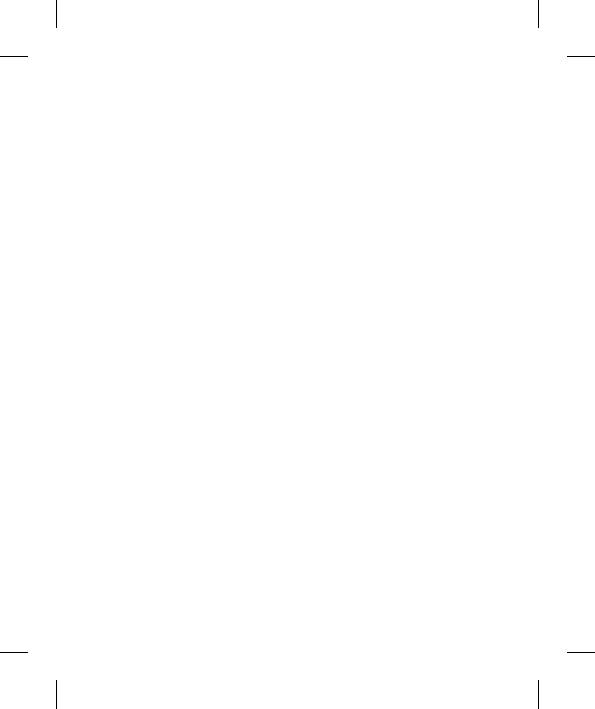
Налаштування
"Автоматична синхронізація"
завантажені програми та ліцензії
– дає дозвіл програмам на
DRM буде видалено. Скидання
синхронізацію, надсилання та
налаштувань телефону не
отримання даних за власним
стирає завантажених оновлень
графіком.
системного програмного
< Управління акаунтами >
забезпечення та файлів,
збережених на картці microSD,
Список усіх облікових записів
таких як музика чи фото. У разі
Google та інших облікових
скидання налаштувань телефону
записів, які було додано на
в такий спосіб відображається
телефон.
запит повторно ввести ту саму
Якщо торкнутися облікового
інформацію, яку ви вводили під
запису в цьому списку,
час першого запуску системи
відкриється його екран.
Android.
Конфіденційність
Карта SD і пам'ять телефону
Якщо ви скористаєтесь функцією
< Режим USB-з'єднання >
"Відновлення заводських
"Лише для зовнішніх
налаштувань", усі особисті дані
накопичувачів" – телефон
із внутрішньої пам'яті телефону,
можна використовувати як
у тому числі інформацію
зовнішній накопичувач, коли
про обліковий запис Google,
вставлено карту пам'яті. Можна
інші облікові записи, дані
визначити налаштування "Лише
та налаштування системи і
для зовнішніх накопичувачів"
програм, а також будь-які інші
98
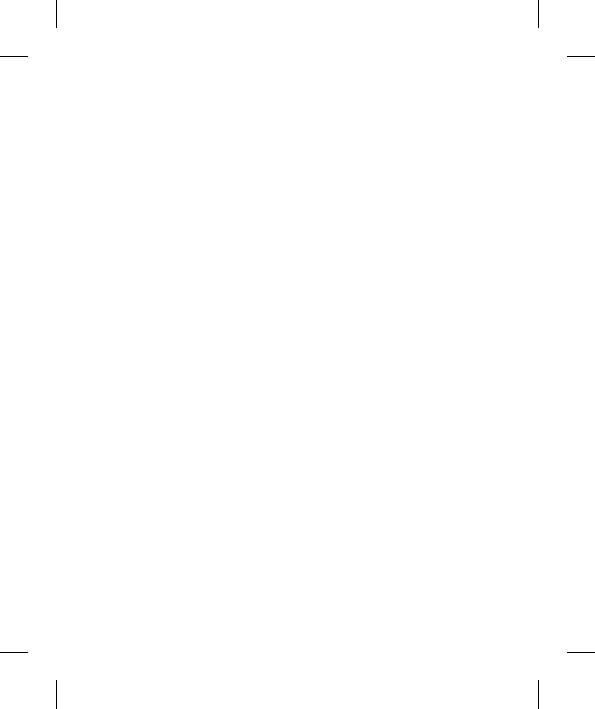
як стандартне для режиму USB-
< Внутрішня пам'ять телефону >
підключення.
Перевірте вільний простір.
< SD-картка >
Мова і клавіатура
Перевірте загальний та вільний
Скористайтеся меню "Мова і
об'єм пам'яті. Щоб виконати
клавіатура", щоб вибрати мову
безпечне видалення карти
і регіон для тексту на телефоні,
пам'яті, натисніть "Від'єднати
екранної клавіатури та словника
SD-картку". Якщо із зовнішньої
включно з доданими до нього
картки microSD потрібно
словами.
видалити всі дані, виберіть
пункт Форматувати SD-картку і
Голосовий вхiд i вихiд
виконайте форматування.
< Голосове введення >
< Внутрішня картка пам'яті >
Установки розпізн. мови:
Перевірте загальний та вільний
Параметр Установки розпізн.
об'єм пам'яті. Щоб виконати
мови використовується
безпечне видалення карти
для налаштування функції
пам'яті, натисніть "Від'єднати
голосового введення Android.
Внутрішню картка пам'яті".
•
"Мова": відкриває екран, де
Якщо із Внутрішня картка
можна визначити мову для
пам'яті потрібно видалити
введення шляхом вимовляння.
всі дані, виберіть пункт
Форматувати Внутрішню
•
"Безпечний Пошук":
картка пам'яті і виконайте
відкриває діалогове вікно,
форматування.
де можна визначити, чи
99
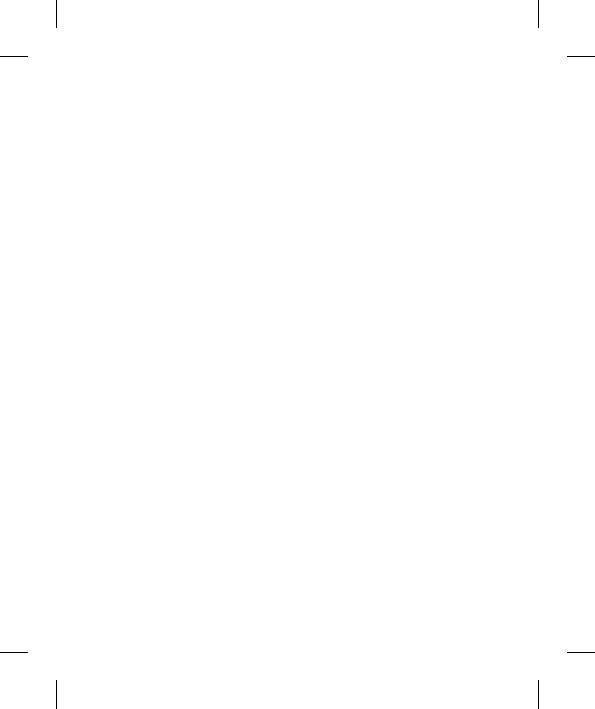
Налаштування
потрібно використовувати
для налаштування мовного
функцію фільтрування Google
синтезатора Android для
SafeSearch для блокування
програм, які можуть ним
окремих результатів.
користуватися.
•
"Заблокувати образливі
ПРИМІТКА: Якщо дані мовного
слова": якщо не ввімкнути
синтезатора не встановлено,
цей параметр, то під час
доступний лише пункт
голосового введення
"Налаштування встановлення
тексту функція голосового
голосових даних".
розпізнавання Google
•
"Слухайте приклад":
буде розпізнавати та
відтворення короткого
транскрибувати слова, які
прикладу мовного
більшість людей вважають
синтезатора із використанням
образливими. Якщо
поточних налаштувань.
параметр увімкнено, функція
•
"Завжди використовувати
голосового розпізнавання
мої налаштування":
Google заміняє такі слова
встановлення позначення
у транскрипції символами-
дозволяє використовувати
заповнювачами, які
налаштування на цьому
складаються із символів
екрані замість налаштувань
решіток (#).
мовного синтезатора,
< Синтез мови >
доступних в інших програмах.
"Установки синтеза мови":
•
"Система за замовчуванням":
Ці засоби використовуються
відкриває діалогове вікно,
100
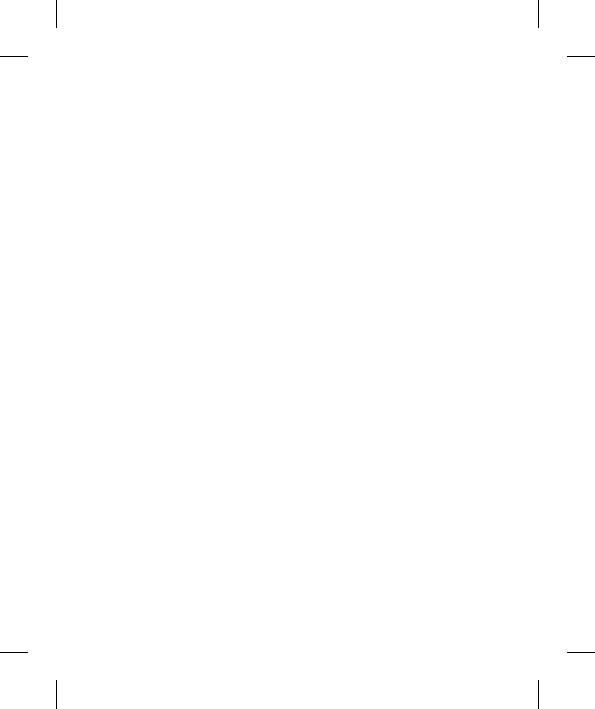
де можна встановити
із параметром "Завжди
мовну програму, яка буде
використовувати мої
використовуватися, якщо
налаштування", що
таких програм встановлено
забезпечує правильне
більше, ніж одна.
читання тексту в різних
•
"Встановлення голосових
програмах.
данних": якщо у телефоні не
•
"Pico TTS": визначення
встановлено мовних даних
налаштувань Pico TTS.
синтезатора, виконується
Спеціальні можливості
підключення до Android
Market і надаються вказівки
Налаштування "Можливостей
щодо завантаження та
доступу" використовуються
встановлення даних. Це
для визначення будь-яких
налаштування недоступне,
модулів доступу, встановлених
якщо дані вже встановлено.
на телефоні.
•
"Швидкість мови": відкриває
ПРИМІТКА: Щоб вибір став
діалогове вікно, де можна
можливим, потрібні додаткові
вибрати швидкість читання
модулі.
синтезатора.
HDMI
•
"Мова": відкриває діалогове
вікно, де можна вибрати
Налаштування параметрів
мову тексту для читання у
під'єднання HDMI. Якщо
синтезаторі. Це особливо
телефон під'єднано до
стає у пригоді у поєднанні
телевізора/комп'ютера за
допомогою кабелю HDMI,
101
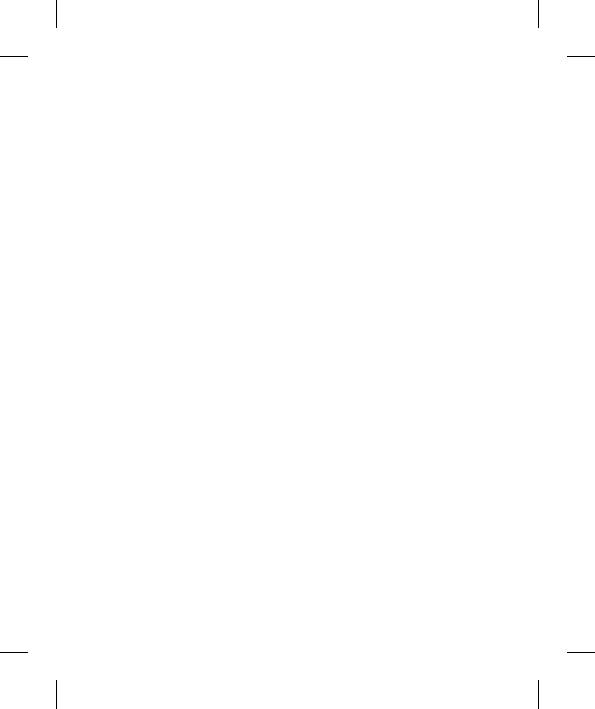
Налаштування
ви можете переглядати
дані не відображаються
зображення та відео на
належним чином на екрані
телевізорі/комп'ютері,
іншого пристрою через
увімкнувши на телефоні
проблеми синхронізації,
відеопрогравач або програму
необхідно змінити роздільну
перегляду зображення.
здатність дисплея телефону.
ПРИМІТКА:
(Щоб зміна роздільної
•
Залежно від пристрою, до
здатності HDMI набрала
якого телефон під'єднано
чинності, телефон необхідно
за допомогою HDMI-
перезавантажити).
кабелю, медіафайли можуть
Дата та час
запуститися не відразу.
Налаштування "Дата та
•
У разі використання
час" використовуються для
кабелю або пристрою, не
встановлення вибраних
сертифікованого згідно зі
параметрів відображення
стандартом HDMI, файли
даних. Цим меню можна також
можуть не відтворюватися
скористатися для самостійного
належним чином.
налаштування часу та часового
•
Встановлена на телефоні
поясу замість автоматичного
орієнтація зображення
отримання даних від мережі
застосовуватиметься і під час
мобільного зв'язку.
відтворення знімка на екрані
пристрою.
•
Якщо збережені на телефоні
102
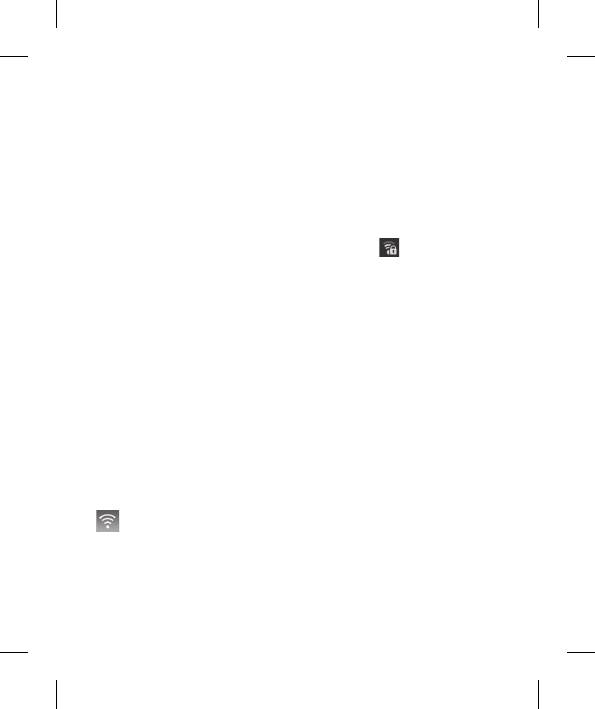
Про телефон
чого увімкніть "Wi-Fi".
Перегляд юридичних
Встановлення з'єднання
відомостей і перевірка
Wi-Fi
стану та версії програмного
Виберіть мережу Wi-Fi, до
забезпечення телефону.
якої потрібно підключитися.
Wi-Fi
Піктограма
вказує на те, що
Завдяки Wi-Fi ви
для встановлення з'єднання
можете користуватися
потрібно ввести пароль.
високошвидкісним Інтернетом
ПРИМІТКА:
у радіусі дії бездротової точки
•
Якщо ви перебуваєте поза
доступу (AP).
зоною покриття Wi-Fi і
Із Wi-Fi ви матимете змогу
вибираєте 3G-підключення,
оцінити переваги бездротового
можуть застосовуватися
Інтернету без додаткової
додаткові тарифи.
оплати.
•
Якщо під час з'єднання Wi-Fi
телефон перейде в режим
Увімкнення Wi-Fi
очікування, зв'язок Wi-Fi
На головному екрані відкрийте
автоматично буде вимкнено. У
секцію повідомлень і увімкніть
такому разі, якщо телефон має
.
доступ до мережі 3G, він може
Або ж натисніть "Програми" >
автоматично перемкнутися на
"Налаштування" > "Бездротові
мережу 3G, що у свою чергу
елементи керування", після
може передбачати додаткову
103
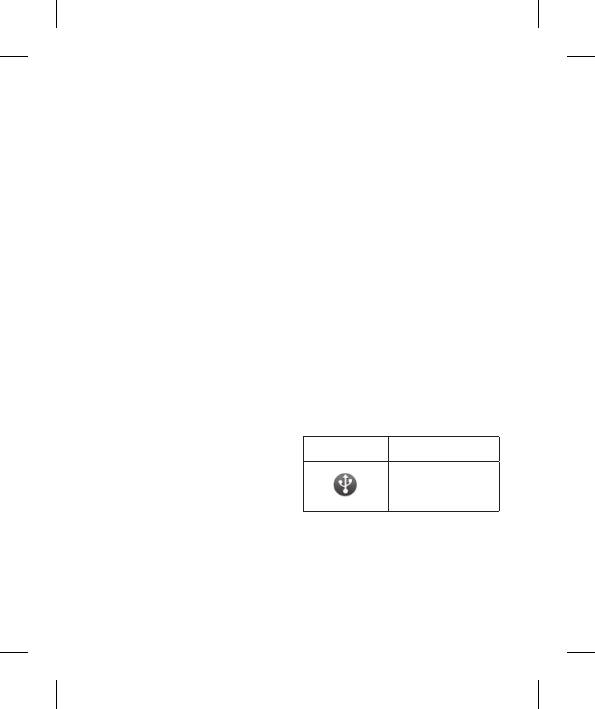
Налаштування
тарифікацію.
використовувати на одному
•
Телефон LG-P990 підтримує
комп'ютері через USB-кабель:
шифрування WEP, WPA/WPA2
це називається мобільним
PSK, WPA/WPA2 Enterprise та
під'єднанням через USB. Також
802.1x Dynamic WEP. Якщо ваш
можна використовувати
провайдер послуги Wi-Fi або
під'єднання для передачі даних
адміністратор мережі встановив
максимум п'ятьма пристроями
шифрування з метою мережної
водночас шляхом перетворення
безпеки, тоді вам потрібно
телефону на портативну точку
буде ввести ключ шифрування
доступу Wi-Fi.
у виринаючому вікні. Якщо
Під час спільного використання
шифрування не встановлене,
мобільного з'єднання для
тоді це виринаюче вікно не
передачі даних відображається
буде відображатись. Ви можете
піктограма на панелі стану і
отримати ключ від провайдера
постійне сповіщення у секції
послуг Wi-Fi або адміністратора
повідомлень.
мережі.
Піктограма Опис
Спільне використання
Активне USB-
мобільного підключення
з'єднання.
телефону для передачі
даних
Мобільне підключення телефону
для передачі даних можна
104
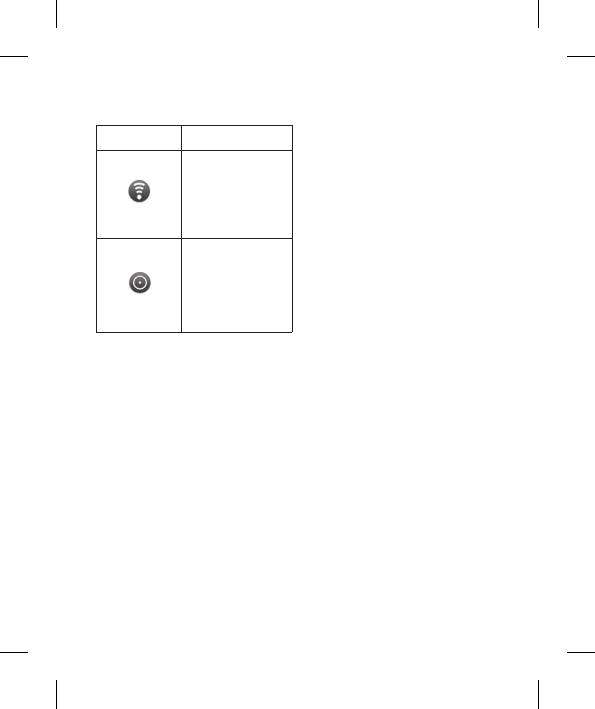
Піктограма Опис
Налаштування мобільного
під'єднання через USB і
Активна
портативної точки доступу
портативна
Wi-Fi
гаряча точка
1
На домашньому екрані
Wi-Fi
торкніться вкладки
Активне і
Програми і виберіть пункт
USB-з'єднання,
Налаштування.
і портативна
2
Натисніть пункт "Бездротові
гаряча точка
елементи керування" і
виберіть "Режим модему".
Найновішу інформацію про
3
Виберіть налаштування, які
мобільне підключення та
потрібно встановити.
портативні точки доступу,
USB-модем: виберіть цей
у тому числі підтримувані
пункт, щоб використовувати
операційні системи та інші
мобільний телефон як
деталі, можна отримати на сайті
модем для комп'ютера,
http://www.android.com/tether.
використовуючи USB-з'єднання.
ПРИМІТКА: Використання
Точка доступу Wi-Fi: виберіть
онлайн-послуг може
цей пункт, щоб надати спільний
передбачати додаткову
доступ до мережевого
тарифікацію. Перевірте вартість
підключення мобільного
послуг передачі даних в
телефону для передачі даних як
оператора мережі.
до портативної точки доступу
105
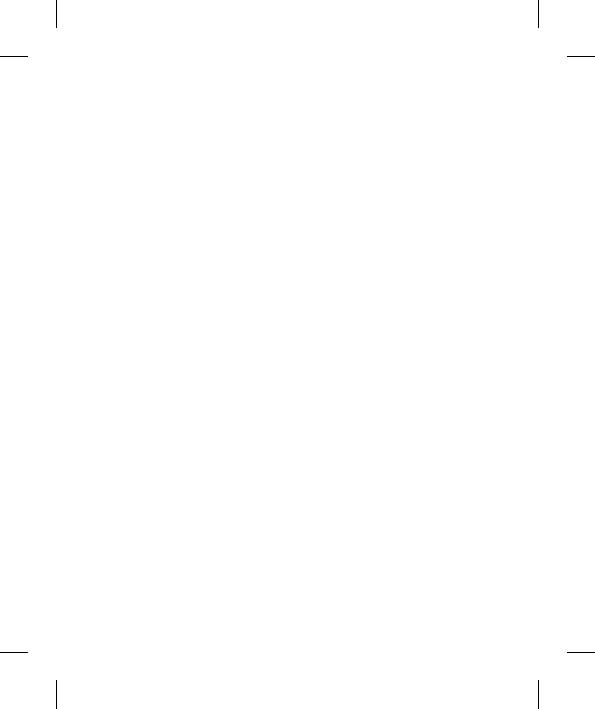
Налаштування
Wi-Fi.
мережевого підключення через
Довідка: відкривається
USB. Найновішу інформацію
діалогове вікно з інформацією
про операційні системи,
про мобільне під'єднання через
які підтримують мобільне
USB та портативні точки доступу
під'єднання через USB, а також
Wi-Fi, а також із відомостями
про їх налаштування дивіться
про те, як отримати докладніші
на http://www.android.com/
відомості.
tether.
Використання підключення
Мобільне під'єднання через
телефону для передачі
USB і доступ до даних
даних через USB-з'єднання
Неможливо одночасно
Якщо на комп'ютері
користуватися підключенням
встановлено Windows 7
телефону через USB для
або одну з останніх версій
передачі даних та карткою
Linux (наприклад, Ubuntu),
пам'яті microSD. Якщо потрібно
зазвичай не потрібно готувати
використати підключення USB
комп'ютер для з'єднання.
для доступу до даних на картці
Проте якщо на комп'ютері
пам'яті microSD із комп'ютера,
встановлено давнішу версію
слід спочатку відключити кабель.
Windows або іншу операційну
1
Щоб підключити телефон до
систему, може виникнути
комп'ютера, скористайтеся
необхідність підготувати
кабелем USB, який входить
комп'ютер до встановлення
до комплекту телефону.
106
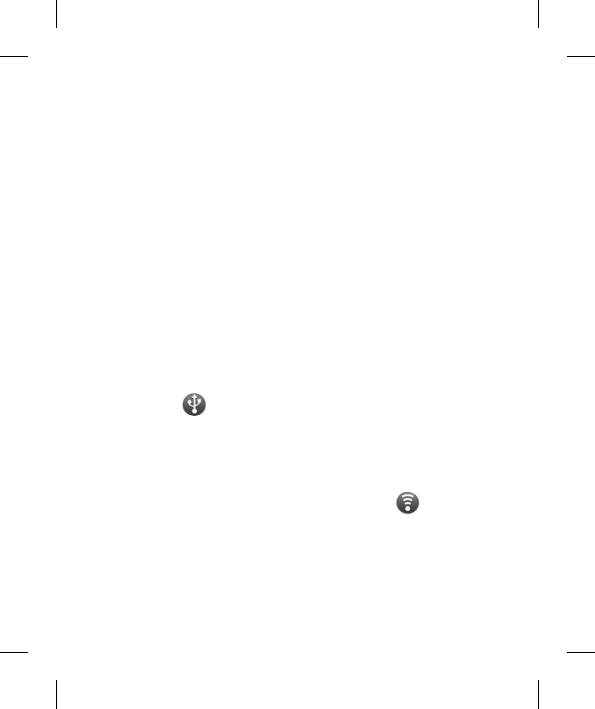
2
На домашньому екрані
Використання підключення
торкніться вкладки
телефону як портативної
"Програми" і виберіть пункт
точки доступу для передачі
"Налаштування".
даних через Wi-Fi
3
Натисніть пункт "Бездротові
1
На домашньому екрані
елементи керування" і
торкніться вкладки
виберіть "Режим модему".
"Програми" і виберіть пункт
4
Встановіть позначення у
"Налаштування".
пункті USB-модем.
2
Натисніть пункт "Бездротові
•
Телефон починає
елементи керування" і
користуватися підключенням
виберіть "Режим модему".
для передачі даних спільно
3
Встановіть позначення у
із комп'ютером через USB-
пункті Точка доступу Wi-Fi.
підключення. Постійне
•
За мить телефон почне
сповіщення
додається
передачу свого мережевого
до панелі стану та секції
імені Wi-Fi (SSID), до нього
сповіщень.
можна буде підключити
5
Зніміть позначення USB-
максимум п'ять комп'ютерів
модем, щоб зупинити спільне
або інших пристроїв. Постійне
використання підключення
сповіщення
додається
для передачі даних. Також
до панелі стану та секції
можна просто відключити
сповіщень.
USB-кабель.
107
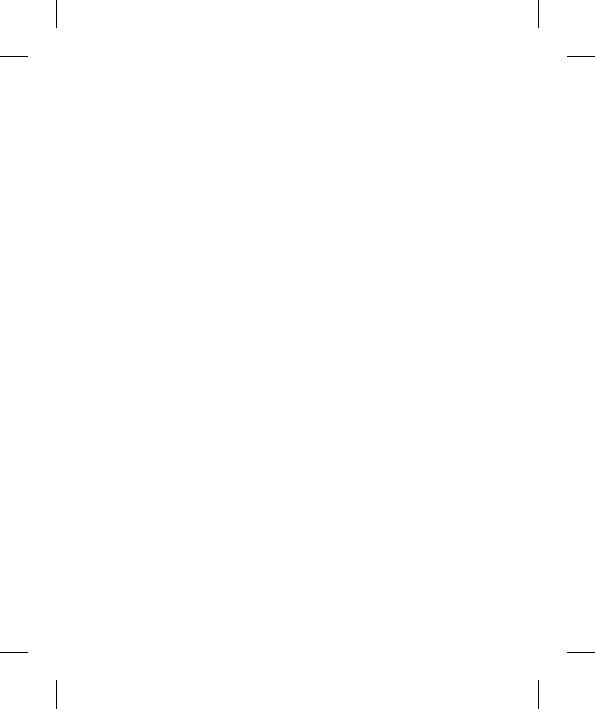
Налаштування
•
У разі, якщо позначено пункт
3
Слід встановити позначення
Точка доступу Wi-Fi, можна
у пункті "Точка доступу
змінити її мережеве ім'я або
Wi-Fi".
захистити її.
4
Натисніть пункт
4
Зніміть позначення у пункті
"Налаштування портативної
"Точка доступу Wi-Fi",
точки доступу Wi-Fi".
щоб зупинити спільне
5
Натисніть пункт
використання вашого
"Конфігурація портативної
підключення для передачі
точки доступу Wi-Fi".
даних через Wi-Fi.
•
Відкриється діалогове вікно
"Конфігурація портативної
Перейменування або захист
точки доступу Wi-Fi".
портативної точки доступу
•
Можна змінити мережеве
Можна змінити мережеве ім'я
ім'я SSID, яке інші комп'ютери
Wi-Fi вашого телефону (SSID) і
розпізнають під час пошуку
захистити мережу Wi-Fi.
мереж Wi-Fi.
1
На домашньому екрані
•
Також можна відкрити меню
торкніться вкладки
"Безпека" і налаштувати
"Програми" і виберіть пункт
в мережі захист "Wi-Fi
"Налаштування".
Protected Access 2" (WPA2) із
2
Натисніть пункт "Бездротові
попередньо повідомленим
елементи керування" і
ключем (PSK).
виберіть "Режим модему".
108
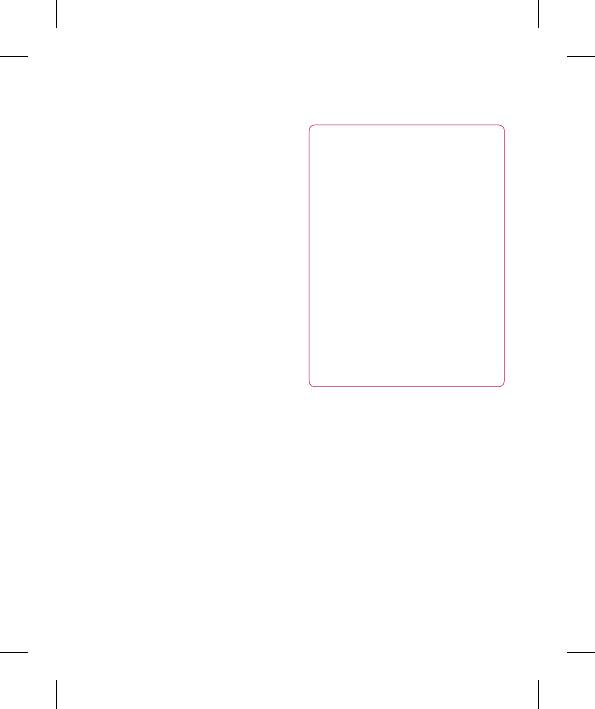
•
Якщо натиснути параметр
УВАГА!
безпеки "WPA2 PSK",
Якщо вибрати параметр
до діалогового вікна
безпеки "Відкрити", ви
"Конфігурація точки доступу
не зможете попередити
Wi-Fi" можна додати поле
несанкціоноване
для паролю. Якщо ввести
користування онлайн-
пароль, його доведеться
вводити щоразу у випадку
послугами іншими особами,
підключення комп'ютера або
що може призвести до
іншого пристрою до телефону
виникнення додаткових
як до точки доступу. Також
витрат. Щоб попередити
можна натиснути пункт
несанкціоноване
"Відкрити" у меню "Безпека" і
використання, краще
видалити параметри безпеки
увімкнути параметри безпеки.
з мережі Wi-Fi.
6
Натисніть "Зберегти".
Користування віртуальним
телефоном
Функція віртуального телефону
дає змогу бачити екран
мобільного телефону на екрані
комп'ютера під час з'єднання
USB або Bluetooth. Мобільним
телефоном також можна
109
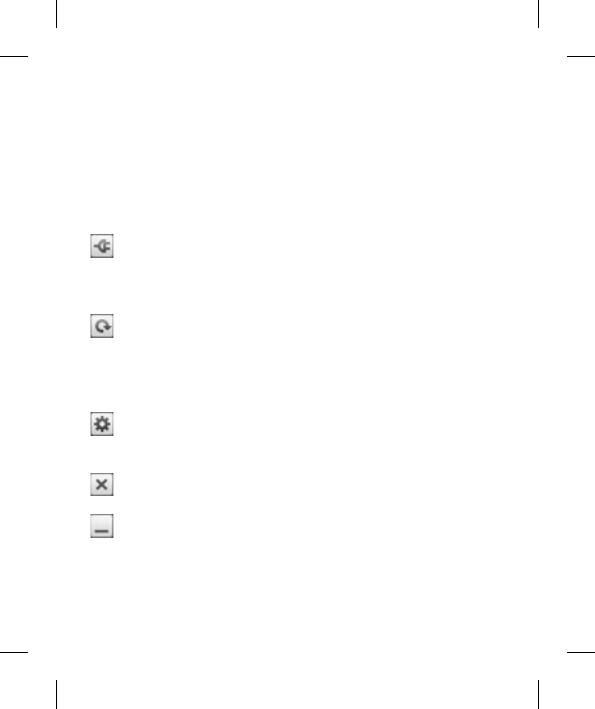
Налаштування
керувати через комп'ютер
Функції віртуального
за допомогою миші або
телефону
клавіатури.
•
Передача і керування даними
в режимі реального часу:
Піктограми віртуального
відображення і керування
телефону
екраном мобільного телефону
Підключення або
під час його підключення до
відключення мобільного
комп'ютера.
телефону до/від
•
Керування мишею: дає
комп'ютера.
змогу керувати мобільним
Обертання вікна
телефоном за допомогою
віртуального телефону
миші для перетягування
(доступне лише у
даних на екран комп'ютера.
програмах, які підтримують
•
Введення тексту за
обертання).
допомогою клавіатури: дає
Зміна вибраних
змогу створювати текстове
налаштувань віртуального
повідомлення або нотатку за
телефону.
допомогою клавіатури.
Вихід із програми
•
Передача файлів (з
віртуального телефону.
мобільного телефону на
Вибір найменшого розміру
комп'ютер): надсилання
вікна віртуального
файлів з мобільного
телефону.
телефону (тобто фотографій,
відеофайлів, музики та файлів
110
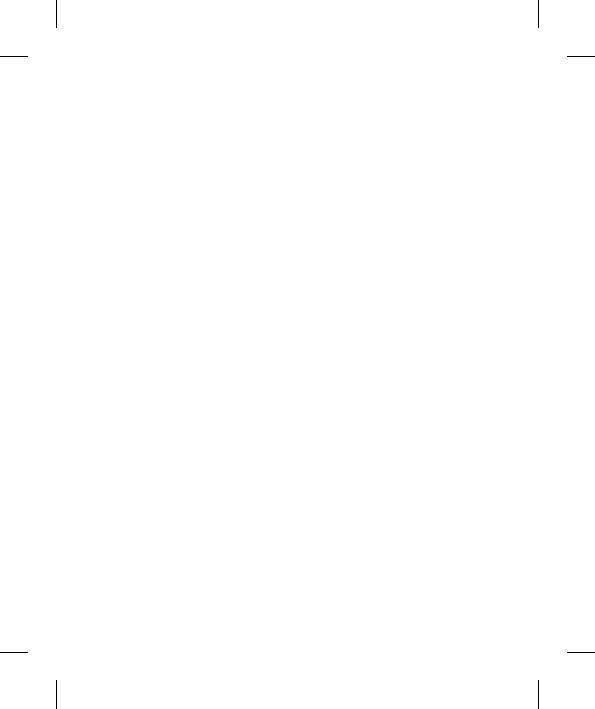
Polaris Office) на комп'ютер.
ПРИМІТКА: Функція On-Screen
Достатньо клацнути
Phone не передбачає підтримки
правою кнопкою миші на
фото та відео, відзнятих
файл і перетягнути його на
камерою телефону, тому
комп'ютер.
такі зображення неможливо
•
Передача файлів (з
відтворити на екрані ПК.
комп'ютера на мобільний
Встановлення віртуального
телефон): надсилання файлів
телефону на ПК
з комп'ютера на мобільний
телефон. Достатньо вибрати
Відкрийте головну сторінку
файли для передачі і
сайту LG (http://www.lg.com)
перетягнути їх у вікно
і виберіть "Підтримка" >
віртуального телефону.
"Підтримка мобільного
Файли, які надсилаються,
телефону" > "Завантажити
зберігаються на картці пам'яті
засіб підтримки LG на
microSD.
комп'ютер". У випадку
•
Сповіщення про події в
завантаження LG PC Suite
режимі реального часу:
IV програму віртуального
підказка, яка повідомляє про
телефону також буде
вхідні виклики або текстові/
завантажено на комп'ютер.
мультимедійні повідомлення,
Після цього віртуальний
а також сповіщення
телефон можна встановити на
будильника та сповіщення
комп'ютер.
про події.
111
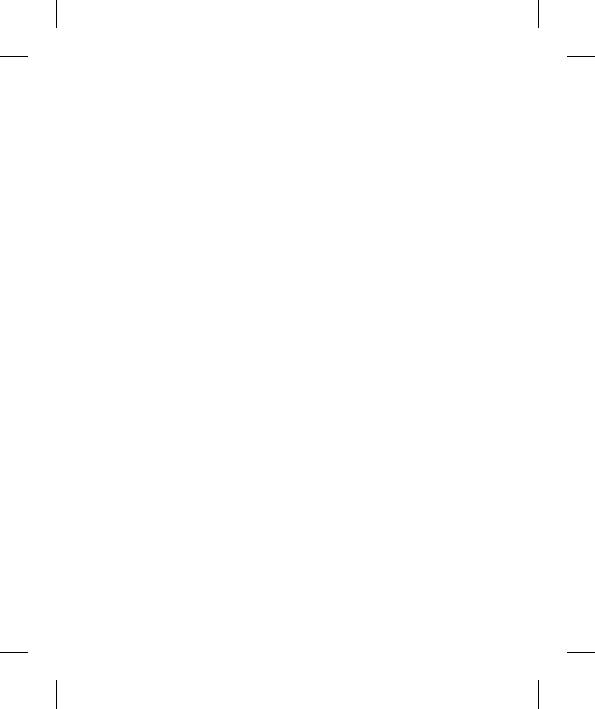
Налаштування
Підключення мобільного
Бездротове підключення за
телефону до комп'ютера
допомогою Bluetooth:
USB-з'єднання:
1
На мобільному телефоні
натисніть "Налаштування"
1
Відкрийте майстер
> "Бездротові елементи
підключення, виберіть пункт
керування" > "Налаштування
"Кабельне USB-підключення"
Bluetooth". Виберіть пункт
і натисніть "Далі".
"Увімкнути Bluetooth" і
2
Підключіть мобільний
встановіть позначення у
телефон до ПК за допомогою
пункті "Видимий".
USB-кабелю і натисніть "Далі".
2
Якщо ви раніше вже
3
Введіть пароль віртуального
встановлювати кабельне
телефону і натисніть "Далі".
підключення, запустіть
Пароль за умовчанням:
програму встановлення
"0000". Пароль можна змінити,
нового підключення і
натиснувши "Налаштування"
створіть нове з'єднання.
> "Бездротові елементи
3
Запустіть на комп'ютері
керування" > "Екранні
майстер підключення,
настройки телефону".
виберіть пункт "З'єднання
4
Щоб закрити вікно, натисніть
Bluetooth" і натисніть "Далі".
"OK".
4
Програма починає пошук
мобільних телефонів, на яких
увімкнено Bluetooth. Коли
буде знайдено мобільний
112
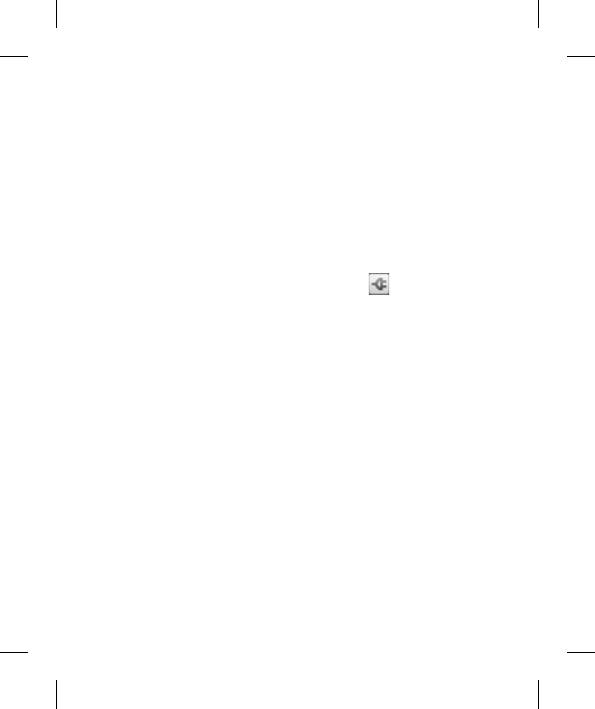
телефон, до якого потрібно
донизу, щоб перевірити стан
підключитися, натисніть
підключення віртуального
"Стоп", щоб зупинити пошук.
телефону.
5
Зі списку пристроїв виберіть
Від'єднання телефону від
"LG-P990" і натисніть "Далі".
комп'ютера
За бажанням пристрій можна
перейменувати.
У верхньому лівому куті
вікна віртуального телефону
6
Введіть PIN-код (наприклад,
натисніть . Також можна
"0000") і натисніть "Далі".
перетягнути донизу панель
7
Прийміть запит на
сповіщень, яка знаходиться
мобільному телефоні і введіть
у верхній частині головного
той самий PIN-код, після чого
екрана, і натиснути
натисніть "OK".
"Віртуальний телефон". У вікні
8
Введіть пароль віртуального
від'єднання натисніть "Так".
телефону (пароль за
ПРИМІТКА: Після закриття
умовчанням: "0000") і
служби віртуального телефону
натисніть "Далі".
слід перезавантажити
9
Щоб вийти, натисніть "ОК".
комп'ютер.
Перевірка з'єднання
телефону і комп'ютера
Після з'єднання пристроїв
перетягніть панель сповіщень
у верхній частині екрана
113
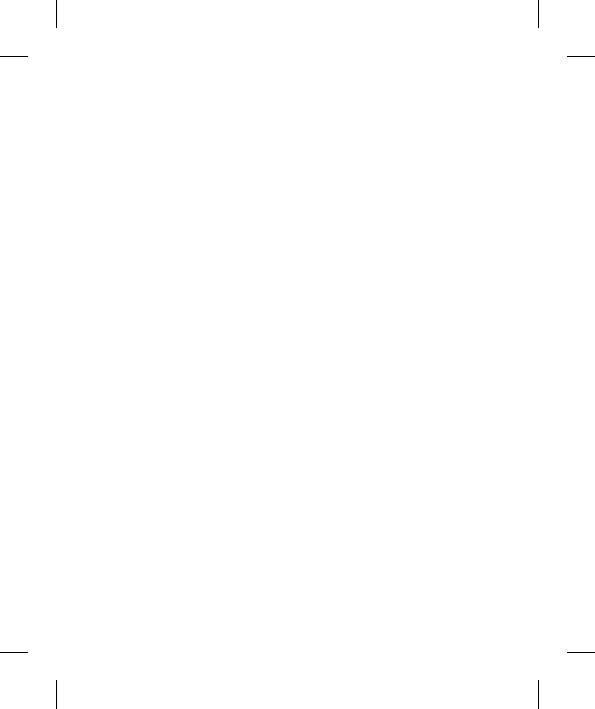
Налаштування
Оновлення програмного
Програма оновлення
забезпечення телефону
вбудованого програмного
забезпечення телефону вимагає
Оновлення програмного
уважного стеження за процесом
забезпечення телефону LG з
оновлення, тому виконуйте
Інтернету
усі інструкції та примітки, що
Докладніше про користування
відображатимуться на кожному
цією функцією читайте на сайті
етапі процесу оновлення.
http://update.lgmobile.com або
Пам'ятайте, що виймання USB-
http://www.lg.com/common/index.
кабелю для передачі даних
jsp → виберіть країну і мову.
або батареї під час оновлення
Ця функція дозволяє зручно
може призвести до серйозного
оновити вбудоване програмне
пошкодження вашого
забезпечення телефону до
мобільного телефону.
найновішої версії через
ПРИМІТКА: LG залишає за
Інтернет без відвідування
собою право оновлювати
нашого сервісного центру. Ця
вбудоване програмне
функція доступна тільки тоді,
забезпечення тільки для
коли новіша версія вбудованого
окремих моделей на
програмного забезпечення LG
свій розсуд, і не гарантує
стає доступною для Вашого
доступності новішого
пристрою.
програмного забезпечення для
всіх моделей телефонів.
114
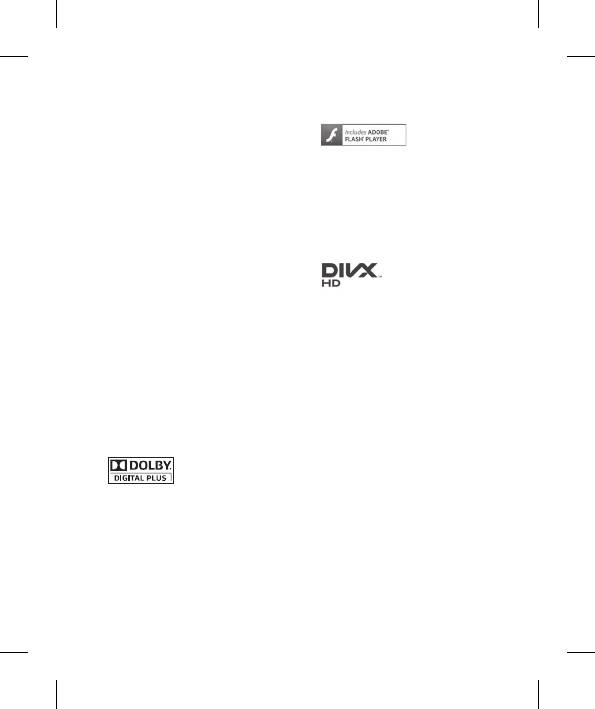
Авторські права та товарні знаки
Права на всі технології та
•
продукти, які містить цей
Використовує технологію
пристрій, належать їхнім
Adobe® Flash® Player або Adobe
відповідним власникам:
AIR® за ліцензією, наданою
•
Bluetooth® є зареєстрованим
компанією Adobe Systems
товарним знаком компанії
Incorporated. © 1995-2011.
Bluetooth SIG, Inc.
•
DivX Mobile
•
Назва і логотип microSD™
є товарними знаками
об'єднання SD Card Association.
ІНФОРМАЦІЯ ПРО DIVX
•
Google™, Google Maps™,
VIDEO. DivX® – це цифровий
Gmail™, YouTube™, Google
відеоформат, створений
Talk™ та Android Market™ є
компанією DivX Inc.
товарними знаками компанії
Ваш телефон є офіційно
Google, Inc.
сертифікованим пристрій
•
Wi-Fi є зареєстрованим
DivX Certified®, що відтворює
товарним знаком компанії
DivX-відео. Щоб отримати
Wireless Fidelity Alliance, Inc.
докладнішу інформацію та
•
дізнатися про програмне
Виготовлено згідно з ліцензією
забезпечення для
компанії Dolby Laboratories.
конвертування відеофайлів у
"Dolby" та символ подвійної
формат DivX, відвідайте сайт
літери D є товарними знаками
www.divx.com.
компанії Dolby Laboratories.
ІНФОРМАЦІЯ ПРО DIVX
115
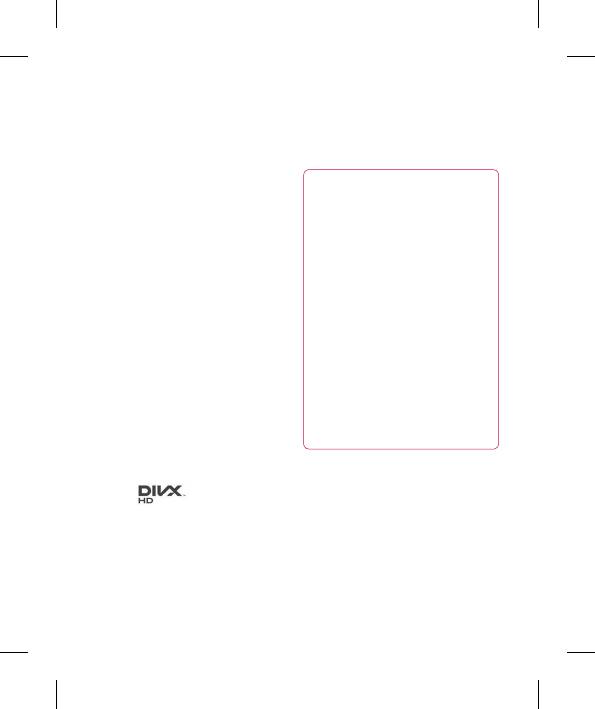
Авторські права та товарні знаки
VIDEO-ON-DEMAND. Цей
використовуються згідно з
сертифікований пристрій DivX
ліцензією.
Certified® слід зареєструвати,
Повідомлення!
щоб мати змогу відтворювати
Програмне забезпечення з
вміст DivX Video-on-Demand
відкритим кодом
(VOD). Для отримання
реєстраційного коду виберіть
Щоб отримати відповідний
розділ "DivX VOD" у меню
вихідний код за іншими
налаштування пристрою.
ліцензіями на відкритий
Докладнішу інформацію
код GPL, LGPL, MPL тощо,
про виконання процедури
відвідайте веб-сайт http://
реєстрації дивіться на веб-
opensource.lge.com/
сайті vod.divx.com.
Усі згадані умови
Сертифіковано компанією
ліцензування, відмови
DivX® для відтворення відео
та сповіщення можна
DivX® із роздільною здатністю
завантажити із вихідним
HD 720p, включаючи
кодом.
високоякісний вміст.
Дозволено відтворення
відео
із роздільною
здатністю 1920x1080. DivX®,
DivX Certified® та відповідні
логотипи є товарними
знаками компанії DivX Inc. і
116
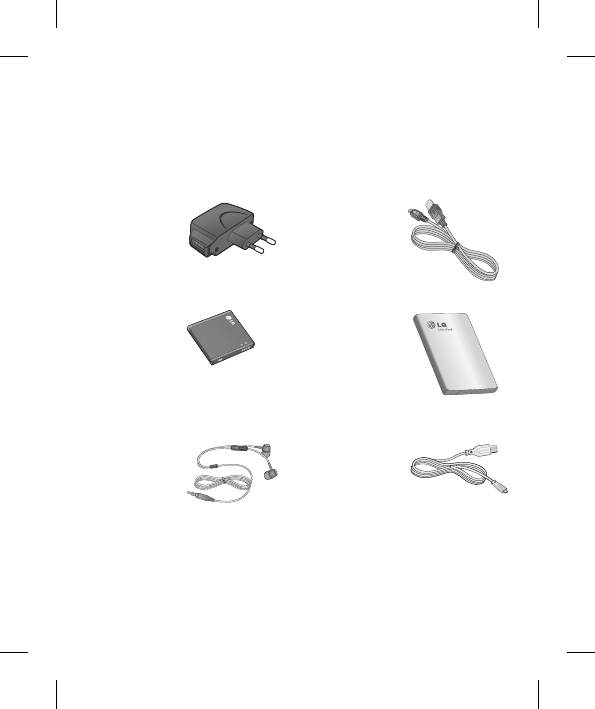
Аксесуари
Ці аксесуари доступні для використання з LG-P990.
(Деякі з перелічених аксесуарів можуть не входити до
комплекту)
.
Зарядний
Кабель
пристрій
передачі даних
Для під'єднання
LG-P990 до
комп'ютера.
Акумулятор Посібник
користувача
Дізнайтеся
більше про
телефон LG-
P990.
Стереогарнітура
Кабель HDMI
ПРИМІТКА:
•
Завжди використовуйте тільки оригінальні аксесуари LG.
•
Нехтування цим може призвести до скасування гарантії.
•
Аксесуари можуть відрізнятись у різних регіонах.
117
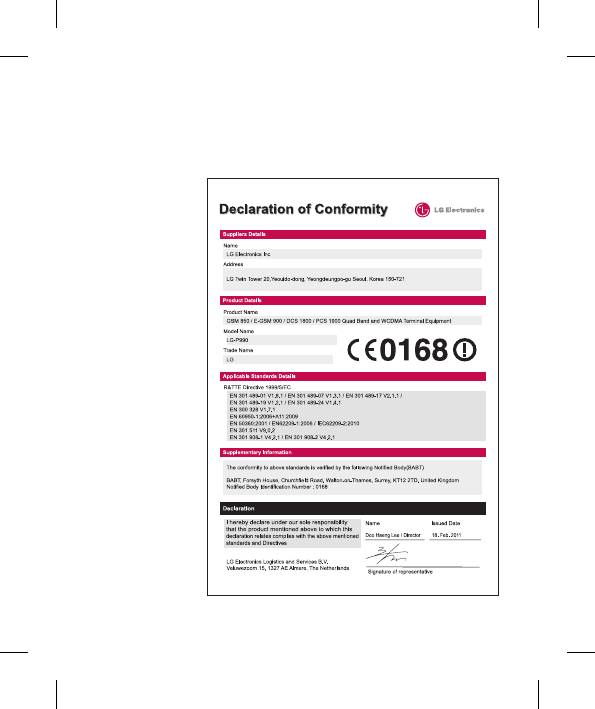
Технічні дані
Робоча температура
Макс: +55°C (робота)/+45°C (зарядження)
Мін.: -10°C
118
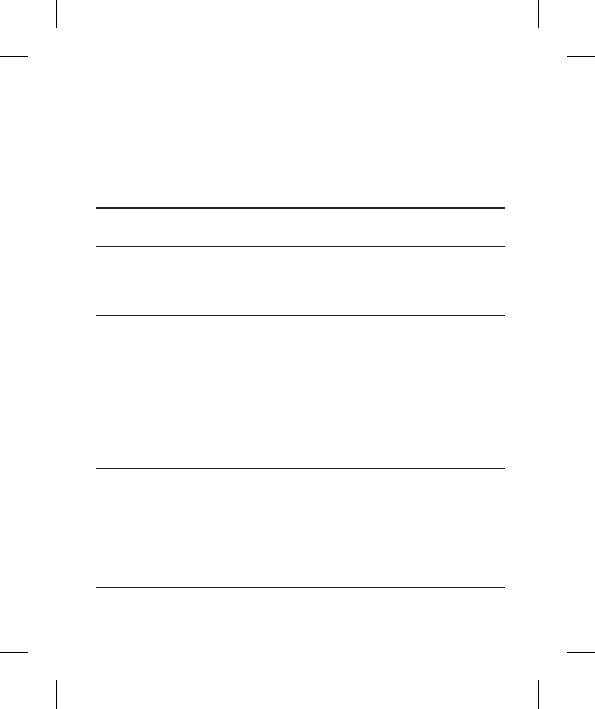
Усунення несправностей
У цьому розділі перелічено деякі несправності, що можуть
виникнути під час використання телефону. Для усунення деяких
несправностей доведеться звернутись до постачальника послуг,
але більшість можна виправити самостійно.
Заходи щодо усунення
Повідомлення Ймовірні причини
несправностей
У телефон не
Помилка SIM-
вставлена SIM-карта
Упевніться, що SIM-карта вставлена
карти
або вставлена
правильно.
неправильно.
Підійдіть до вікна або вийдіть на
вулицю. Перевірте карту покриття
Слабкий сигнал поза
мобільного оператора.
Відсутнє/
зоною покриття
Перевірте, чи SIM-картку було
неналежне
мережі GSM.
виготовлено понад 6-12 місяців
з'єднання з
Оператор додав нові
тому.
мережею
послуги.
Якщо так, зверніться до центру
обслуговування клієнтів свого
оператора, щоб замінити SIM-карту.
Щоб змінити код
захисту, потрібно
підтвердити новий
Стандартний код – [0000]. Якщо
Коди не
код, увівши його
ви забули код, зверніться до
співпадають
знову.
постачальника послуг.
Два введені коди не
співпадають.
119
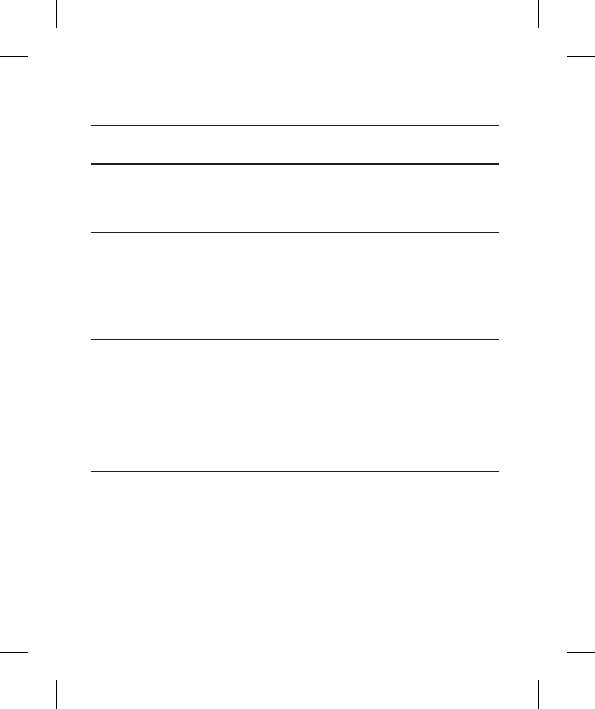
Усунення несправностей
Заходи щодо усунення
Повідомлення Ймовірні причини
несправностей
Не підтримується
Не вдається
постачальником
Зверніться до свого постачальника
встановити
послуг або потрібна
послуг.
програму
реєстрація.
Помилка набору
Нова мережа не авторизована.
Вставлено нову SIM-
Перевірте нові обмеження.
Виклики
картку
Зверніться до постачальника
недоступні
Досягнуто ліміту
послуг або скиньте ліміт за
попередньо
допомогою коду PIN 2.
оплачених дзвінків
Клавішу "увімк./вимк."
Натисніть клавішу "увімк./вимк."
було натиснено
більш ніж 2 секунди.
досить довго
Телефон не
Акумулятор не
Зарядіть акумулятор. Почистьте
вмикається
заряджено
контакти акумулятора.
Забруднились
Вийміть акумулятор і вставте його
контакти акумулятора
знову.
120
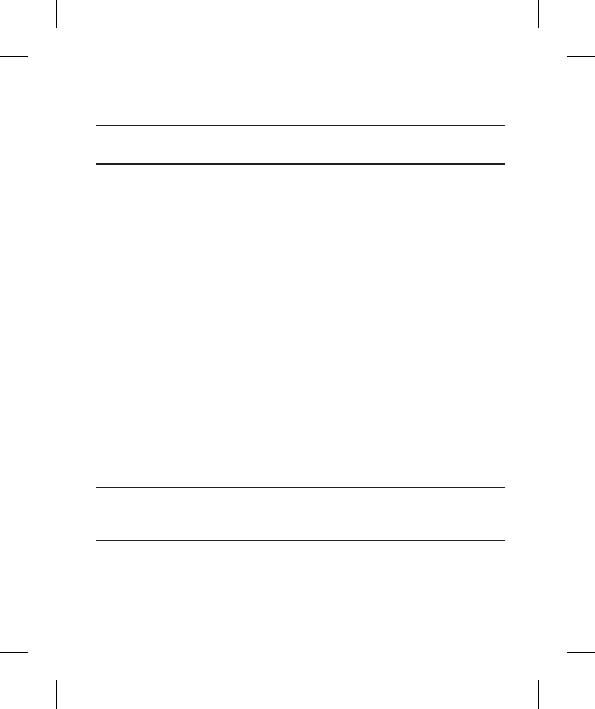
Заходи щодо усунення
Повідомлення Ймовірні причини
несправностей
Акумулятор не
Зарядіть акумулятор.
заряджений.
Надмірно висока або
Зважайте, щоб телефон заряджався
низька температура
за нормальних температурних
повітря
умов.
Проблема з
Перевірте справність зарядного
контактами
пристрою та його з'єднання з
телефоном. Перевірте клеми
Помилка
акумулятора і почистіть їх при
зарядження
потребі.
Немає напруги в
Під'єднайте зарядний пристрій до
електромережі.
іншої розетки.
Несправний зарядний
Якщо зарядний пристрій не
пристрій
нагрівається, замініть його.
Невідповідний
Використовуйте тільки оригінальні
зарядний пристрій.
аксесуари LG.
Акумулятор
Замініть акумулятор.
пошкоджений.
Увімкнено функцію
Номер
фіксованого набору
Перевірте настройки.
заборонений
номерів.
121
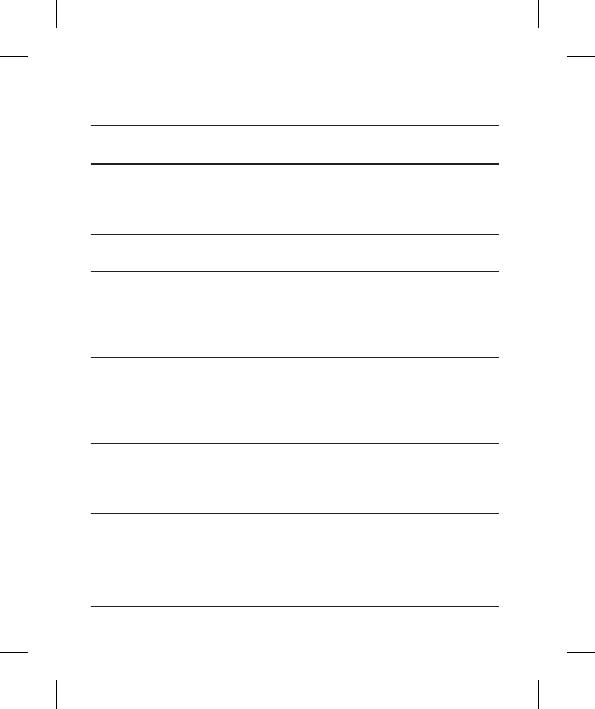
Усунення несправностей
Заходи щодо усунення
Повідомлення Ймовірні причини
несправностей
Не вдається
отримати/
Видаліть із телефону непотрібні
Пам'ять заповнена.
надіслати SMS
повідомлення.
та зображення.
Файли не
Непідтримуваний
Спробуйте відкрити файл сумісного
відкриваються.
формат файлу.
формату.
Перевірте файлову систему SD-
Підтримується лише
картки за допомогою пристрою
SD-картка не
файлова система
для зчитування карток або
працює.
FAT 16.
відформатуйте SD-картку на
телефоні.
Якщо ви використовуєте захисну
Екран не
Проблема із
плівку або чохол, перевірте, чи
вмикається під
безконтактним
не прикрита ділянка навколо
час отримання
сенсором.
безконтактного датчика. Вона має
дзвінка.
бути відкритою.
Перевірте налаштування меню
Увімкнено
звуків, щоб упевнитися, що
Немає звуку.
віброрежим або тихий
на телефоні не активовано
режим.
віброрежим або тихий режим.
Вийміть акумулятор і вставте його
Дзвінок
Епізодичні проблеми
знову.
переривається
програмного
Увімкніть телефон.
або зависає.
забезпечення.
Спробуйте оновити програмне
забезпечення через веб-сайт.
122
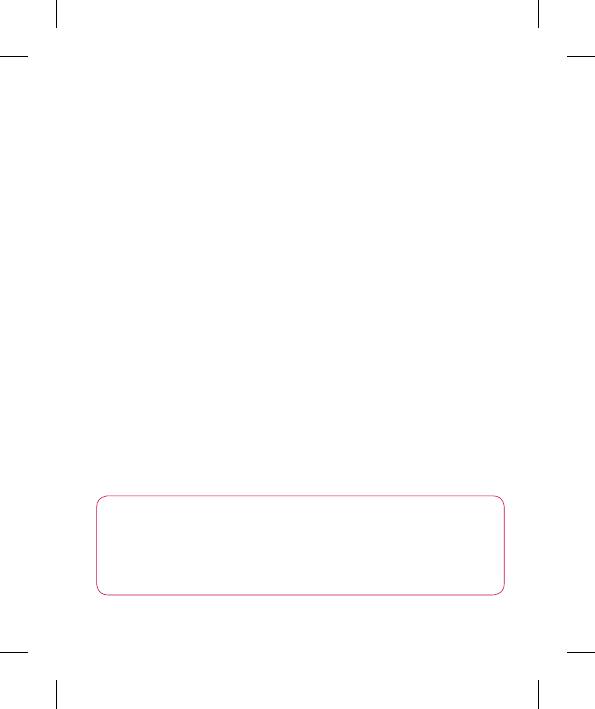
Україна обмеження на наявність небезпечних речовин
Устаткування відповідає вимогам технічного регламенту
щодо обмеженного використання небезпечних речовин в
електричному і електронному обладнанні